Snagit Help/Manual PDF
|
|
|
- しょうこ たみや
- 7 years ago
- Views:
Transcription
1 11 役 立 つ バージョン 月 TechSmith Corporation
2 All Rights Reserved 本 マニュアルおよびここに 記 載 されるソフトウェアはライセンスに 基 づいて 提 供 され そのライセンスの 条 項 に 基 づく 場 合 にのみ 使 用 またはコピーが 許 可 されます 本 マニュアルの 内 容 は 情 報 提 示 の 目 的 のみにおいて 提 供 さ れ 予 告 なく 変 更 される 場 合 があり TechSmith Corporation の 約 束 として 解 釈 されるべきものではありません 本 マニュアルに 誤 りまたは 不 正 確 な 情 報 があった 場 合 も TechSmith Corporation はそれらに 対 していかなる 責 任 または 義 務 も 負 いません 商 標 All-in-One Capture Camtasia Camtasia Relay Camtasia Studio Coach's Eye DubIt EnSharpen Enterprise Wide Expressshow Jing Morae Rich Recording Technology (RRT) Screencast.com ScreenChomp Show The World SmartFocus Snagit TechSmith TechSmith Fuse TSCC および UserVue は TechSmith Corporation のアメリカ 合 衆 国 およびその 他 の 国 々 における 登 録 商 標 または 商 標 です この 一 覧 は TechSmith Corporation のすべての 商 標 を 示 すものではありません 名 称 商 標 またはロゴが 本 通 知 に 記 載 されていない 場 合 も TechSmith Corporation が 自 社 の 製 品 機 能 またはサービスの 名 称 商 標 またはロゴに 対 して 確 立 しているいかなる 知 的 所 有 権 の 放 棄 も 構 成 しません その 他 すべての 商 標 はそれぞれの 所 有 者 に 帰 属 します - ii -
3 目 次 目 次 i Snagit へようこそ 1 キャプチャ 2 ワンクリックの 概 要 3 クラシック キャプチャ ウィンドウ 6 プロファイル 8 プロファイル 設 定 11 新 しいプロファイルの 作 成 15 プロファイルのホット キー 17 プロファイルの 編 集 19 プロファイルの 整 理 21 プロファイルの 共 有 24 画 像 キャプチャ 25 画 面 全 体 のキャプチャ 29 ウィンド ウの キャプチャ 30 範 囲 のキャプチャ 32 画 面 の 複 数 範 囲 のキャプチャ 34 メニューのキャプチャ 38 固 定 範 囲 のキャプチャ 40 フリーハンド 範 囲 のキャプチャ 41 スケジュール キャプチャのセット アップ 42 遅 延 キャプチャのセットアップ 43 スキャナまたはカメラからのキャプチャ 44 スクロール ウィンド ウのキャプチャ 45 カスタム スクロール 範 囲 のキャプチャ 48 スクロール 範 囲 のキャプチャ 50 スクロール キャプチャのト ラブルシューティング 51 ビデオ キャプチャ 53 ビデオの 選 択 ガイド 58 ビデオ 録 画 ツール バー i -
4 Snagit エディタでのビデオの 再 生 61 ビデオ キャプチャの 設 定 63 テキスト キャプチャ 64 印 刷 出 力 のキャプチャ 68 プリンタ キャプチャの 設 定 変 更 69 Snagit プリンタ キャプチャ プロファイルの 作 成 70 複 数 ページの 文 書 のキャプチャと 個 別 画 像 ファイルとしての 保 存 71 プリンタ キャプチャによる 複 数 ページの 文 書 のキャプチャと 表 示 72 キャプチャ ホットキー 73 Snagit エディタ 74 オープン キャプチャ トレイ 75 オープン キャプチャ トレイのヒント 77 一 般 的 な 編 集 タスク 82 キャンバスの 範 囲 の 選 択 83 キャンバス 上 でのオブジェクトの 整 列 84 ベクト ル オブジェクト 87 コピー 貼 り 付 け 切 り 取 り 切 り 抜 き および 削 除 のタスク 89 サイズの 変 更 表 示 とズームのタスク 94 Snagit エディタのホット キー 96 透 明 効 果 98 透 明 効 果 の 基 本 知 識 101 複 数 のキャプチャへの 効 果 と 修 正 の 適 用 ( 一 括 変 換 ) 104 Snagit の 使 用 に 関 する 便 利 なヒント 105 描 画 ツールと 効 果 109 矢 印 110 吹 き 出 し 113 色 の 効 果 116 エッジ 効 果 120 キャンバスの 一 部 の 消 去 121 フィルタ ii -
5 色 または 透 明 による 範 囲 の 塗 りつぶし 127 フリーハンド ペン 129 ハイライト ツール 132 画 像 の 効 果 134 線 138 図 形 141 スタンプ 143 テキスト 145 ミニ ツール バー 147 クイック スタイル ギャラリー 148 ライブラリ 150 ライブラリのキャプチャの 整 理 152 ライブラリのキャプチャの 検 索 154 ライブラリからの 印 刷 156 リボンのタブ 158 [ホットスポット] タブ 160 ホットスポットの 使 用 方 法 163 クイック アクセス ツール バー 164 共 有 167 電 子 メール 出 力 170 FTP 出 力 171 プログラム 出 力 172 クリップボード 出 力 173 Microsoft Word 出 力 アクセサリ 174 Microsoft PowerPoint 出 力 アクセサリ 175 Microsoft Excel 出 力 アクセサリ 176 Screencast.com 出 力 アクセサリ 177 Camtasia Studio 出 力 アクセサリ 179 YouTube 出 力 アクセサリ 180 Snagit テクニカル リファレンス 181 プログラムの 環 境 設 定 182 [プログラムのオプション] タブ iii -
6 [ホット キー] タブ 185 [ 通 知 ] タブ 186 [ 更 新 のオプション] タブ 187 キャプチャ モード 188 キャプチャの 種 類 のプロパティ 190 [ 全 般 ] タブ 191 [ 固 定 範 囲 ] タブ 192 [メニュー] タブ 193 [スクロール] タブ 194 [スキャナとカメラ] タブ 195 [ 拡 張 ウィンドウ] タブ 196 [リンク/ホット スポット] タブ 197 [オブジェクト] タブ 198 Snagit エディタのオプション 199 バックアップと 復 元 202 スペル チェック 203 出 力 共 有 のプロパティ 204 共 有 のプロパティの [ 画 像 ファイル] タブ 205 画 像 ファイル 形 式 のプロパティ 206 [ファイル 形 式 のオプション] ダイアログ 210 [PDF ページ 設 定 ] のオプション 211 自 動 ファイル 名 のオプション 212 共 有 のプロパティの [ 電 子 メールの 送 信 ] タブ 213 共 有 のプロパティの [FTP] タブ 214 共 有 のプロパティの [プログラム] タブ 215 共 有 のプロパティの [ページ 設 定 オプション] タブ 216 共 有 のプロパティの [ 印 刷 ] タブ 219 共 有 のプロパティの [テキスト ファイル] タブ 220 共 有 のプロパティの [ビデオ ファイル] タブ 221 Snagit のコマンド ライン オプション iv -
7 Snagit へようこそ Snagit には 魅 力 的 な 画 像 やビデオを 作 成 して 簡 単 に 共 有 するためのあらゆるツールが 備 えられています キャプチャ Snagit を 使 用 すれば 画 像 ビデオ テキストなど 画 面 上 のあらゆるものをキャプチャできます 画 像 : 画 面 全 体 ウィンドウ 画 面 の 一 部 スクロール 範 囲 など 画 面 上 のあらゆるものをキャプチャし ます 画 像 キャプチャ を 参 照 してください ビデオ: 画 面 上 のパソコンやアプリケーションの 操 作 を 録 画 し オーディオ(マイクの 音 声 またはシステム オーディオ) を 録 音 して MPEG-4 ビデオファイルとして 保 存 します ビデオ キャプチャ を 参 照 してくださ い テキスト: デスクト ップ ウィンド ウ アプリケーション Web サイト などのテキスト をキャプチャします テキスト キャプチャ を 参 照 してください ワンクリックを 使 用 すると すばやくキャプチャを 開 始 できます 編 集 キャプチャのプレビュー 編 集 共 有 を 行 うには Snagit エディタを 使 用 します Snagit エディタには 画 像 キャプチャの 効 果 を 高 めるためのさまざまな 方 法 が 用 意 されています 画 像 を 見 る 人 の 注 意 を 引 き 付 けるには 矢 印 および 吹 き 出 しを 使 用 します 機 密 情 報 を 隠 すには ぼかしを 使 用 します その 他 の 注 釈 や 効 果 を 追 加 するには 描 画 ツールを 使 用 します 独 自 に 設 定 した 注 釈 を 使 用 して クイック スタイル ギャラリーに 保 存 します オープン キャプチャ トレイのキャプチャを 組 み 合 わせて 効 果 的 なグラフィックを 作 成 できます Snagit エディタの Snagit ライブラリにはキャプチャの 履 歴 が 保 持 され キャプチャにタグを 付 けたり キャプチャを 検 索 する 操 作 を 簡 単 に 行 えます 共 有 出 力 と 出 力 アクセサリを 使 用 して よく 利 用 される 配 布 方 法 でキャプチャをすばやく 共 有 できます 出 力 の 詳 細 については 共 有 を 参 照 してください
8 キャプチャ Snagit を 使 用 すれば 画 像 ビデオ テキストなど 画 面 上 のあらゆるものをキャプチャできます 画 像 : 画 面 全 体 ウィンドウ 画 面 の 一 部 スクロール 範 囲 など 画 面 上 のあらゆるものをキャプチャし ます 画 像 キャプチャ を 参 照 してください ビデオ: 画 面 上 のパソコンやアプリケーションの 操 作 を 録 画 し オーディオ(マイクの 音 声 またはシステム オーディオ) を 録 音 して MPEG-4 ビデオファイルとして 保 存 します ビデオ キャプチャ を 参 照 してくださ い テキスト: デスクト ップ ウィンド ウ アプリケーション Web サイト などのテキスト をキャプチャします テキスト キャプチャ を 参 照 してください ワンクリックを 使 用 すると すばやくキャプチャを 開 始 できます
9 ワンクリックの 概 要 ワンクリックを 使 用 すると すばやくキャプチャを 開 始 できます 画 面 上 部 の 赤 い [キャプチャ] ボタンの 上 にマウス カーソルを 移 動 すると ワンクリックのオプションが 展 開 表 示 されます Snagit を 終 了 するか またはクラシック キャプチャ ウィンドウで [ワンクリックの 終 了 ] オプションを 選 択 しない 限 り ワンクリックは 常 に 画 面 に 表 示 されています ワンクリックを 使 用 するには Microsoft.NET Framework バージョン 4.0 以 降 が 必 要 で す Microsoft.NET Framework バージョン 4.0 は Snagit のインストール プロセスに 含 まれていま す また こちらからダウンロード することもできます Microsoft.NET Framework 4.0 がインストールされていない 場 合 は クラシック キャプチャ ウィン ドウを 使 用 してキャプチャします ワンクリックの 場 所 の 移 動 デフォルトでは ワンクリックは 画 面 上 部 の 中 央 に 表 示 されます ワンクリックは 画 面 の 左 端 右 端 または 上 部 の 任 意 の 場 所 に 固 定 できます 1. ワンクリックの [キャプチャ] ボタンの 上 にマウス カーソルを 移 動 します 2. ワンクリックが 展 開 表 示 されます ワンクリックの 下 端 をクリックして 移 動 先 の 場 所 へドラッグします ワンクリックによるキャプチャ ワンクリックでは 次 の2つの 方 法 ですばやくキャプチャできます
10 [オールインワン 画 像 キャプチャ] ボタンと [オールインワン ビデオ キャプチャ] ボタン: 1 つのキャプチャ オプショ ンを 使 用 して 画 面 全 体 ウィンドウ 画 面 の 範 囲 スクロール 範 囲 ( 画 像 のみ) などのすべてを 柔 軟 に キャプチャできます これらのオプションを 使 用 してキャプチャする 方 法 については 画 像 キャプチャ また は ビデオ キャプチャ を 参 照 してください プロファイル: プロファイルは 一 連 のキャプチャ 設 定 を 保 存 したもので キャプチャ モード キャプチャの 種 類 効 果 および 共 有 先 が 含 まれています Snagit には すばやくキャプチャを 開 始 できる 事 前 設 定 プロ ファイルがいくつかあります カスタム プロファイルを 設 定 すると たとえば Web サイト 用 の 画 像 として 使 用 するための 効 果 をすべてのキャプチャ 画 像 に 自 動 的 に 追 加 したり 同 じ 場 所 でキャプチャ 画 像 を 共 有 す る 場 合 は 共 有 先 を 設 定 しておくなど ユーザーのニーズに 合 ったキャプチャを 行 うために 設 定 を 保 存 で きます プロファイルを 使 用 してキャプチャする 方 法 については プロファイル を 参 照 してください ワンクリックのその 他 のオプション オールインワン 画 像 キャプチャとオールインワン ビデオキャプチャのオプションでは 1 つのキ ャプチャ オプションを 使 用 して 画 面 全 体 ウィンドウ 画 面 の 範 囲 スクロール 範 囲 ( 画 像 のみ) などのすべてを 柔 軟 にキャプチャできます これらのキャプチャ オプションのホットキーを 設 定 するには [ホットキー] フィールドを クリックします キーボードで 使 用 するキーの 組 み 合 わせを 押 します 新 しいホッ
11 トキーがフィールドに 表 示 されます ホットキーを 削 除 するには [ホットキー] フィールドの をクリックします ホットキーが 割 り 当 てられていない 場 合 選 択 したプロファイルまたはキャプチャ 設 定 を 使 用 してキャプチャするには グローバル キャプチャ ホットキーの PrintScreen を 押 しま す プロファイルのホットキー を 参 照 してください [プログラムの 環 境 設 定 ] ダイアログを 開 いて Snagit プログラムの 設 定 ホットキーの 編 集 更 新 と 通 知 に 関 するオプションの 設 定 を 実 行 できます Snagit ヘルプ ファイルが 開 きます Snagit を 終 了 します Snagit を 起 動 するには [スタート] ボタン > [すべてのプログラム] > [TechSmith] > [Snagit 11] の 順 に 選 択 します クラシック キャプチャ ウィンドウを 開 いて プロファイルの 表 示 編 集 および 管 理 を 実 行 できます Snagit エディタを 開 いて キャプチャの 表 示 注 釈 付 け および 編 集 を 実 行 できます
12 クラシック キャプチャ ウィンドウ クラシック キャプチャ ウィンドウを 使 用 すると プロファイルの 管 理 とその 他 のプログラム オプションの 操 作 を 実 行 で きます クラシック キャプチャ ウィンドウを 開 くには ワンクリックの [クラシック キャプチャ ウィンドウ] ボタンをクリックし ます [ツール] メニューでは 一 括 変 換 Snagit プリンタ キャプチャ その 他 のプログラム オプショ ンの 操 作 を 実 行 できます
13 [ワンクリックの 終 了 ] オプションをクリックすると ワンクリックが 非 表 示 になり クラシック キャ プチャ ウィンドウを 使 用 してキャプチャできます ワンクリックはコンパクトな 表 示 で キャプ チャ オプションとプロファイルにすばやくアクセスできます [プロファイル] ペインには 使 用 できるプロファイルが 一 覧 表 示 されます プロファイルと は 一 連 のキャプチャ 設 定 を 保 存 したものです Snagit には すばやくキャプチャを 開 始 できる 事 前 設 定 プロファイルがいくつかあります プロファイル を 参 照 してください プロファイル ツール バーを 使 用 して プロファイルを 追 加 または 編 集 できます プロファイ ルの 作 成 を 参 照 してください 新 規 プロファイルとして 保 存 ァイルとして 保 存 します : プロファイル 設 定 の 変 更 内 容 を 新 しいプロフ 新 規 プロファイルの 追 加 ウィザード : 新 規 プロファイルの 追 加 ウィザードを 開 いて 新 しいプロファイルを 作 成 します プロファイルの 保 存 : 選 択 したプロファイルに 現 在 の 変 更 内 容 を 保 存 しま す 変 更 内 容 が 保 存 されていない 場 合 プロファイルが 黄 色 い 四 角 形 で 囲 ま れ プロファイル 名 の 隣 にアスタリスクが 表 示 されます プロファイルの 上 にマウス カーソルを 移 動 すると プロファイル 設 定 が 表 示 されます プロファイル 設 定 を 使 用 して 新 しいプロファイルを 作 成 するか 既 存 のプロファイルの 設 定 を 編 集 します プロファイル 設 定 を 参 照 してください グローバル キャプチャ ホットキーや 選 択 したプロファイルのホットキーを 表 示 します [キャプチャ] ボタンをクリックすると 現 在 のプロファイルまたは 選 択 したプロファイル 設 定 を 使 用 してキャプチャします
14 プロファイル プロファイルとは 一 連 のキャプチャ 設 定 を 保 存 したものです Snagit には すばやくキャプチャを 開 始 できる 事 前 設 定 プロファイルがいくつかあります ユーザーのニーズに 合 ったキャプチャを 行 うためにプロファイルをカスタマイズ し ホットキーを 割 り 当 てることができます プロファイルには キャプチャ モード キャプチャの 種 類 効 果 および 共 有 先 の 設 定 が 含 まれています プロフ ァイル 設 定 を 参 照 してください プロファイルへのアクセス ワンクリックとクラシック キャプチャ ウィンドウには プロファイルのリストが 表 示 されます キャプチャ プロファイル オールインワン 画 像 キャプチャ ビデオキャプチャ およびテキスト キャプチャのプロファイルでは 1 つのキャ プチャ オプションを 使 用 して 画 面 全 体 ウィンドウ 画 面 の 範 囲 スクロール 範 囲 などのすべてを 柔 軟 にキャプチャできます 時 間 節 約 プロファイル 時 間 節 約 プロファイルには 遅 延 キャプチャなど よく 使 用 するキャプチャ タスクが 含 まれています
15 マイ プロファイル 同 じ 種 類 のキャプチャを 繰 り 返 し 取 得 する 場 合 や すべてのキャプチャに 要 求 される 会 社 の 基 準 がある 場 合 は 独 自 のカスタム プロファイルを 設 定 します プロファイルの 作 成 を 参 照 してください 以 前 のバージョンのプロファイル コンピュータに 旧 バージョンの Snagit がインストールされている 場 合 すべてのプロファイルはインストール 時 に 自 動 的 にインポートされます プロファイルを 使 用 したキャプチャの 取 得 1. キャプチャの 対 象 を 開 くか またはセットアップします 2. ワンクリックまたはクラシック キャプチャ ウィンドウからプロファイルを 選 択 します 3. [キャプチャ] ボタンをクリックするか またはグローバル キャプチャ ホットキーの PrintScreen キーを 押 します 各 プロファイルにユーザー 設 定 のホットキーを 割 り 当 てます ホットキーを 使 用 すると 以 下 の 操 作 が 可 能 です よく 使 用 するプロファイルをすばやく 切 り 替 えられます 画 面 上 のカーソルの 位 置 を 維 持 できます Snagit のインターフェイスを 操 作 しなくてもキャプチャできます 関 連 情 報 プロファイルの 作 成 プロファイルの 編 集 プロファイル 設 定 プロファイルの 整 理
16 プロファイルの 共 有 プロファイルのホット キー
17 プロファイル 設 定 プロファイルとは 一 連 のキャプチャ 設 定 を 保 存 したものです Snagit には すばやくキャプチャを 開 始 できる 事 前 設 定 プロファイルがいくつかあります ユーザーのニーズに 合 ったキャプチャを 行 うためにプロファイルをカスタマイズ し ホットキーを 割 り 当 てることができます プロファイルには キャプチャ モード キャプチャの 種 類 効 果 および 共 有 先 の 設 定 が 含 まれています クラシック キャプチャ ウィンドウでは 現 在 のプロファイル 設 定 の 表 示 既 存 のプロファイルの 編 集 および 新 しい プロファイルの 作 成 を 実 行 できます プロファイル 設 定 にアクセスするには ワンクリックの [クラシック キャプチャ ウィ ンドウ] ボタンをクリックします キャプチャ モード Snagit では 以 下 の 3 つのキャプチャ モードを 使 用 できます 画 像 : 画 像 を Snagit キャプチャ ファイル (SNAG) としてキャプチャします キャプチャは Snagit エディタで 別 の 画 像 ファイル 形 式 として 保 存 できます ビデオ: MPEG-4 ビデオ ファイルをキャプチャします テキスト: 選 択 した 範 囲 のテキストを 編 集 可 能 なリッチ テキスト 形 式 ファイル (RTF) としてキャプチャしま す
18 Snagit は 一 部 のオペレーティングシステムと Web ブラウザでのテキスト キャプチャに 対 応 してい ません テキスト キャプチャのサポート を 参 照 してください [キャプチャ] ボタンには 選 択 したキャプチャ モードのアイコンが 表 示 されます キャプチャの 種 類 キャプチャの 種 類 では キャプチャする 画 面 上 の 範 囲 またはコンテンツの 種 類 を 定 義 します Snagit には メニ ューやスクロール 範 囲 などのキャプチャ 項 目 を 厳 密 にキャプチャするために 設 計 されたキャプチャの 種 類 が 用 意 さ れています デフォルトでは オールインワン キャプチャが 選 択 されています オールインワン キャプチャでは 1 つのプロファイル を 使 用 して 画 面 全 体 ウィンドウ 画 面 の 範 囲 スクロール 範 囲 ( 画 像 とテキストのみ) などを 柔 軟 にキャプチ ャできます 各 キャプチャ モードでサポートされるキャプチャの 種 類 の 詳 細 については キャプチャ モード を 参 照 してくださ い 共 有 ( 出 力 ) [ 共 有 ] の 出 力 を 選 択 して キャプチャを 目 的 の 宛 先 へ 直 接 送 信 します 共 有 を 参 照 してください
19 効 果 キャプション 境 界 線 エッジ 効 果 透 かしなどの 効 果 をキャプチャに 自 動 的 に 適 用 します 効 果 は 画 像 キャプチャのみに 適 用 できます ビデオキャプチャに 効 果 を 適 用 するには キャプチ ャを Camtasia Studio バージョン 7.0 以 降 と 共 有 します オプション カーソルを 含 む: このオプションを 有 効 にすると 画 像 キャプチャにカーソルがキャプチャされます Snagit は カーソルをベクトル オブジェクトとしてキャプチャします キャプチャされたカーソルは Snagit エディタで 編 集 で
20 きます ビデオキャプチャ モードでは カーソルは 自 動 的 にキャプチャされます Snagit エディタでのキャプチャのプレビュー: キャプチャを Snagit エディタで 開 きます Snagit では キャプチ ャのプレビュー 注 釈 と 効 果 の 追 加 ( 画 像 のみ) およびさまざまな 出 力 先 への 共 有 を 実 行 できます この オプションを 無 効 にすると Snagit エディタでのプレビューをスキップして 選 択 した 共 有 出 力 先 へキャプチ ャが 直 接 送 信 されます タイマー キャプチャ: このオプションを 有 効 にすると 遅 延 キャプチャまたはスケジュール キャプチャをセットア ップできます 遅 延 キャプチャのセットアップ または スケジュール キャプチャのセットアップ を 参 照 してくだ さい 関 連 情 報 プロファイル プロファイルの 作 成 プロファイルの 編 集 プロファイルのホット キー
21 新 しいプロファイルの 作 成 プロファイルとは 一 連 のキャプチャ 設 定 を 保 存 したものです Snagit には すばやくキャプチャを 開 始 できる 事 前 設 定 プロファイルがいくつかあります 特 定 のキャプチャ ニーズに 合 わせて 独 自 のカスタム プロファイルを 作 成 し ホットキーを 割 り 当 てることができます プロファイルには キャプチャ モード キャプチャの 種 類 効 果 および 共 有 先 の 設 定 が 含 まれています プロフ ァイル 設 定 を 参 照 してください 既 存 プロファイルに 基 づくプロファイルの 作 成 1. ワンクリックで [クラシック キャプチャ ウィンドウ] ボタンをクリックします 2. [プロファイル] ペインで プロファイルをクリックして 選 択 します 3. 使 用 するキャプチャの 種 類 効 果 出 力 およびキャプチャ モードの 設 定 を 選 択 します 詳 細 について は プロファイル 設 定 を 参 照 してください 4. [ 新 規 プロファイルとして 保 存 ] ボタンをクリックします 5. [ 新 規 プロファイル 名 ] ダイアログが 表 示 されます 新 しいプロファイルを 保 存 するプロファイル グループを 選 択 するか [グループの 追 加 ] ボタンをクリックして 新 しいプロファイル グループを 作 成 します 6. [ 名 前 ] フィールドに 新 しいプロファイルの 名 前 を 入 力 します 7. [ 保 存 ] をクリックします
22 新 規 プロファイルの 追 加 ウィザードによるプロファイルの 作 成 1. ワンクリックで [クラシック キャプチャ ウィンドウ] ボタンをクリックします 2. [ 新 規 プロファイルの 追 加 ウィザード] ボタンをクリックします 3. ウィザードの 各 ページに 表 示 される 手 順 に 従 い [ 次 へ] をクリックします 4. [ 新 規 プロファイルの 保 存 ] ページで 新 しいプロファイルを 保 存 するプロファイル グループを 選 択 するか [ グループの 追 加 ] ボタンをクリックして 新 しいプロファイル グループを 作 成 します 5. [ 名 前 ] フィールドに 新 しいプロファイルの 名 前 を 入 力 します 6. [ 完 了 ] をクリックします 関 連 情 報 プロファイルの 編 集 プロファイルの 整 理 プロファイルの 共 有 プロファイルのホット キー
23 プロファイルのホット キー 各 プロファイルにユーザー 設 定 のホットキーを 割 り 当 てます ホットキーを 使 用 すると 以 下 の 操 作 が 可 能 です よく 使 用 するプロファイルをすばやく 切 り 替 えられます 画 面 上 のカーソルの 位 置 を 維 持 できます Snagit のインターフェイスを 操 作 しなくてもキャプチャできます プロファイルのホット キーの 割 り 当 て 1. ワンクリックで [プロファイル] ボタンをクリックします 2. ホットキーを 割 り 当 てるプロファイルの [ホットキー] フィールドをクリックします 3. キーボード 上 で ホットキーに 使 用 するキーの 組 み 合 わせを 押 します フィールドが 入 力 したキーの 組 み 合 わせに 更 新 されます
24 プロファイルのホット キーの 削 除 1. [ホットキー] フィールドの[ 削 除 ] ボタンをクリックします 2. フィールドからホットキーが 消 去 されます 関 連 情 報 [ホットキー] タブ キャプチャ ホットキー Snagit エディタのホット キー
25 プロファイルの 編 集 プロファイルとは 一 連 のキャプチャ 設 定 を 保 存 したものです Snagit には すばやくキャプチャを 開 始 できる 事 前 設 定 プロファイルがいくつかあります ユーザーのニーズに 合 ったキャプチャを 行 うためにプロファイルをカスタマイズ し ホットキーを 割 り 当 てることができます プロファイルには キャプチャ モード キャプチャの 種 類 効 果 および 共 有 先 の 設 定 が 含 まれています プロフ ァイル 設 定 を 参 照 してください 1. ワンクリックで [クラシック キャプチャ ウィンドウ] ボタンをクリックします 2. [プロファイル] ペインで プロファイルをクリックして 選 択 します 3. 使 用 するキャプチャの 種 類 効 果 出 力 およびキャプチャ モードの 設 定 を 選 択 します 詳 細 について は プロファイル 設 定 を 参 照 してください 4. プロファイルを 変 更 すると 選 択 したプロファイルが 黄 色 い 四 角 形 で 囲 まれ プロファイル 名 の 隣 にアスタリ スクが 表 示 されます
26 5. [プロファイルの 保 存 ] ボタンをクリックして 選 択 したプロファイルに 現 在 の 変 更 内 容 を 保 存 します 関 連 情 報 プロファイル プロファイルの 作 成 プロファイルの 整 理 プロファイルの 共 有 プロファイルのホット キー
27 プロファイルの 整 理 [プロファイルの 整 理 ] オプションを 使 用 して プロファイルの 名 前 を 変 更 したり リスト 内 のプロファイルの 順 序 やグ ループを 変 更 したりできます Snagit プロファイルは ワンクリックとクラシック キャプチャ ウィンドウの 2 箇 所 に 表 示 されます [プロファイルの 整 理 ] ダイアログを 開 くには 次 の 手 順 で 行 います 1. ワンクリックで [クラシック キャプチャ ウィンドウ] ボタンをクリックします 2. [ファイル] > [プロファイルの 整 理 ] の 順 に 選 択 します
28 プロファイルの 整 理 のオプション 選 択 したプロファイルまたはプロファイル グループをリスト 内 で 上 下 に 移 動 するには こ れらのボタンを 使 用 します 選 択 したプロファイルを 別 のグループに 移 動 するには [グループへ 移 動 ] ボタンをクリッ クします 目 的 のグループを 選 択 して [OK] をクリックします 選 択 したプロファイルまたはプロファイル グループを 削 除 します 選 択 したプロファイルまたはプロファイル グループの 名 前 を 変 更 するには [ 名 前 の 変 更 ] ボタンをクリックします プロファイルのホットキーの 設 定 を 変 更 するには [ホットキーの 設 定 ] ボタンをクリックし ます ホットキーを 使 用 すると Snagit を 操 作 したり 画 面 の 現 在 の 状 態 を 変 更 した りしなくてもキャプチャできます 新 しいプロファイル グループを 追 加 するには [グループの 追 加 ] ボタンをクリックします 他 のユーザーと プロファイルの 共 有 (SNAGPROF ファイル 経 由 ) を 行 うには [インポー ト] および [エクスポート] ボタンを 使 用 します
29 関 連 情 報 プロファイルの 共 有 プロファイル
30 プロファイルの 共 有 プロファイルは 一 連 のキャプチャ 設 定 を 保 存 したもので キャプチャ モード キャプチャの 種 類 効 果 および 共 有 先 が 含 まれています プロファイル 設 定 を 参 照 してください ユーザーのニーズに 合 ったキャプチャを 行 うため にプロファイルをカスタマイズし ホットキーを 割 り 当 てることができます Snagit プロファイル ファイル (SNAGPROF) にエクスポートしたキャプチャ 設 定 をインポートすることで キャプチャ 設 定 を 他 のユーザーと 共 有 できます プロファイルのエクスポート 1. ワンクリックで [クラシック キャプチャ ウィンドウ] ボタンをクリックします 2. [ファイル] > [プロファイルの 整 理 ] の 順 に 選 択 します 3. プロファイルのリストから エクスポートするプロファイルを 選 択 します 4. [エクスポート] ボタンをクリックします プロファイルのインポート 1. ワンクリックで [クラシック キャプチャ ウィンドウ] ボタンをクリックします 2. [ファイル] > [プロファイルの 整 理 ] > [インポート] ボタンの 順 に 選 択 します 3. インポートする Snagit プロファイル ファイル (SNAGPROF) を 選 択 して [インポート] をクリックします 4. [プロファイルのインポート] ダイアログが 表 示 されます インポートしたプロファイルを 追 加 するプロファイル グ ループを 選 択 します 5. インポートするプロファイル 設 定 を 以 下 から 選 択 します ホットキー パスワード コンピュータ 固 有 の 設 定 プログラム 出 力 6. [OK] をクリックします 関 連 情 報 プロファイルの 作 成 プロファイルの 編 集 プロファイル プロファイル 設 定
31 画 像 キャプチャ オールインワン 画 像 キャプチャでは 1 つのキャプチャ オプションを 使 用 して 画 面 全 体 ウィンドウ 画 面 の 範 囲 スクロール 範 囲 などのすべてを 柔 軟 にキャプチャできます 1. キャプチャの 対 象 を 開 くか またはセットアップします 2. [オールインワン 画 像 キャプチャ] ボタンをクリックします 3. [キャプチャ] ボタンをクリックするか または キャプチャ ホットキーの PrintScreen キーを 押 します [オールインワン 画 像 キャプチャ] ボタンのホットキーの 設 定 を 変 更 するには [ホットキー] タブ を 参 照 してください 4. オレンジ 色 の 十 字 線 が 表 示 されます 以 下 のいずれかを 実 行 してキャプチャを 完 了 します 画 面 全 体 をキャプチャする 場 合 : カーソルを ドラッグして 画 面 全 体 がオレンジ 色 の 境 界 線 で 囲 まれるようにします 画 面 全 体 をハイライト 表 示 するには カーソルを 画 面 の 上 または 横 までドラッ グする 方 法 が 最 適 です クリックしてハイライト 表 示 された 範 囲 を 選 択 します
32 ウィンドウをキャプチャする 場 合 : ウィンドウ 上 へカーソルをドラッグします ウィンドウの 周 囲 にオレン ジ 色 の 境 界 線 が 表 示 されたら クリックしてキャプチャします
33 範 囲 をキャプチャする 場 合 : クリックしてドラッグし 目 的 の 範 囲 を 選 択 します ピクセル 単 位 で 正 確 に 選 択 するには 拡 大 ウィンドウを 使 用 します スクロール 範 囲 をキャプチャする 場 合 : ウィンドウ 上 へカーソルをドラッグします 矢 印 をクリックして 横 のスクロール 範 囲 縦 のスクロール 範 囲 またはスクロール 範 囲 全 体 をキャプチャします 矢 印
34 が 表 示 されない 場 合 は スクロール キャプチャのトラブルシューティング を 参 照 してください Snagit エディタでキャプチャが 開 きます ここから キャプチャのプレビュー 編 集 共 有 の 操 作 を 実 行 できます 画 像 キャプチャに 関 するヒント : キャプチャする 範 囲 をピクセル 単 位 で 正 確 に 選 択 するには 拡 大 ウィンドウを 使 用 します 拡 大 ウィンド ウの 表 示 / 非 表 示 を 切 り 替 えるには M キーを 押 します キャプチャをキャンセルするには ESC キーを 押 します その 他 の 画 像 キャプチャのホットキーについては キャプチャ ホットキー を 参 照 してください
35 画 面 全 体 のキャプチャ 複 数 のモニタをキャプチャするには モニタをまたがる 範 囲 を 選 択 する 必 要 があります 範 囲 の キャプチャ を 参 照 してください 1. キャプチャの 対 象 を 開 くか またはセットアップします 2. [オールインワン 画 像 キャプチャ] ボタンをクリックします 3. [キャプチャ] ボタンをクリックするか またはオールインワン キャプチャのホットキーを 押 します [オールインワン 画 像 キャプチャ] ボタンのホットキーの 設 定 を 変 更 するには [ホットキー] タブ を 参 照 してください 4. オレンジ 色 の 十 字 線 が 表 示 されます カーソルを ドラッグして 画 面 全 体 がオレンジ 色 の 境 界 線 で 囲 ま れるようにします 画 面 全 体 をハイライト 表 示 するには カーソルを 画 面 の 上 または 横 までドラッグする 方 法 が 最 適 です 5. クリックしてハイライト 表 示 された 範 囲 を 選 択 します Snagit エディタでキャプチャが 開 きます ここから キャプチャのプレビュー 編 集 共 有 の 操 作 を 実 行 できます
36 ウィンドウの キャプチャ 1. キャプチャの 対 象 を 開 くか またはセットアップします 2. [オールインワン 画 像 キャプチャ] ボタンをクリックします 3. [キャプチャ] ボタンをクリックするか またはオールインワン 画 像 キャプチャのホットキーを 押 します [オールインワン 画 像 キャプチャ] ボタンのホットキーの 設 定 を 変 更 するには [ホットキー] タブ を 参 照 してください
37 4. オレンジ 色 の 十 字 線 が 表 示 されます カーソルをキャプチャするウィンドウまで 移 動 します ウィンドウの 周 囲 にオレンジ 色 の 境 界 線 が 表 示 されます クリックしてウィンドウを 選 択 します Snagit エディタでキャプチャが 開 きます ここから キャプチャのプレビュー 編 集 共 有 の 操 作 を 実 行 できます
38 範 囲 のキャプチャ 1. キャプチャの 対 象 を 開 くか またはセットアップします 2. [オールインワン 画 像 キャプチャ] ボタンをクリックします 3. [キャプチャ] ボタンをクリックするか またはオールインワン 画 像 キャプチャのホットキーを 押 します [オールインワン 画 像 キャプチャ] ボタンのホットキーの 設 定 を 変 更 するには [ホットキー] タブ を 参 照 してください
39 4. オレンジ 色 の 十 字 線 が 表 示 されます クリックしてドラッグし 目 的 の 範 囲 を 選 択 します ピクセル 単 位 で 正 確 に 選 択 するには 拡 大 ウィンドウを 使 用 します Snagit エディタでキャプチャが 開 きます ここから キャプチャのプレビュー 編 集 共 有 の 操 作 を 実 行 できます
40 画 面 の 複 数 範 囲 のキャプチャ 1. キャプチャの 対 象 を 開 くか またはセットアップします 2. ワンクリックで [オールインワン 画 像 キャプチャ] ボタンを 選 択 します 3. [クラシック キャプチャ ウィンドウ] ボタンをクリックします 4. [プロファイル 設 定 ] で [キャプチャの 種 類 ] > [ 複 数 範 囲 ] の 順 に 選 択 します 5. [キャプチャ] ボタンをクリックします 6. オレンジ 色 の 十 字 線 が 表 示 されます 以 下 のいずれかを 実 行 して 範 囲 をキャプチャします ウィンドウをキャプチャする 場 合 : ウィンドウ 上 へカーソルをドラッグします ウィンドウの 周 囲 にオレン ジ 色 の 境 界 線 が 表 示 されたら クリックしてキャプチャします
41
42 範 囲 をキャプチャする 場 合 : クリックしてドラッグし 目 的 の 範 囲 を 選 択 します ピクセル 単 位 で 正 確 に 選 択 するには 拡 大 ウィンドウを 使 用 します 7. 範 囲 を 選 択 すると 色 が 反 転 し 選 択 範 囲 を 示 します 選 択 を 解 除 するには Alt キーを 押 したままマウ スの 左 ボタンでクリックします 8. キャプチャを 完 了 するには 右 クリックして [ 終 了 ] を 選 択 します Snagit エディタでキャプチャが 開 きます ここから キャプチャのプレビュー 編 集 共 有 の 操 作 を 実 行 できます 画 面 上 で 同 じサイズのキャプチャを 複 数 取 得 する 画 面 上 の 複 数 範 囲 を 同 じサイズでキャプチャします このオプションは ボタンやサムネールの 画 像 をキャプチャす る 際 に 便 利 です 1. ワンクリックで [クラシック キャプチャ ウィンドウ] ボタンをクリックします 2. 画 像 キャプチャ プロファイルを 選 択 します 3. [プロファイル 設 定 ] で [キャプチャの 種 類 ] > [ 詳 細 設 定 ] > [ 固 定 範 囲 ] の 順 に 選 択 します 4. [キャプチャの 種 類 ] > [プロパティ] の 順 に 選 択 します
43 5. [キャプチャの 種 類 のプロパティ] ダイアログが 表 示 されます 目 的 のサイズを 入 力 します 6. [OK] をクリックします 7. [キャプチャの 種 類 ] > [ 複 数 範 囲 ] の 順 に 選 択 します 8. [キャプチャ] ボタンをクリックするか またはグローバル キャプチャ ホットキーの PrintScreen キーを 押 します 9. オレンジ 色 の 十 字 線 と 設 定 したサイズの 四 角 形 が 表 示 されます 画 面 上 でキャプチャする 範 囲 に 四 角 形 を 移 動 します オレンジ 色 の 四 角 形 の 中 をクリックして 範 囲 を 選 択 します 目 的 の 範 囲 をすべて 選 択 するまで この 手 順 を 繰 り 返 します 10. 範 囲 を 選 択 すると 色 が 反 転 し 選 択 範 囲 を 示 します 選 択 を 解 除 するには Alt キーを 押 したままマウ スの 左 ボタンでクリックします 11. キャプチャを 完 了 するには 右 クリックして [ 終 了 ] を 選 択 します Snagit エディタでキャプチャが 開 きます ここから キャプチャのプレビュー 編 集 共 有 の 操 作 を 実 行 できます キャプチャには 選 択 した 範 囲 のみが 元 の 位 置 で 表 示 されます
44 メニューのキャプチャ ド ロップダウン メニューやカスケード メニューをキャプチャします 1. ワンクリックで [プロファイル] ボタンをクリックします 秒 遅 延 プロファイルを 選 択 します キャプチャの 遅 延 の 長 さを 変 更 するには ワンクリックの [クラシック キャプチャ ウィンドウ] ボ タンをクリックします [プロファイル 設 定 ] で [タイマー キャプチャ] オプションをクリックして [タ イマー 設 定 ] ダイアログを 開 きます
45 3. [キャプチャ] ボタンをクリックするか またはプロファイルのホットキーを 押 します 4. カウントダウンが 開 始 されます カーソルをメニューまで 移 動 してキャプチャします Snagit エディタでキャプチャが 開 きます ここから キャプチャのプレビュー 編 集 共 有 の 操 作 を 実 行 できます 関 連 情 報 キャプチャの 種 類 の [メニュー] タブ
46 固 定 範 囲 のキャプチャ 次 のような 場 合 に 固 定 範 囲 のキャプチャを 使 用 します Snagit エディタでキャプチャのサイズ 変 更 の 操 作 を 行 わずに 時 間 を 節 約 する 画 面 上 の 同 じ 場 所 を 繰 り 返 しキャプチャする すべてのキャプチャを 同 じサイズ 要 件 でキャプチャする 1. ワンクリックで [クラシック キャプチャ ウィンドウ] ボタンをクリックします 2. 画 像 キャプチャ プロファイルを 選 択 します 3. [プロファイル 設 定 ] で [キャプチャの 種 類 ] > [ 詳 細 設 定 ] > [ 固 定 範 囲 ] の 順 に 選 択 します 4. [キャプチャの 種 類 ] > [プロパティ] の 順 に 選 択 します 5. [キャプチャの 種 類 のプロパティ] ダイアログが 表 示 されます 目 的 のサイズと 固 定 の 開 始 点 を 入 力 します ( オプション) 6. [OK] をクリックします 7. [キャプチャ] ボタンをクリックするか または グローバル キャプチャ ホットキーの PrintScreen キーを 押 します 8. 固 定 範 囲 と 固 定 の 開 始 点 を 選 択 した 場 合 は Snagit エディタでキャプチャが 開 きます 固 定 範 囲 のみ を 選 択 した 場 合 は オレンジ 色 の 十 字 線 と 設 定 したサイズの 四 角 形 が 表 示 されます 画 面 上 でキャプ チャする 範 囲 に 四 角 形 を 移 動 します オレンジ 色 の 四 角 形 の 中 をクリックして 範 囲 を 選 択 します Snagit エディタでキャプチャが 開 きます ここから キャプチャのプレビュー 編 集 共 有 の 操 作 を 実 行 できます オールインワン キャプチャで 複 数 の 固 定 範 囲 をキャプチャするには 画 面 の 複 数 範 囲 のキャプチャ を 参 照 し てください
47 フリーハンド 範 囲 のキャプチャ マウスでフリーハンドで 描 いた 範 囲 をキャプチャします 1. キャプチャの 対 象 を 開 くか またはセットアップします 2. ワンクリックで [クラシック キャプチャ ウィンドウ] ボタンをクリックします 3. 画 像 キャプチャ プロファイルを 選 択 します 4. [プロファイル 設 定 ] で [キャプチャの 種 類 ] > [フリーハンド] の 順 に 選 択 します 5. [キャプチャ] ボタンをクリックするか またはグローバル キャプチャ ホットキーの PrintScreen キーを 押 します 6. カーソルがはさみのアイコンに 変 わります マウスの 左 ボタンを 押 したまま キャプチャする 範 囲 の 周 囲 をド ラッグします マウスの 左 ボタンを 放 すとキャプチャされます Snagit エディタでキャプチャが 開 きます ここから キャプチャのプレビュー 編 集 共 有 の 操 作 を 実 行 できます
48 スケジュール キャプチャのセット アップ 1. ワンクリックで [クラシック キャプチャ ウィンドウ] ボタンをクリックします 2. 画 像 キャプチャ プロファイルを 選 択 します 3. [プロファイル 設 定 ] で 目 的 の [キャプチャの 種 類 ] [ 共 有 ] および [ 効 果 ] の 設 定 を 選 択 します 4. [プロファイル 設 定 ] > [オプション] で [タイマー キャプチャ] を 選 択 します 5. [タイマー 設 定 ] ダイアログが 表 示 されます [スケジュール キャプチャ] オプションを 選 択 します 6. キャプチャする 日 付 と 時 刻 を 選 択 します 7. [OK] をクリックします 8. [キャプチャ] ボタンをクリックします スケジュール 設 定 した 時 間 が 経 過 すると キャプチャは 選 択 した 出 力 に 送 信 されます タイマー 始 動 キャプチャを 使 用 する 場 合 は すべてのポップアップ 通 知 を 無 効 にし [プログラムの 環 境 設 定 ] ダイアログの [ 通 知 ] タブで [イベントをログ ファイルに 記 録 ] オプションを 選 択 します これにより Snagit を 自 動 操 作 で 実 行 することができます エラーが 発 生 した 場 合 Snagit はエ ラーをログに 記 録 した 後 動 作 を 続 行 します 関 連 情 報 遅 延 キャプチャのセットアップ メニューのキャプチャ
49 遅 延 キャプチャのセット アップ 1. ワンクリックで [クラシック キャプチャ ウィンドウ] ボタンをクリックします 2. 画 像 キャプチャ プロファイルを 選 択 します 3. [プロファイル 設 定 ] で 目 的 の [キャプチャの 種 類 ] [ 共 有 ] および [ 効 果 ] の 設 定 を 選 択 します 4. [プロファイル 設 定 ] > [オプション] で [タイマー キャプチャ] を 選 択 します 5. [タイマー 設 定 ] ダイアログが 表 示 されます [ 遅 延 キャプチャ] オプションを 選 択 します 6. 遅 延 時 間 を 秒 単 位 で 入 力 します 7. [OK] をクリックします 8. [キャプチャ] ボタンをクリックします 9. カウントダウンが 開 始 されます 関 連 情 報 スケジュール キャプチャのセット アップ メニューのキャプチャ
50 スキャナまたはカメラからのキャプチャ 光 学 スキャナやデジタル カメラなど 接 続 されている TWAIN 準 拠 のデバイスから 画 像 をキャプチャします このキャプチャの 種 類 を 選 択 する 前 に TWAIN 準 拠 の 光 学 スキャナやデジタル カメラをコンピ ュータに 接 続 し 設 定 しておく 必 要 があります 1. ワンクリックで [クラシック キャプチャ ウィンドウ] ボタンをクリックします 2. 画 像 キャプチャ プロファイルを 選 択 します 3. [プロファイル 設 定 ] で [キャプチャの 種 類 ] > [ 詳 細 設 定 ] > [スキャナとカメラ] の 順 に 選 択 します 4. [プロファイル 設 定 ] で 効 果 と 出 力 を 選 択 します 5. [キャプチャ] ボタンをクリックします 選 択 したデバイスの TWAIN ドライバが 取 得 する 画 像 を 選 択 するユーザー インターフェイスを 表 示 します この インターフェイスの 使 用 方 法 については デバイスのマニュアルを 参 照 してください
51 スクロール ウィンドウのキャプチャ Snagit には Web ブラウザやアプリケーション ウィンドウで スクロールせずには 表 示 されない 内 容 を 自 動 的 に キャプチャする 機 能 があります オールインワン 画 像 キャプチャでは 1 つのキャプチャ オプションを 使 用 して 画 面 全 体 ウィンドウ 画 面 の 範 囲 スクロール 範 囲 などのすべてを 柔 軟 にキャプチャできます 1. キャプチャの 対 象 を 開 くか またはセットアップします 2. [オールインワン 画 像 キャプチャ] ボタンをクリックします 3. [キャプチャ] ボタンをクリックするか または キャプチャ ホットキーの PrintScreen キーを 押 します [オールインワン 画 像 キャプチャ] ボタンのホットキーの 設 定 を 変 更 するには [ホットキー] タブ を 参 照 してください 4. オレンジ 色 の 十 字 線 が 表 示 されます ウィンドウ 上 へカーソルをドラッグします 矢 印 をクリックして 横 のス クロール 範 囲 縦 のスクロール 範 囲 またはスクロール 範 囲 全 体 をキャプチャします 矢 印 が 表 示 されな
52 い 場 合 は スクロール キャプチャのトラブルシューティング を 参 照 してください Snagit エディタでキャプチャが 開 きます ここから キャプチャのプレビュー 編 集 共 有 の 操 作 を 実 行 できます その 他 の 種 類 のスクロール キャプチャ オールインワンのほかにも 次 のスクロール キャプチャ オプションが Snagit の 自 動 スクロール キャプチャ 機 能 に 含 ま れます スクロール 範 囲 のキャプチャ: ユーザー 定 義 のスクロール 範 囲 をキャプチャし スクロール キャプチャを 終 了 するタイミングを 制 御 します Web ページ 下 部 にあるコメントや 広 告 をキャプチャしない 場 合 に 最 適 です
53 カスタム スクロール 範 囲 のキャプチャ: Web ページ 内 の 特 定 範 囲 やフレームなど ユーザー 定 義 の 縦 のス クロール 範 囲 をキャプチャします
54 カスタム スクロール 範 囲 のキャプチャ [キャプチャの 種 類 ] の [カスタム スクロール] を 使 用 すると 特 定 の 縦 のスクロール 範 囲 を 定 義 してキャプチャでき ます このキャプチャ オプションは Web ページの 一 部 またはページ 内 のスクロール フレームだけをキャプチャする 場 合 に 最 適 です 1. ワンクリックで [クラシック キャプチャ ウィンドウ] ボタンをクリックします 2. 画 像 キャプチャ プロファイルを 選 択 します 3. [プロファイル 設 定 ] で [キャプチャの 種 類 ] > [ 詳 細 設 定 ] > [カスタム スクロール] の 順 に 選 択 します 4. [キャプチャ] ボタンをクリックするか またはグローバル ホットキーの PrintScreen キーを 押 します 5. クリックしてドラッグし 範 囲 を 選 択 します ウィンドウ 内 の 範 囲 を 選 択 してください 6. マウス ボタンを 放 すと カーソルがポインターに 変 わります ウィンドウの 縦 スクロールバーの 下 矢 印 をクリック すると スクロール キャプチャが 開 始 されます Snagit エディタでキャプチャが 開 きます ここから キャプチャのプレビュー 編 集 共 有 の 操 作 を 実 行 できます
55 関 連 情 報 スクロール ウィンド ウのキャプチャ スクロール 範 囲 のキャプチャ スクロール キャプチャのト ラブルシューティング
56 スクロール 範 囲 のキャプチャ ユーザー 定 義 のスクロール 範 囲 をキャプチャし スクロール キャプチャを 終 了 するタイミングを 制 御 します このキャ プチャ オプションは Web ページ 下 部 にあるコメントや 広 告 をキャプチャしない 場 合 に 最 適 です 1. ワンクリックで [クラシック キャプチャ ウィンドウ] ボタンをクリックします 2. 画 像 キャプチャ プロファイルを 選 択 します 3. [プロファイル 設 定 ] で [キャプチャの 種 類 ] > [ 詳 細 設 定 ] > [スクロール 範 囲 ] の 順 に 選 択 します 4. [キャプチャ] ボタンをクリックするか またはグローバル ホットキーの PrintScreen キーを 押 します 5. クリックしてドラッグし 範 囲 を 選 択 します マウス ボタンを 放 してキャプチャを 完 了 します Snagit エディタでキャプチャが 開 きます ここから キャプチャのプレビュー 編 集 共 有 の 操 作 を 実 行 できます 関 連 情 報 スクロール ウィンド ウのキャプチャ カスタム スクロール 範 囲 のキャプチャ スクロール キャプチャのト ラブルシューティング
57 スクロール キャプチャのト ラブルシューティング Snagit には Web ブラウザやアプリケーション ウィンドウで スクロールせずには 完 全 に 表 示 されない 内 容 を キャ プチャする 機 能 があります Snagit のスクロール ウィンドウキャプチャ 機 能 を 妨 げる 原 因 となるものがいくつかあり ます オールインワン 画 像 キャプチャを 使 用 している 際 に スクロール ウィンドウをキャプチャできない 場 合 や スクロール 矢 印 が 表 示 されない 場 合 は 次 のトラブルシューティングを 行 うことをお 勧 めします 手 順 に 従 って スクロール ウ ィンド ウをキャプチャしてください 1. コンテンツがサポート されているかどうかを 確 認 する 最 新 バージョンの Snagit がインストールされていることを 確 認 します 更 新 プログラムを 確 認 するには クラシック キャプチャ ウィンドウを 開 いて [ヘルプ] > [アップグレードのチェック] の 順 に 選 択 します Snagit 11 では 以 下 の Web ブラウザの 最 新 バージョンをサポートしています Firefox Internet Explorer Chrome Snagit 11 は 以 下 をサポートしていません PDF のスクロール (PDF コンテンツが 作 成 者 によって 保 護 されている 場 合 ) Opera Safari (Windows 版 ) Web ベースの 電 子 メール ( 例 : Gmail) SAP スクロールバー 付 きのドロップダウン メニュー ウィンドウまたはアプリケーション 内 のスクロールバー 付 きフレーム 2. Web ブラウザの 設 定 を 確 認 および 調 整 する 同 じ URL を 別 の Web ブラウザで 開 きます 別 の Web ブラウザでスクロール エリアをキャプチャしてみてくだ さい 別 の Web ページのスクロール エリアをキャプチャしてみます セキュリティ 設 定 により 一 部 の Web ページ ではページのキャプチャが 許 可 されない 場 合 があります 特 に Web ページの 外 観 や 機 能 を 変 更 するような Web ブラウザ 拡 張 アドオン プラグインなどをすべて 無 効 にします これらの 設 定 の 調 整 方 法 については Web ブラウザのヘルプを 参 照 してください Internet Explorer でキャプチャする 場 合 は ステータス バーを 有 効 にします [ 表 示 ] > [ツール バー] の 順 に 選 択 します [ 表 示 ] メニューが 表 示 されていない 場 合 は Alt キーを 押 してください 印 刷 表 示 やモバイル 表 示 など 別 の 表 示 をキャプチャしてみます キャプチャするコンテンツではなく ダイアログボックス 検 索 ウィンドウ または 他 のポップアップなどにフォー カスが 移 動 していないか 確 認 します 3. カスタム スクロールまたはスクロール 範 囲 を 使 用 してキャプチャする スクロール キャプチャの 取 得 中 にスクロール 矢 印 が 表 示 されない 場 合 は Snagit の 別 のスクロール 方 法 (カスタ ム スクロールまたはスクロール 範 囲 ) を 使 用 してみます
58 4. その 他 のト ラブルシューティング リソース スクロール エリアのキャプチャに 関 する 問 題 が 解 決 しない 場 合 は スクロール キャプチャに 関 する FAQ を 参 照 し てください
59 ビデオ キャプチャ ビデオキャプチャでは 画 面 上 のパソコンやアプリケーションの 操 作 を 録 画 し オーディオ(マイクの 音 声 またはシス テム オーディオ) を 録 音 して MPEG-4 ビデオファイルとして 保 存 します Snagit のビデオを 使 用 して 以 下 を 実 行 できます プロセスや 問 題 を 誰 かに 順 を 追 って 説 明 する デモや 操 作 方 法 のビデオを 録 画 する 音 声 と 映 像 を 使 用 してフィードバックを 送 る ビデオの 一 部 を 録 画 してプレゼンテーションで 再 生 する ビデオキャプチャと Snagit エディタでのビデオ 再 生 を 行 うには Microsoft.NET Framework バージ ョン 4.0 以 降 が 必 要 です Microsoft.NET Framework 4.0 は Snagit のインストール プロセスに 含 まれています また こちらからダウンロードすることもできます 録 画 範 囲 の 選 択 1. キャプチャの 対 象 を 開 くか またはセットアップします 2. [オールインワン ビデオ キャプチャ] ボタンをクリックします 3. [キャプチャ] ボタンをクリックします [オールインワン ビデオ キャプチャ] ボタンのホットキーの 設 定 を 変 更 するには [ホットキー] タブ を 参 照 してください 4. オレンジ 色 の 十 字 線 が 表 示 されます 以 下 のいずれかを 実 行 して キャプチャする 範 囲 を 選 択 します 画 面 全 体 をキャプチャする 場 合 : カーソルを ドラッグして 画 面 全 体 がオレンジ 色 の 境 界 線 で 囲 まれるようにします 画 面 全 体 をハイライト 表 示 するには カーソルを 画 面 の 上 または 横 までドラッ グする 方 法 が 最 適 です クリックしてハイライト 表 示 された 範 囲 を 選 択 します
60 ウィンドウをキャプチャする 場 合 : ウィンドウ 上 へカーソルをドラッグします ウィンドウの 周 囲 にオレン ジ 色 の 境 界 線 が 表 示 されたら クリックしてキャプチャします
61 範 囲 をキャプチャする 場 合 : クリックしてドラッグし 目 的 の 範 囲 を 選 択 します ピクセル 単 位 で 正 確 に 選 択 するには 拡 大 ウィンドウを 使 用 します 標 準 ビデオサイズを 選 択 するには ビデオの 選 択 ガイド を 参 照 してください 5. 録 画 する 範 囲 を 選 択 したら 以 下 を 実 行 できます 選 択 範 囲 の 境 界 線 をドラッグして 録 画 範 囲 を 変 更 します 録 画 範 囲 をクリックしてドラッグし 画 面 上 の 位 置 を 移 動 します ビデオ キャプチャでのオーディオの 録 音 録 画 する 範 囲 を 選 択 すると 選 択 した 範 囲 の 下 にビデオ 録 画 ツール バーが 表 示 されます ビデオの 録 画 でマイ ク オーディオまたはシステム オーディオを 録 音 するかどうかを 選 択 できます
62 マイク オーディオの 録 音 の 設 定 Snagit では コンピュータのマイクまたは USB マイクの 音 声 を 録 音 できます 1. ビデオ 録 画 ツール バーで [マイク オーディオ] ボタンをクリックします ボタンが 緑 色 の 場 合 マイク オーディ オの 録 音 が 有 効 です 2. [マイク] ドロップダウンからオーディオデバイスを 選 択 します 3. 選 択 したデバイスがオンになっていて 正 しく 機 能 しているかどうかを 確 認 するには 録 音 時 と 同 じように 声 を 出 してみます 声 を 出 すとオーディオメーター ([マイク] ボタンの 右 側 にあるバー) が 動 くはずです 選 択 可 能 な 録 音 デバイスのリストに 表 示 されているデバイスは Windows コントロール パネルの [サウンド] ダイアログの 録 音 デバイスです 録 音 デバイスに 関 する 問 題 を 解 決 す るには そのダイアログの 入 力 レベルをチェックしてください システム オーディオの 録 音 の 設 定 システム オーディオとは マウス クリックの 音 やアプリケーションの 警 告 音 スピーカから 再 生 されるオーディオなど コンピュータからのサウンド です
63 Snagit は Microsoft Windows XP または Windows Vista のシステム オーディオの 録 音 には 対 応 していません ビデオ 録 画 ツール バーで [システム オーディオ] ボタンをクリックします ボタンが 緑 色 の 場 合 システム オーディオ の 録 音 が 有 効 です ビデオ 録 画 の 開 始 一 時 停 止 停 止 開 始 : [ 録 画 ] ボタンをクリックするか Shift+F9 キーを 押 します 録 画 の 秒 読 みが 開 始 されます 一 時 停 止 : [ 一 時 停 止 ] ボタンをクリックするか Shift+F9 キーを 押 します 録 画 を 再 開 するには このボタ ンをもう 一 度 クリックします 停 止 : [ 停 止 ] ボタンをクリックするか Shift+F10 キーを 押 します Snagit エディタでキャプチャが 開 きます ここから キャプチャのプレビューと 共 有 の 操 作 を 実 行 できます MPEG-4 ビデオは AutoSave フォルダに 保 存 されます ビデオキャプチャを 編 集 するには ビデオを Camtasia Studio 出 力 アクセサリにインポート します
64 ビデオの 選 択 ガイド 特 定 のビデオサイズが 必 要 なサイトやデバイスなどでビデオを 共 有 する 場 合 は そのサイズで 録 画 するか 必 要 なビデオサイズと 同 じ 縦 横 比 で 録 画 することをお 勧 めします Snagit のビデオガイドは YouTube Web サイト モバイル デバイスなど ビデオが 共 有 される 一 般 的 な 場 所 の 標 準 サイズ または 推 奨 されるビデオサイズを 示 しています 縦 横 比 大 きさ 説 明 4:3 320 x 240 従 来 の ipod 用 のビデオサイズ 4:3 640 x 480 Web ビデオ 用 の 一 般 的 なサイズ 16: x 720 HD 画 質 ビデオ 用 の 一 般 的 なワイド 画 面 サイズ 別 名 720p 16: x p HD ビデオのサイズ 1. 録 画 する 範 囲 を 選 択 している 際 に G キーを 押 すとガイドのオン/オフが 切 り 替 わります 縦 横 比 を 4:3 に 固 定 するには Ctrl キーを 押 したまま 操 作 します 縦 横 比 を 16:9 に 固 定 するには Shift キーを 押 したまま 操 作 します 2. クリックしてドラッグし 録 画 範 囲 を 選 択 します カーソルをドラッグして 標 準 サイズのいずれかに 近 付 くと ガイドが 薄 く 表 示 されます 3. カーソルをドラッグし 続 けてガイドに 合 わせると 境 界 線 が 強 調 表 示 されます 関 連 情 報 ビデオ キャプチャ ビデオ 録 画 ツール バー
65 ビデオ 録 画 ツール バー 録 画 する 範 囲 を 選 択 すると 選 択 した 範 囲 の 下 にビデオ 録 画 ツール バーが 表 示 されます 映 画 のフィルムのデザインで 表 示 した 範 囲 は 選 択 した 録 画 範 囲 を 示 します 録 画 範 囲 のサイズを 変 更 するには 境 界 線 を 内 側 や 外 側 にドラッグします 録 画 範 囲 を 移 動 するには 選 択 した 範 囲 をクリックして 新 しい 位 置 へドラッグし ます [ 録 画 ] ボタンをクリックするか Shift+F9 キーを 押 してビデオの 録 画 を 開 始 します [ 停 止 ] ボタンをクリックするか Shift+F10 キーを 押 すと ビデオがファイナライズさ れ Snagit エディタでプレビューできます [マイク オーディオ] ボタンをクリックすると 録 画 中 にオーディオのオン/オフが 切 り 替 わりま す ボタンの 右 にあるオーディオメーターは 音 量 レベルを 示 します ビデオ キャプチャでの オーディオの 録 音 を 参 照 してください ドロップダウンをクリックして マイク オーディオのソースにするオーディオデバイスを 選 択 しま す オーディオデバイスは 録 画 中 に 変 更 できます ビデオ キャプチャでのオーディオの 録 音 を 参 照 してください 選 択 可 能 な 録 音 デバイスのリストに 表 示 されているデバイスは Windows コントロール パ ネルの [サウンド] ダイアログの 録 音 デバイスです 録 音 デバイスに 関 する 問 題 を 解 決 する には そのダイアログの 入 力 レベルをチェックしてください
66 [システム オーディオ] ボタンをクリックすると マウス クリックの 音 やアプリケーションの 警 告 音 スピーカから 再 生 されるオーディオなど コンピュータからのサウンドを 録 音 できます Snagit は Microsoft Windows XP または Windows Vista のシステム オー ディオの 録 音 には 対 応 していません 現 在 のビデオ 録 画 サイズを 表 示 します 標 準 ビデオサイズを 選 択 するには ビデオの 選 択 ガイド を 参 照 してください 録 画 を 開 始 する 前 に [ 選 択 をやり 直 す] ボタンをクリックすると 新 しい 録 画 範 囲 を 選 択 で きます 録 画 を 開 始 した 後 で [ 初 めからやり 直 す] ボタンをクリックすると 同 じ 録 画 範 囲 を 維 持 し たまま 現 在 の 録 画 がキャンセルされます [キャンセル] ボタンをクリックすると 現 在 の 録 画 と 選 択 した 録 画 範 囲 が 破 棄 されます
67 Snagit エディタでのビデオの 再 生 ビデオキャプチャを 録 画 すると Snagit エディタで MPEG-4 ビデオファイルが 開 き プレビューと 再 生 を 実 行 できま す Snagit エディタで ビデオの 下 に 再 生 コントロールが 表 示 されます ビデオキャプチャと Snagit エディタでのビデオ 再 生 を 行 うには Microsoft.NET Framework バージ ョン 4.0 以 降 が 必 要 です Microsoft.NET Framework 4.0 は Snagit のインストール プロセスに 含 まれています また こちらからダウンロードすることもできます 再 生 ヘッド 再 生 コントロール 消 音 / 音 量 スライダー 説 明 再 生 ヘッドは ビデオのどのフレームを 表 示 するかを 制 御 します 再 生 ヘッドをドラッグすると ビデオの 特 定 の 位 置 へジャンプします [ 消 音 ] ボタンをクリックすると 録 画 の 音 声 が 再 生 さ れません 音 量 スライダーをドラッグすると 再 生 時 の 音 量 を 調 整 できます 初 めにジャンプ ビデオキャプチャの 初 めにジャンプします 前 のフレーム 再 生 ヘッドをビデオキャプチャの 前 のフレームに 移 動 します 再 生 / 一 時 停 止 ビデオキャプチャを 再 生 または 一 時 停 止 します 次 のフレーム 再 生 ヘッドをビデオキャプチャの 次 のフレームに 移 動 します 終 わりにジャンプ ビデオキャプチャの 終 わりにジャンプします フレームのキャプチャ 現 在 のビデオフレームを 静 止 画 像 としてキャプチャし ます 画 像 はすぐにオープン キャプチャ トレイで 開 きま す
68 再 生 コントロール 説 明 時 間 再 生 ヘッドの 位 置 の 経 過 時 間 とビデオキャプチャの 合 計 時 間 を 表 示 します
69 ビデオ キャプチャの 設 定 ビデオ 録 画 処 理 のほとんどの 設 定 は 固 定 されています 設 定 値 説 明 フレー ム レー ト オーディ オ カーソ ルを 含 む エディタ でプレビ ュー 15 ( 最 大 ) オン ( デフォ ルト) オン ( デフォ ルト) オン ( デフォ ルト) 1 秒 間 に 録 画 されるフレーム 数 コンピュータの 能 力 と 録 画 対 象 によっては フレーム レートが 15 未 満 に 低 下 する 場 合 があります フレーム レートは 変 更 できません ビデオキャプチャ 中 に 録 音 するマイク オーディオのソースは 録 画 インターフェイ スで 選 択 します ビデオキャプチャにマウス カーソルを 自 動 的 に 含 めます 録 画 を 停 止 した 後 にビデオキャプチャを Snagit エディタで 開 きます Snagit エディタでのビデオの 再 生 を 参 照 してください Snagit 10.0 以 前 のバージョンには その 他 のビデオ 設 定 が 含 まれていました 録 画 コーデックの 選 択 など 以 前 のバージョンのオプションの 一 部 は 取 り 除 かれました Snagit の 現 在 のバージョン では h.264 エンコーディングを 使 用 して MPEG-4 コンテナ ファイルに 録 画 されます 関 連 情 報 ビデオ キャプチャ
70 テキスト キャプチャ テキスト キャプチャ プロファイルでは 1 つのキャプチャ オプションを 使 用 して 画 面 全 体 ウィンドウ 画 面 の 範 囲 スクロール 範 囲 などのテキストを 柔 軟 にキャプチャできます Snagit は 一 部 のオペレーティングシステムと Web ブラウザでのテキスト キャプチャに 対 応 してい ません テキスト キャプチャのサポート を 参 照 してください 1. キャプチャの 対 象 を 開 くか またはセットアップします 2. ワンクリックで [プロファイル] ボタンをクリックします 3. テキスト キャプチャ プロファイルを 選 択 します 4. [キャプチャ] ボタンをクリックするか またはプロファイルのホットキーを 押 します 5. オレンジ 色 の 十 字 線 が 表 示 されます 以 下 のいずれかを 実 行 してキャプチャを 完 了 します 画 面 全 体 をキャプチャする 場 合 : カーソルを ドラッグして 画 面 全 体 がオレンジ 色 の 境 界 線 で 囲 まれるようにします 画 面 全 体 をハイライト 表 示 するには カーソルを 画 面 の 上 または 横 までドラッ グする 方 法 が 最 適 です クリックしてハイライト 表 示 された 範 囲 を 選 択 します
71 ウィンドウをキャプチャする 場 合 : ウィンドウ 上 へカーソルをドラッグします ウィンドウの 周 囲 にオレン ジ 色 の 境 界 線 が 表 示 されたら クリックして キャプチャします
72 範 囲 をキャプチャする 場 合 : クリックしてドラッグし 目 的 の 範 囲 を 選 択 します ピクセル 単 位 で 正 確 に 選 択 するには 拡 大 ウィンドウを 使 用 します スクロール 範 囲 をキャプチャする 場 合 : ウィンドウ 上 へカーソルをドラッグします 矢 印 をクリックして 横 のスクロール 範 囲 縦 のスクロール 範 囲 またはスクロール 範 囲 全 体 をキャプチャします 矢 印
73 が 表 示 されない 場 合 は スクロール キャプチャのトラブルシューティング を 参 照 してください 6. Snagit エディタでキャプチャが 開 きます ここから キャプチャのプレビュー 編 集 共 有 の 操 作 を 実 行 でき ます [ 共 有 ] タブで [ 終 了 ] ボタンをクリックして キャプチャをクリップボードに 送 信 します CTRL+V キー を 押 して テキストを 別 の 場 所 に 貼 り 付 けます
74 印 刷 出 力 のキャプチャ プリンタ キャプチャを 使 用 して 任 意 のアプリケーションからの 印 刷 出 力 をデジタル 画 像 としてキャプチャおよび 処 理 できます 実 際 にプリンタで 印 刷 することなく 印 刷 資 料 の 画 像 ファイルを 作 成 できます アプリケーションから Snagit プリンタを 選 択 する 際 Snagit が 実 行 中 である 必 要 はありません Snagit は 自 動 的 に 起 動 し プリンタ キャプチャの 設 定 を 使 用 してキャプチャを 開 始 します Snagit のプリンタ キャプチャでは 以 下 を 実 行 できます プリンタに 接 続 することなく 任 意 の 場 所 で 印 刷 します プリンタが 接 続 されているシステムへ キャプチャを 転 送 または 電 子 メールで 送 信 します 印 刷 可 能 な 任 意 のファイル 形 式 を 標 準 のグラフィック ファイル 形 式 や 電 子 文 書 に 変 換 します 印 刷 可 能 な 任 意 のアプリケーションに グラフィック ファイル 形 式 へのエクスポートを 追 加 します 特 別 な 表 示 用 ソフトウェアなしで 文 書 を 共 有 します 出 力 に 注 釈 を 付 けたり 透 かしを 追 加 したり 境 界 線 やフレームを 含 めます Snagit プリンタ キャプチャを 使 用 して 印 刷 する 1. アプリケーションで [ファイル] > [ 印 刷 ] (またはアプリケーションの 相 当 オプション) の 順 に 選 択 します 2. プリンタのリストから [Snagit 11] を 選 択 します 3. [プロパティ] ボタンをクリックし 必 要 に 応 じてレイアウトや 用 紙 などの 特 別 な 印 刷 プロパティを 設 定 しま す 4. [ 印 刷 ] ダイアログボックスで [OK] をクリックしてキャプチャを 完 了 します 関 連 情 報 プリンタ キャプチャの 設 定 変 更 Snagit プリンタ キャプチャ プロファイルの 作 成 プリンタ キャプチャによる 複 数 ページの 文 書 のキャプチャと 表 示 複 数 ページの 文 書 のキャプチャと 個 別 画 像 ファイルとしての 保 存
75 プリンタ キャプチャの 設 定 変 更 アプリケーションでキャプチャを 行 う 前 にプリンタ キャプチャの 設 定 を 変 更 して キャプチャに 出 力 や 効 果 を 追 加 し たり 保 存 先 フォルダを 指 定 することができます 1. [ツール] > [Snagit プリンタ キャプチャ 設 定 ] の 順 に 選 択 します 2. [Snagit プリンタ キャプチャ 設 定 ] ダイアログボックスが 表 示 されます [ 種 類 ] の [プロパティ] ボタンをクリック します 3. [Snagit プリンタ] タブで [プロパティ] ボタンをクリックして レイアウトと 用 紙 などの 特 別 な 印 刷 プロパティを 設 定 します [OK] をクリックします 4. [ 共 有 ] ドロップダウンをクリックして 出 力 を 選 択 します [ 共 有 ] の [プロパティ] ボタンをクリックして 出 力 の 設 定 を 変 更 します 5. [ 効 果 ] ドロップダウンをクリックして 特 殊 効 果 をキャプチャに 追 加 します 選 択 した 効 果 によっては 効 果 の 設 定 を 変 更 するタスク ペインが 表 示 される 場 合 があります 6. [OK] をクリックします 次 回 ホスト アプリケーションからプリンタ キャプチャを 使 用 する 場 合 この 設 定 が 使 用 されます プリンタ キャプチャのプロファイルを 設 定 して 複 数 の 異 なる Snagit プリンタを 作 成 および 保 存 で きます
76 Snagit プリンタ キャプチャ プロファイルの 作 成 複 数 の 異 なるプリンタ キャプチャ プロファイルを 作 成 して プリンタ キャプチャで 使 用 できます 共 有 フィルタ レ イアウトなどの 設 定 を 変 更 し 指 定 の 名 前 で 設 定 を 保 存 することができます 1. [ツール] > [Snagit プリンタ キャプチャ 設 定 ] > [ 種 類 ] の [プロパティ] ボタンの 順 に 選 択 します 2. [キャプチャの 種 類 のプロパティ] ダイアログボックスが 表 示 されます [Snagit プリンタ] タブで [Snagit プリン タの 追 加 ] ボタンをクリックします 3. [Snagit プリンタ 名 ] ダイアログボックスで このプリンタの 名 前 を 入 力 します 4. 各 プリンタでどの 設 定 が 有 効 であるかわかるようにするため 選 択 する 設 定 に 対 応 した 名 前 を 付 けてくだ さい たとえば 境 界 線 付 きメール 送 信 や 影 付 きキャプチャ プレビュー ウィンドウ と 言 う 名 前 を 付 けま す 5. [OK] をクリックします 確 認 ダイアログボックスが 表 示 されます 6. [OK] をクリックします 7. [プロパティ] ボタンをクリックします [ドキュメントのプロパティ] ダイアログボックスが 表 示 されます レイアウ ト 用 紙 品 質 などのオプションを 選 択 します [OK] をクリックします 8. 作 成 した 新 しいプリンタが [ 種 類 のプロパティ] ダイアログボックスのドロップダウン リストに 表 示 されま す [OK] をクリックして [Snagit プリンタ キャプチャ 設 定 ] ダイアログボックスに 戻 ります 9. [ 共 有 ] ドロップダウンをクリックして 出 力 を 選 択 します [ 共 有 ] の [プロパティ] ボタンをクリックして 出 力 の 設 定 を 変 更 します 10. [ 効 果 ] ドロップダウンをクリックして 特 殊 効 果 をキャプチャに 追 加 します 選 択 した 効 果 によっては 効 果 の 設 定 を 変 更 するタスク ペインが 表 示 される 場 合 があります 11. オプションを 選 択 したら [Snagit プリンタ キャプチャ 設 定 ] ダイアログボックスで [OK] をクリックします その 他 のキャプチャ オプションについては 印 刷 出 力 のキャプチャ を 参 照 してください 1. プリンタ キャプチャ プロファイルの 使 用 方 法 2. アプリケーションで [ファイル] > [ 印 刷 ] (またはアプリケーションの 相 当 オプション) の 順 に 選 択 します 3. プリンタのリストから 作 成 したプリンタを 選 択 します 4. [プロパティ] ボタンをクリックし レイアウトや 用 紙 などの 特 別 な 印 刷 プロパティを 設 定 します 5. [ 印 刷 ] ダイアログボックスで [OK] をクリックしてキャプチャを 完 了 します Snagit プリンタ プロファイルの 設 定 を 変 更 するには 前 述 の 手 順 ( 変 更 するプリンタを [Snagit プリンタ] タブで 選 択 する 手 順 を 除 く) を 繰 り 返 します
77 複 数 ページの 文 書 のキャプチャと 個 別 画 像 ファイルとして の 保 存 ホスト アプリケーションからプリンタ キャプチャを 使 用 して 複 数 ページを 一 度 にキャプチャし 各 ページを 個 別 の 画 像 ファイルとして 保 存 することができます 複 数 の 画 像 を 一 度 に 変 換 変 更 または 保 存 する 場 合 は 一 括 変 換 を 参 照 してくださ い マルチページ ファイル 機 能 は プリンタ キャプチャの 出 力 を [ファイル] に 設 定 し [ 共 有 のプロパテ ィ] ダイアログボックスで PDF SNAG または TIF 形 式 を 指 定 していない 場 合 にのみ 利 用 でき ます 1. [ツール] > [Snagit プリンタ キャプチャ 設 定 ] > [ 共 有 ] > [ファイル] の 順 に 選 択 します [OK] をクリックしま す 2. [ 共 有 のプロパティ] > [ 画 像 ファイル] タブの 順 に 選 択 します [ファイル 形 式 ] 領 域 で PDF SNAG また は TIF 以 外 のファイル 形 式 を 選 択 します [OK] をクリックします 3. [Snagit プリンタ キャプチャ 設 定 ] ダイアログボックスで [OK] をクリックします 4. ホスト アプリケーションで 現 在 のプリンタとして Snagit 11 プリンタを 選 択 します ホスト アプリケーションか ら 目 的 のページ 数 を 印 刷 します エディタにキャプチャが 表 示 されます 5. [プロファイルの 終 了 ] をクリックして キャプチャを 完 了 します 6. [ 複 数 画 像 の 保 存 ] ダイアログボックスが 表 示 されます 以 下 のオプションを 選 択 します キャプチャの 出 力 フォルダを 選 択 します キャプチャのファイル 名 の 先 頭 文 字 を 入 力 します 一 連 の 操 作 で 保 存 される 各 キャプチャのファイル 名 に 使 用 する 番 号 を 入 力 します このオプション は 先 頭 文 字 のオプションと 組 み 合 わせて 使 用 されます デフォルトでは 保 存 される 画 像 数 が 表 示 されます 画 像 キャプチャのファイル 形 式 を 指 定 します [オプション] を 選 択 して 指 定 したファイル 形 式 のオプション 設 定 を 変 更 します 7. [OK] をクリックして キャプチャを 完 了 します その 他 のキャプチャ オプションについては 印 刷 出 力 のキャプチャ を 参 照 してください
78 プリンタ キャプチャによる 複 数 ページの 文 書 のキャプチャ と 表 示 プリンタ キャプチャをマルチページ ファイルとして 保 存 し キャプチャの 全 ページを 1 つの 画 像 ファイルに 含 めます マルチページ ファイル 形 式 を 使 用 してプリンタ キャプチャを 保 存 しない 場 合 キャプチャの 各 ページは 個 別 の 画 像 ファイルとして 保 存 されます マルチページ ファイル 形 式 では キャプチャの 完 了 時 にエディタ ウィンドウが 表 示 され マルチページ 表 示 ツールを 使 用 して キャプチャしたページを 参 照 できます マルチページ ファイル 機 能 は プリンタ キャプチャの 出 力 を [ファイル] に 設 定 し [ 共 有 のプロパテ ィ] ダイアログボックスで PDF または TIF 形 式 を 指 定 した 場 合 にのみ 利 用 できます マルチページ ファイル 出 力 の 設 定 を 使 用 してプリンタ キャプチャを 取 得 しても [ 送 信 ] タブの [プ ロファイルの 終 了 ] ボタンをクリックするのではなく エディタの [ 名 前 を 付 けて 保 存 ] オプションを 使 用 してキャプチャを 完 了 した 場 合 は 現 在 の 画 像 を 画 像 ファイルとしてしか 保 存 できません 1. [ツール] > [Snagit プリンタ キャプチャ 設 定 ] > [ 共 有 ] > [ファイル] の 順 に 選 択 します 2. [ 共 有 のプロパティ] ボタンをクリックして [ 画 像 ファイル] タブの [ファイル 形 式 ] で [PDF] または [TIF] を 選 択 します [OK] をクリックして 変 更 を 保 存 します 3. [Snagit プリンタ キャプチャ 設 定 ] ダイアログボックスで [OK] をクリックします 4. 現 在 のプリンタとして [Snagit 11 プリンタ] を 選 択 します アプリケーションから 目 的 のページ 数 を 印 刷 し ます エディタにキャプチャが 表 示 されます 5. [プロファイルの 終 了 ] をクリックして キャプチャを 完 了 します 6. [ 名 前 を 付 けて 保 存 ] ダイアログボックスが 表 示 されます このキャプチャを 保 存 する 場 所 を 選 択 し ファイ ル 名 を 入 力 します ファイル 形 式 は PDF または TIF のままにしてください ファイルを 編 集 するには Adobe Acrobat を 使 用 して PDF を 開 くか Snagit エディタを 使 用 して TIF ファイルを 開 きます その 他 のキャプチャ オプションについては 印 刷 出 力 のキャプチャ を 参 照 してください
79 キャプチャ ホット キー ホットキーは 一 般 的 な 操 作 を 行 うためのキーボード ショートカットです Snagit がシステム トレイで 実 行 中 であ れば グローバル キャプチャ ホットキーを 使 用 してキャプチャを 開 始 できます ホットキーの 設 定 を 変 更 するには [ホットキー] タブ および プロファイルのホットキー を 参 照 してください 画 像 キャプチャ 画 像 キャプチャ 中 ホットキー グローバル キャプチャ ホットキー 現 在 選 択 しているキャプチャ 設 定 によってキャプチャを 取 得 します PrintScreen 十 字 線 を 1 ピクセル 移 動 矢 印 キー 1:1 比 でキャプチャ ( 正 方 形 ) キャプチャの 取 得 範 囲 の 選 択 を 開 始 拡 大 鏡 の 表 示 / 非 表 示 キャプチャのヘルプを 表 示 横 にスクロール 縦 にスクロール 縦 と 横 の 両 方 にスクロール Shift キーを 押 したままカーソルでド ラッグ Enter Shift + Enter M F1 H V B ビデオ キャプチャ 録 画 の 開 始 一 時 停 止 再 開 録 画 の 停 止 ビデオ 録 画 中 Shift + F9 Shift + F10 ホットキー 関 連 情 報 [ホットキー] タブ プロファイルのホット キー Snagit エディタのホット キー
80 Snagit エディタ キャプチャのプレビュー 編 集 共 有 を 行 うには Snagit エディタを 使 用 します Snagit エディタには 画 像 キャプチャの 効 果 を 高 めるためのさまざまな 方 法 が 用 意 されています ビデオキャプチャを 編 集 するには ビデオをCamtasia Studio 出 力 アクセサリにインポートしま す Snagit エディタでは ビデオキャプチャのプレビュー 再 生 および 共 有 のみを 実 行 できます 画 像 を 見 る 人 の 注 意 を 引 き 付 けるには 矢 印 および 吹 き 出 しを 使 用 します 機 密 情 報 を 隠 すには ぼかしを 使 用 します その 他 の 注 釈 や 効 果 を 追 加 するには 描 画 ツールを 使 用 します 独 自 に 設 定 した 注 釈 を 使 用 して クイック スタイル ギャラリーに 保 存 します オープン キャプチャ トレイのキャプチャを 組 み 合 わせて 効 果 的 なグラフィックを 作 成 できます Snagit エディタの Snagit ライブラリにはキャプチャの 履 歴 が 保 持 され キャプチャにタグを 付 けたり キャプチャを 検 索 する 操 作 を 簡 単 に 行 えます Snagit エディタのインターフェイスの 詳 細 については 以 下 を 参 照 してください オープン キャプチャ トレイ ライブラリ クイック スタイル ギャラリー リボンのタブ 共 有
81 オープン キャプチャ ト レイ オープン キャプチャ トレイには 最 近 のキャプチャと Snagit エディタの [ライブラリ] ボタンを 選 択 して 開 いたメディア ファイルが 含 まれます オープン キャプチャ トレイには 最 近 のキャプチャと Snagit エディタから [ファイル] > [ 開 く] オプションを 選 択 するか ライブラリから 開 いたメディア ファイルが 含 まれます キャプチャ 時 には トレイが 自 動 的 にキャプチャを 保 存 します キャプチャするたびに 手 動 で 保 存 する 必 要 はありません 保 存 された 画 像 やテキスト ファイルを 変 更 すると サムネールにオレンジ 色 の 星 形 が 表 示 されます ファイルを 保 存 すると 星 形 は 消 えます サムネールの 上 にマウス カーソルをポイントすると 拡 大 表 示 されます 拡 大 表 示 には ファ イルの 画 像 サイズとファイル 名 ( 保 存 済 みの 場 合 ) が 表 示 されます
82 [クイック 表 示 ] ボタンをクリックすると トレイにあるすべてのメディア コンテンツのスナップショッ トが 表 示 されます スクロール バーを 使 用 して クイック 表 示 を 上 下 に 移 動 します メディ ア ファイルのうち 1 つを 表 示 するには サムネールをクリックします [クイック 表 示 ] ボックスの 左 上 角 をドラッグして ボックスを 小 さくしたり 大 きくしたりできま す キャプチャの 保 存 場 所 : トレイ 表 示 からキャプチャをドロップすると [クイック 表 示 ] ボックス にこのメッセージが 表 示 されます トレイには 一 定 数 のメディア ファイルだけが 格 納 され そ の 数 を 超 えた 分 は 表 示 されなくなりますが キャプチャが 削 除 されるわけではありません 未 保 存 のキャプチャと 保 存 済 みのファイルを 表 示 するには [ 検 索 ウィンドウ] > [タグ] タブ > [ 最 近 のキャプチャ] の 順 にクリックします 検 索 結 果 を 順 に 選 択 すると メディア ファイル がライブラリに 表 示 されます サムネールを 右 クリックして コンテキスト メニューにアクセスします コピー: 内 容 をクリップボードにコピーします 閉 じる: ファイルを 閉 じてトレイから 削 除 します ファイルは 後 で 再 度 開 くことができ ます 削 除 : 保 存 したファイルや 保 存 したキャプチャを 完 全 に 削 除 します 削 除 したファ イルを 後 で 再 度 開 くことはできません サムネール サイズ: サムネールのサイズを 小 中 大 のいずれかに 変 更 します プロパティ: キャプチャ 中 に 自 動 で 収 集 された 情 報 が 含 まれている [ 詳 細 ] ページを 開 きます これはメタデータと 呼 ばれます Web からのキャプチャでは その Web ページへのアクティブなリンクが 表 示 されます
83 オープン キャプチャ ト レイのヒント ト レイに 表 示 される 便 利 な 情 報 トレイには キャプチャや 保 存 済 みメディア ファイルに 関 する 以 下 の 情 報 が 表 示 されます カーソルの X Y 座 標 は キャンバスの 左 上 角 (0,0) を 原 点 にしています 画 像 のサイズ ( 寸 法 ) の 単 位 はピクセルです すべてのメディア ファイルのファイル 形 式 がサムネールの 左 下 に 表 示 されます 保 存 された 画 像 やテキスト ファイルを 変 更 すると サムネールの 横 にオレンジ 色 の 星 形 が 表 示 されます ファイルを 保 存 すると 星 形 は 消 えます サムネールの 上 にマウス カーソルをポイントすると 拡 大 表 示 されます 拡 大 表 示 には 保 存 済 みファイルの 名 前 と 画 像 サイズが 表 示 されます ( 未 保 存 のキャ プチャにはファイル 名 は 表 示 されません )
84 キャプチャがト レイに 保 持 される 期 間 デフォルト 設 定 では キャプチャの 合 計 回 数 が 25 回 になるまで キャプチャとメディア ファイルがトレイに 保 持 され ます その 後 新 しいキャプチャを 実 行 し 続 けると 古 いキャプチャが 表 示 されなくなりますが キャプチャが 削 除 さ れるわけではありません 未 保 存 のキャプチャと 保 存 済 みのファイルを 表 示 するには Snagit エディタ > [ 検 索 ウィ ンドウ] > [タグ] タブ > [ 最 近 のキャプチャ] の 順 にクリックします 検 索 結 果 を 順 に 選 択 すると メディア ファイルがラ イブラリに 表 示 されます 以 下 のキャプチャまたはメディア ファイルは 常 に 表 示 されています 変 更 を 保 存 していない 保 存 済 みメディア ファイル 現 在 アクティブなキャプチャまたはメディア ファイル オープン キャプチャ ト レイの 設 定 を 変 更 する Snagit エディタの [ファイル] > [エディタのオプション] ボタン > [ 詳 細 設 定 ] ボタン > [ 詳 細 設 定 ] 画 面 トレイに 格 納 されるキャプチャとメディア ファイルの 数 と それらがトレイに 残 る 期 間 は [ 詳 細 設 定 ] 画 面 の 以 下 の 設 定 によって 決 まります デフォルト 設 定 は [ 高 くする] です この 設 定 では 25 件 のキャプチャまたはメディア ファイルが 格 納 され 約 1 時 間 経 過 すると 表 示 されなくなります [ 低 くする] に 設 定 すると 100 件 のキャプチャまたはメディア ファイルが 格 納 され 約 1 週 間 経 過 すると 表 示 されな くなります [エディタの 終 了 時 にトレイからすべての 項 目 を 削 除 する] オプションを 有 効 にすると エディタを 閉 じるたびにキャプ チャやメディア ファイルがトレイから 削 除 されます ト レイ 内 のキャプチャの 保 存 キャプチャ 時 には トレイが 自 動 的 にキャプチャを 保 存 します 注 釈 を 付 けたり 編 集 を 行 ったキャプチャも エディ タの 終 了 時 に 保 存 する 必 要 はありません エディタを 閉 じて 再 度 開 くと キャプチャは 前 回 エディタを 終 了 したと きの 状 態 で 保 存 されています トレイには Snagit エディタから [ファイル] > [ 開 く] オプションを 選 択 するか またはライブラリから 開 いたメディア ファ イルが 含 まれている 場 合 もあります これらのファイルを 変 更 した 場 合 は 変 更 を 保 存 するか 破 棄 しない 限 り
85 エディタを 終 了 できません 変 更 したファイルのサムネールには 星 形 が 表 示 されます 変 更 を 保 存 すると 星 形 は 消 えます ト レイ 内 のキャプチャを 保 存 する 必 要 がある 場 合 エディタ 以 外 からキャプチャにアクセスする 必 要 がある 場 合 は ファイルを 保 存 する 必 要 があります たとえ ば Microsoft Word を 使 用 してグラフィックのリンクを 挿 入 するには キャプチャをファイルとして 保 存 する 必 要 があ ります 開 いているキャプチャや 画 像 ファイルへト レイからドラッグする トレイのサムネールを 開 いているキャプチャやファイルへドラッグすることにより キャプチャや 画 像 ファイルを 結 合 す ることができます キャプチャを 追 加 するキャプチャまたはファイルを 開 きます 次 の 手 順 で 行 います 1. サムネールをクリックしてキャンバス 上 にドラッグし サムネールをドロップします サムネールはベクトル オブ ジェクト となります
86 2. 開 いているキャプチャのサムネールに 変 更 が 反 映 され トレイが 更 新 されます ト レイのサイズを 変 更 する トレイとキャンバスの 間 の 区 切 り 線 をドラッグします 画 像 をクリップボードにコピーする 1. サムネールを 右 クリックして コンテキスト メニューにアクセスします 2. [コピー] をクリックします キャプチャやメディア ファイル 全 体 がクリップボードにコピーされます
87 キャプチャやメディア ファイルを 閉 じる サムネールを 右 クリックして [ 閉 じる] を 選 択 します サムネールの 角 にある [ 閉 じる] アイコンをクリックします キャプチャやメディア ファイルを 表 示 する サムネールをダブルクリックすると フル サイズのキャプチャやメディア サイズが 表 示 されます サムネールの 表 示 サイズを 変 更 する サムネールを 右 クリックして [サムネール サイズ] を 選 択 し [ 小 ] [ 中 ] または [ 大 ] を 選 択 します キャプチャやメディア ファイルを 削 除 する 削 除 により 保 存 したファイルや 保 存 したキャプチャは 完 全 に 削 除 されます 削 除 したキャプチャやファイルを 後 で 開 くことはできません 1. サムネールを 右 クリックして [ 削 除 ] を 選 択 します 削 除 を 確 認 するメッセージが 表 示 されます 2. [はい] をクリックして 削 除 します ト レイにあるキャプチャのスナップショット を 表 示 する [クイック 表 示 ] ボタンをクリックすると トレイにあるすべてのメディア コンテンツのスナップショットが 表 示 されます スクロール バーを 使 用 して [クイック 表 示 ] ボックスを 上 下 に 移 動 します [クイック 表 示 ] ボックス 内 のサムネールをクリックして メディア ファイルのいずれかを 表 示 します
88 一 般 的 な 編 集 タスク このセクションでは エディタの 一 般 的 な 機 能 の 操 作 手 順 を 示 します 詳 細 については 以 下 を 参 照 してください キャンバスの 範 囲 の 選 択 コピー 貼 り 付 け 切 り 取 り 切 り 抜 き および 削 除 のタスク キャンバス 上 でのオブジェクトの 整 列 ベクトル オブジェクト 表 示 とズームのタスク サイズの 変 更 Snagit エディタのホット キー 透 明
89 キャンバスの 範 囲 の 選 択 [ 描 画 ] タブ > [ 描 画 ツール] グループ [ 選 択 ] ツールを 使 用 して コピー 切 り 取 り 貼 り 付 け 画 像 の 効 果 などを 適 用 する 画 像 の 部 分 を 選 択 しま す また [ 選 択 ] ツールを 使 用 して 画 像 内 の 選 択 範 囲 を 移 動 することもできます 選 択 図 形 には 以 下 があります 四 角 形 の 選 択 Shift キーを 押 したままドラッグすると 正 方 形 を 描 くことができます 画 像 の 複 数 範 囲 を 選 択 する 場 合 この 方 法 は 最 初 の 選 択 範 囲 だけに 使 用 できます 楕 円 の 選 択 Shift キーを 押 したままドラッグすると 正 円 を 描 くことができます 画 像 の 複 数 範 囲 を 選 択 する 場 合 こ の 方 法 は 最 初 の 選 択 範 囲 だけに 使 用 できます フリーハンドの 選 択 閉 じたループを 作 成 します マウス ボタンを 放 すと ループは 自 動 的 に 閉 じます 多 角 形 の 選 択 直 線 の 辺 で 構 成 される 閉 じた 多 角 形 の 範 囲 を 作 成 します 左 クリックするたびに 新 しい 直 線 が 開 始 し ます クリックを 続 けて 図 形 を 作 成 します ダブルクリックすると 範 囲 の 選 択 が 終 了 します 範 囲 を 選 択 する 1. [ 選 択 ] ツールをクリックします 2. 図 形 を 選 択 します 3. キャンバス 上 でカーソルをドラッグします キャンバスの 複 数 範 囲 を 選 択 する 1. [ 選 択 ] ツールをクリックします 2. 図 形 を 選 択 します 3. キャンバス 上 でカーソルをドラッグして 最 初 の 範 囲 を 選 択 します 4. Shift キーを 押 したままドラッグして キャンバス 上 の 複 数 範 囲 を 選 択 します
90 キャンバス 上 でのオブジェクト の 整 列 オブジェクト をグループ 化 およびグループ 解 除 する [ 描 画 ] タブ > [オブジェクト] グループ > [ 整 列 ] ボタン > [グループ 化 ] > [グループ 化 ] または [グルー プ 解 除 ] グループ 化 : 複 数 のベクトル オブジェクトをグループ 化 し すばやく 移 動 できるようにします オブジェクトを グループ 化 すると 1 つのベクトル オブジェクトとして 機 能 します グループ 解 除 : グループ 化 されているベクトル オブジェクトのグループを 解 除 します オブジェクトのグループ を 解 除 すると 個 別 のベクトル オブジェクトとして 機 能 します オブジェクト を 整 列 する [ 描 画 ] タブ > [オブジェクト] グループ > [ 整 列 ] ボタン > リストから 整 列 オプションを 選 択 以 下 のオプションを 使 用 して 選 択 した 2 つ 以 上 のオブジェクトの 配 置 を 変 更 します 左 選 択 したオブジェクトの 左 端 を 合 わせて 整 列 します 中 央 選 択 したオブジェクトの 横 の 中 心 を 合 わせて 整 列 します 右 選 択 したオブジェクトの 右 端 を 合 わせて 整 列 します 上 選 択 したオブジェクトの 上 端 を 合 わせて 整 列 します 中 央 選 択 したオブジェクトの 縦 の 中 心 を 合 わせて 整 列 します 下 選 択 したオブジェクトの 下 端 を 合 わせて 整 列 します オブジェクト の 順 序 を 変 更 する [ 描 画 ] タブ > [オブジェクト] グループ > [ 整 列 ] ボタン > [ 順 序 ] > リストから 順 序 のオプションを 選 択 ベクトル オブジェクトをレイヤーの 前 面 および 背 面 に 移 動 します 新 しいベクトル オブジェクトを 追 加 するたび 既 存 のオブジェクトの 前 面 に 新 しいレイヤーが 作 成 されます 最 前 面 へ 移 動 選 択 したオブジェクトを 最 前 面 のレイヤーに 移 動 します オブジェクトは 他 の 全 オブジェクトの 前 面 に 配 置 されます
91 最 背 面 へ 移 動 選 択 したオブジェクトを 最 背 面 のレイヤーに 移 動 します オブジェクトは 他 の 全 オブジェクトの 背 面 に 配 置 されます 前 面 へ 移 動 選 択 したオブジェクトを 1 つ 前 のレイヤーに 移 動 します 背 面 へ 移 動 選 択 したオブジェクトを 1 つ 後 ろのレイヤーに 移 動 します オブジェクト 選 択 範 囲 またはキャンバスを 上 下 または 左 右 に 反 転 する [ 描 画 ] タブ > [オブジェクト] グループ > [ 整 列 ] ボタン > [ 反 転 ] > [ 水 平 ] または [ 垂 直 ] オブジェクトを 反 転 する 1. オブジェクトをクリックして 選 択 します 2. [ 描 画 ] タブの [オブジェクト] グループから [ 整 列 ] ボタン [ 反 転 ] の 順 にクリックして [ 水 平 ] または [ 垂 直 ] - または - を 選 択 します [ 画 像 ] タブの [キャンバス] グループから [ 回 転 ] ボタン [ 反 転 ] の 順 にクリックして [ 水 平 ] または [ 垂 直 ] を 選 択 します 選 択 範 囲 を 反 転 する 1. [ 選 択 ] ツールを 使 用 して キャンバスの 範 囲 を 選 択 します 2. [ 描 画 ] タブの [オブジェクト] グループから [ 整 列 ] ボタン [ 反 転 ] の 順 にクリックして [ 水 平 ] または [ 垂 直 ] - または - を 選 択 します [ 画 像 ] タブの [キャンバス] グループから [ 回 転 ] ボタン [ 反 転 ] の 順 にクリックして [ 水 平 ] または [ 垂 直 ] を 選 択 します キャンバス 全 体 の 内 容 を 反 転 する キャンバス 全 体 を 反 転 するには すべてのベクトル オブジェクトをフラット 化 する 必 要 があります 1. すべてのベクトル オブジェクトの 選 択 が 解 除 されていることを 確 認 します 2. [ 描 画 ] タブの [オブジェクト] グループから [ 整 列 ] ボタン [ 反 転 ] の 順 にクリックして [ 水 平 ] または [ 垂 直 ] - または - を 選 択 します [ 画 像 ] タブの [キャンバス] グループから [ 回 転 ] ボタン [ 反 転 ] の 順 にクリックして [ 水 平 ] または [ 垂 直 ] を 選 択 します
92 キャンバス 全 体 を 回 転 する キャンバス 全 体 を 回 転 するには すべてのベクトル オブジェクトをフラット 化 してください 角 度 を 指 定 してキャンバス 全 体 を 回 転 します [ユーザー 設 定 の 角 度 ] オプションを 使 用 すると 0 ~ 360 の 範 囲 でユーザーが 指 定 した 角 度 で 画 像 を 回 転 できます 1. [ 画 像 ] タブの [キャンバス] グループから [ 回 転 ] ボタンをクリックして リストから 回 転 角 度 を 選 択 するか [ ユーザー 設 定 ] をクリックして 回 転 角 度 を 指 定 します 2. [ユーザー 設 定 の 角 度 ] ダイアログで 回 転 の 設 定 を 変 更 します 3. [OK] をクリックします オプション 説 明 角 度 キャンバスのサイズを 変 更 スライダーを 使 用 して 回 転 角 度 を 0 ~ 360 の 範 囲 で 指 定 します キャプチャの 回 転 時 にキャンバスのサイズを 自 動 で 拡 大 します
93 ベクト ル オブジェクト Snagit エディタの 一 部 のツールでは ベクトル オブジェクトが 作 成 されます ベクトル オブジェクトの 便 利 な 機 能 に は 次 のようなものがあります キャンバスから 切 り 離 して 移 動 再 配 置 整 列 グループ 化 などを 行 うことができます サイズを 変 更 したり プロパティを 変 更 することができます たとえば 全 体 の 高 さや 幅 アウトラインの 幅 アウトラインや 塗 りつぶしの 色 を 変 更 できます 不 透 明 や 影 の 効 果 を 適 用 できます Snagit のベクトル オブジェクト ツールには 吹 き 出 し 矢 印 スタンプ フリーハンド ペン ハイライト 直 線 図 形 があります ベクト ル オブジェクト を 作 成 する 3 つの 方 法 クリップボードの 内 容 をキャンバスに 貼 り 付 けます キャンバス 上 の 範 囲 を 選 択 し クリップボードにコピーしてから キャンバス 上 に 再 度 貼 り 付 けます トレイのサムネールをキャンバス 上 にドラッグします キャプチャまたは 画 像 内 の 既 存 オブジェクトは 別 のベ クトル オブジェクトとして 残 ります ベクト ル オブジェクト を 含 むキャプチャやファイルを 保 存 する エディタを 閉 じる 際 トレイにあるベクトル オブジェクトを 含 むキャプチャを 保 存 する 必 要 はありません すべてのベ クトル オブジェクトはその 場 所 に 残 り キャプチャを 再 度 開 いたときに 変 更 移 動 サイズ 変 更 削 除 を 実 行 できます ただし エディタ 以 外 の 環 境 でキャプチャを 画 像 ファイルとして 使 用 するには キャプチャを 保 存 する 必 要 があります トレイには Snagit エディタから [ファイル] > [ 開 く] オプションを 選 択 するか またはライブラリから 開 いたメディア ファ イルが 含 まれている 場 合 もあります ベクトル オブジェクトを 含 むこれらのファイルを 変 更 した 場 合 は 変 更 を 保 存 するか 破 棄 しない 限 り エディタを 終 了 できません 変 更 したファイルのサムネールには 星 形 が 表 示 されます 変 更 を 保 存 すると 星 形 は 消 えます Snagit キャプチャ ファイル 形 式 (SNAG) SNAG ファイル 形 式 は ベクトル オブジェクトが 保 持 されるエディタ 専 用 のファイル 形 式 です ベクトル オブジェクト を 含 むキャプチャまたは 画 像 ファイルを SNAG ファイル 以 外 の 形 式 で 保 存 すると ベクトル オブジェクトはフラット 化 され 完 全 に 画 像 の 一 部 となります フラット 化 すると ベクトル オブジェクトを 画 像 から 切 り 離 すことはできませ ん ベクト ル オブジェクト に 関 するヒント オブジェクトのサイズを 変 更 するには オブジェクト 周 囲 の 白 い 点 (ハンドル) をクリックしてドラッグしま す Shift キーを 押 したままドラッグすると ベクトル オブジェクトの 縦 横 比 が 維 持 されます
94 オブジェクトを 右 クリックして [フラット 化 ] を 選 択 すると オブジェクトは 完 全 に 背 景 画 像 の 一 部 となります オブジェクトをフラット 化 した 後 は そのオブジェクトを 選 択 して 移 動 や 変 更 を 行 うことはできません オブジ ェクトのフラット 化 を 解 除 する 唯 一 の 方 法 は [ 元 に 戻 す] ボタンをクリックすることです 遠 近 法 と 傾 斜 画 像 サイズの 変 更 回 転 などの 効 果 を 適 用 するには すべてのベクトル オブジェクトを フラット 化 してキャンバス 全 体 を 選 択 する 必 要 があります 新 しいベクトル オブジェクトを 既 存 のベクトル オブジェクトの 上 に 描 画 するには Alt キーを 押 したままオブ ジェクトを 作 成 します 新 しいベクトル オブジェクトは 常 に 最 前 面 に 配 置 されます そのため 最 新 のオブジェクトを 前 に 作 成 した オブジェクトの 上 に 移 動 することができます 既 存 のベクトル オブジェクトの 背 面 で 塗 りつぶしや 消 しゴム ツールを 使 用 するには Alt キーを 押 したまま 描 画 ツールをクリックします これにより 既 存 のオブジェクトを 選 択 せずにオブジェクトの 下 で 描 画 ツールを 使 用 できます ベクトル オブジェクトの 上 で 消 しゴムや 塗 りつぶしツールを 使 用 するには そのオブジェクトをフラット 化 しま す ベクトル オブジェクトをフラット 化 するには オブジェクトを 右 クリックして [フラット 化 ] を 選 択 します 複 数 ページのプリンタ キャプチャにベクトル オブジェクトが 含 まれる 場 合 別 のページに 移 動 すると 自 動 的 にフラット 化 されます つまり キャプチャ 内 でページを 切 り 替 えると ベクトル オブジェクトは 背 景 の 一 部 と なり オブジェクトを 移 動 することはできなくなります 複 数 のベクト ル オブジェクト を 選 択 または 解 除 する Shift キーを 押 したまま 各 オブジェクトを 選 択 します 選 択 したオブジェクトのうち 1 つまたは 複 数 の 選 択 を 解 除 するには そのオブジェクトをもう 一 度 クリックし ます Shift キーを 押 したまま マウス カーソルをオブジェクト 上 で 移 動 すると プラス 記 号 (オブジェクトが 未 選 択 の 場 合 ) またはマイナス 記 号 (オブジェクトが 選 択 済 みの 場 合 ) が 表 示 されます すべてのベクトル オブジェクトを 選 択 するには キャンバス 上 で 右 クリックして [すべてのオブジェクトを 選 択 ] を 選 択 します
95 コピー 貼 り 付 け 切 り 取 り 切 り 抜 き および 削 除 のタ スク キャンバス 全 体 をクリップボードにコピーする (すべてコピー) [ 描 画 ] タブの [すべてコピー] をクリックすると キャンバス 全 体 がクリップボードにコピーされ 他 のアプリケーションで 使 用 できます 選 択 範 囲 をクリップボードにコピーする 1. [ 選 択 ] ツールを 使 用 して キャンバスの 範 囲 を 選 択 します 2. [ 描 画 ] タブの [コピー] をクリックするか Ctrl+C キーを 押 します 画 像 の 一 部 を 取 り 除 く 1. [ 選 択 ] ツールを 使 用 して キャンバスの 範 囲 を 選 択 します 2. [ 描 画 ] タブの [ 切 り 取 り] をクリックするか Del キーを 押 します キャンバスの 不 要 な 範 囲 をト リミングする [トリミング] ツールを 使 用 して キャンバスの 周 囲 の 余 白 を 切 り 取 ります トリミングする 範 囲 は キャンバス 周 囲 の 単 色 範 囲 の 大 きさによって 決 まります - または - [ユーザー 設 定 のトリミング] ツール ([ 画 像 ] タブ > [サイズの 変 更 ] メニュー) を 使 用 して キャンバスの 上 下 左 右 か ら 削 除 するピクセル 数 を 指 定 します 選 択 範 囲 のサイズに 切 り 抜 く 1. [ 選 択 ] ツールを 使 用 して キャンバスの 残 す 範 囲 を 選 択 します 2. [ 画 像 ] タブの [ 切 り 抜 き] をクリックします
96 キャンバスの 一 部 を 取 り 除 いて 残 りの 部 分 をつなぎ 合 わせる キャプチャの 縦 または 横 の 選 択 範 囲 を 削 除 して 残 りの 2 つの 部 分 をつなぎ 合 わせます 切 り 口 にエッジ 効 果 を 付 けることもできます 1. [ 画 像 ] タブの [ 取 り 除 く] をクリックして 使 用 するエッジ 効 果 の 種 類 を 選 択 します 2. ツールを 選 択 して 取 り 除 く 範 囲 を 選 択 します 選 択 範 囲 を 削 除 する 1. [ 選 択 ] ツールを 使 用 して キャンバスの 範 囲 を 選 択 します 2. [ 描 画 ] タブの [ 切 り 取 り] をクリックするか Del キーを 押 します オブジェクト を 削 除 する 1. オブジェクトをクリックして 選 択 します Shift キーを 押 して 複 数 のオブジェクトを 選 択 できます 2. [ 描 画 ] タブの [ 切 り 取 り] をクリックするか Del キーを 押 します すべてのオブジェクト を 削 除 する 1. キャンバスを 右 クリックして [すべてのオブジェクトを 選 択 ] を 選 択 します 2. [ 描 画 ] タブの [ 切 り 取 り] をクリックするか Del キーを 押 します キャンバス 全 体 とすべてのオブジェクト を 削 除 する 1. キャンバスを 右 クリックして [すべて 選 択 ] を 選 択 します 2. [ 描 画 ] タブの [ 切 り 取 り] をクリックするか Del キーを 押 します
97 サイズの 変 更 [ 画 像 ] タブ > [キャンバス] グループ > [サイズの 変 更 ] ボタン 画 像 全 体 のサイズを 変 更 する ピクセル インチ センチメートル または 拡 大 縮 小 率 を 指 定 して キャプチャまたは 画 像 ファイルのサイズを 変 更 します [ピクセル サイズ] [ 印 刷 サイズ] または [ 画 像 の 詳 細 ] 領 域 の 値 を 変 更 すると 他 のフィールドの 値 が 自 動 的 に 調 整 されて 変 更 内 容 が 表 示 されます 1. ピクセル サイズ 正 確 なサイズをピクセル 値 で 入 力 して 画 像 のサイズを 変 更 します
98 2. 印 刷 サイズ 単 位 (インチ センチメートル またはパーセント) を 選 択 し 幅 と 高 さを 入 力 して 画 像 のサイズを 変 更 します 3. 画 像 の 詳 細 画 像 の DPI 解 像 度 を 変 更 して インチあたりのドット 数 ( 画 面 キャプチャの 場 合 はインチあたりのピクセル 数 ) を 調 整 します Windows のデフォルトは 96 です [ 再 サンプリングを 使 用 ] を 有 効 にして DPI 値 を 上 下 に 調 整 する と ピクセル サイズと 印 刷 サイズが 自 動 的 に 変 更 されます (プリンタの 出 力 を 操 作 する 場 合 など) 特 に DPI 値 を 変 更 する 必 要 がない 限 り DPI 解 像 度 の 設 定 はデフォルト 値 の 96 のままにすることをお 勧 めします その 他 のオプション 再 サンプリングを 使 用 : このオプションを 有 効 にすると Snagit は 画 像 のサイズや 解 像 度 を 変 更 したときに 変 更 されたサイズに 合 わせて 画 像 が 鮮 明 になるように 画 像 ファイルを 再 サンプリングします [ 再 サンプリングを 使 用 ] が 無 効 の 場 合 画 像 の 解 像 度 (DPI) を 変 更 しても ピクセル サイズは 変 更 されません 縦 横 比 を 固 定 : 有 効 にすると [ピクセル サイズ] と [ 印 刷 サイズ] 領 域 の 幅 と 高 さの 比 率 が 固 定 されます 幅 を 変 更 すると 自 動 的 に 高 さが 変 更 されます その 逆 も 同 様 です このオプションをオフにすると 画 像 がゆがむ 場 合 があります Snagit は 画 像 の 解 像 度 (DPI) とピクセル サイズに 基 づいて 最 も 良 いと 自 動 で 推 測 して 印 刷 サイズを 決 定 します デフォルト 設 定 では この 印 刷 サイズで 印 刷 されます 画 像 が 用 紙 サイズより 大 きい 場 合 Snagit はキャプチャのサイズを 自 動 で 変 更 して ページに 合 わせます [ 印 刷 ] [ページ 設 定 ] の 順 に 選 択 して 表 示 されるダイアログでサイズの 設 定 を 変 更 すると [ 画 像 サイズの 変 更 ] ダイアログの 印 刷 サイズより 優 先 されます キャンバス 全 体 のサイズを 変 更 する キャンバスのサイズを 変 更 すると キャンバス 上 のすべての 要 素 は 切 り 抜 かれます このタスクを 実 行 するには 2 とおりの 方 法 があります 1. [ 画 像 ] タブ > [キャンバス] グループ > [サイズの 変 更 ] > [キャンバス サイズの 変 更 ] オプションの 順 に 選 択 し ます キャンバス 全 体 のサイズを 変 更 するには すべてのベクトル オブジェクトをフラット 化 する 必 要 があります キャンバス 上 にベクトル オブジェクトがある 場 合 オブジェクトをフラット 化 し て 続 行 するかどうかを 確 認 するメッセージが 表 示 されます 2. [キャンバスのサイズの 変 更 ] ダイアログが 表 示 されます オプションを 選 択 して [ 閉 じる] をクリックします 新 しい 幅 と 高 さを 入 力 します - または - 画 像 の 配 置 を 選 択 します キャンバスのハンドルをつかみ 新 しいサイズになるまでドラッグします この 方 法 でサイズを 変 更 する 場 合 ベクトル オブジェクトをフラット 化 する 必 要 はありません ただ
99 し サイズ 変 更 の 際 にキャンバスの 外 にあるオブジェクトは 失 われます ユーザー 設 定 のト リミングによりキャンバスのサイズを 変 更 する 各 方 向 からピクセルを 削 除 して キャンバスのサイズを 変 更 します 1. [ 画 像 ] タブ > [キャンバス] グループ > [サイズの 変 更 ] > [ユーザー 設 定 のトリミング] の 順 にクリックします 2. キャンバスの 各 方 向 から 削 除 するピクセル 数 を 選 択 します キャンバス 上 からピクセルを 削 除 すると 即 座 にプレビューに 反 映 されるため ピクセルを 削 除 した 状 態 の 画 像 をプレビューできます
100 表 示 とズームのタスク [ 表 示 ] タブでは さまざまなキャプチャ オプションと Snagit エディタのアプリケーション ウィンドウにアクセスできま す キャンバスでのズーム インまたはズーム アウト 以 下 のオプションのいずれかを 使 用 して キャンバスをズームインまたはズームアウトできます ズーム 倍 率 を 変 更 しても プレビューのサイズが 変 わるだけで キャプチャの 最 終 サイズは 変 わり ません [ 描 画 ] タブ > [ 描 画 ツール] グループ > [ズーム] ツールの 順 に 選 択 します キャンバスをクリックするとズーム インし キャンバスを 右 クリックするとズーム アウトします Snagit エディタの 右 下 隅 にあるズーム スライダーをドラッグします [ 表 示 ] タブ > [ズーム] グループ > [ズーム] ツールの 順 に 選 択 します ドロップダウンから 拡 大 率 を 選 択 しま す 通 常 表 示 に 戻 すには [100%] オプションをクリックします 複 数 のキャプチャまたはファイルを 表 示 する [ 表 示 ] タブ > [ウィンドウ] グループにあるオプションを 使 用 して 表 示 するキャプチャの 数 を 1 つまたは 複 数 に 切 り 替 えることができます 以 下 のいずれかを 選 択 します 重 ねて 表 示 : ファイルを 重 ねて 表 示 します 並 べて 表 示 : ウィンドウを 縦 の 列 に 並 べて 表 示 します ウィンドウの 切 り 替 え : 特 定 のファイルまたはキャプチャを 表 示 します リストからウィンドウ 名 を 選 択 しま す ピクセル グリッドの 有 効 化 ピクセル グリッドを 表 示 すると キャンバスをピクセル 単 位 で 表 示 できます
101 1. [ 表 示 ] タブ > [ 表 示 / 非 表 示 ] グループ > [ピクセル グリッド] の 順 にクリックします % 以 上 に 拡 大 すると グリッド 線 が 表 示 されます 元 の 画 像 サイズに 戻 す [ 表 示 ] タブ > [ズーム] ツール > [100%] アイコンの 順 にクリックします 表 示 モードに 合 わせて 縮 小 [ 表 示 ] タブ > [ 表 示 / 非 表 示 ] グループ > [ウィンドウに 合 わせて 縮 小 ] の 順 に 選 択 すると 大 きな 画 像 がキャンバ スの 範 囲 に 合 わせて 表 示 されるように ズーム レベルが 自 動 的 に 調 整 されます ビデオは 常 に 表 示 範 囲 に 合 わ せてサイズが 変 更 されます パン ツールを 使 用 して 表 示 する パン ツールは ズーム レベルを 変 更 せずにウィンドウ 内 でキャンバスを 移 動 します 1. [ 表 示 ] タブ > [ズーム] グループ > [パン] ツールの 順 に 選 択 します 2. キャンバスをクリックしてド ラッグします 他 のタブでの 操 作 中 にパンするには Ctrl+Shift キーを 押 したままドラッグします 関 連 情 報 サイズの 変 更
102 Snagit エディタのホット キー ホットキーは 一 般 的 な 操 作 を 行 うためのキーボード ショートカットです コマンド ホット キー 開 く 新 規 画 像 保 存 すべて 保 存 元 に 戻 す やり 直 し 切 り 取 り コピー 貼 り 付 け すべて 選 択 すべてコピー ([ 描 画 ] ツール) 前 面 へ 移 動 背 面 へ 移 動 フラット 化 グループ 化 グループ 解 除 印 刷 ピクセル グリッドの 表 示 (600% 以 上 ) ヘルプを 開 く 現 在 のキャプチャを 閉 じる アクティブなキャプチャの 削 除 Ctrl + O Ctrl + N Ctrl + S Ctrl + Shift + S Ctrl + Z Ctrl + Y Ctrl + X Ctrl + C Ctrl + V Ctrl + A Ctrl + Shift + C Ctrl + Shift + F Ctrl + Shift + B Ctrl + T Ctrl + Shift + G Ctrl + Shift + U Ctrl + P Ctrl + G F1 Ctrl + W Ctrl + Del エディタのホット キーの 設 定 変 更 1. Snagit エディタで [ファイル] > [エディタのオプション] > [ 設 定 変 更 ] > [キーボード ショートカット] の 順 に 選 択 します
103 2. カテゴリとコマンドを 選 択 します 3. [ 新 しいホットキーを 入 力 ] フィールドをクリックします 4. 新 しいキーの 組 み 合 わせを 入 力 します 5. [ 割 り 当 て] をクリックします キャプチャ ホットキーの 設 定 を 変 更 するには [ホットキー] タブ および プロファイルのホットキー を 参 照 してくだ さい 関 連 情 報 キャプチャ ホットキー
104 透 明 効 果 Snagit では キャプチャおよび 編 集 作 業 で 透 明 効 果 を 設 定 できます 透 明 とは 画 像 の 一 部 を 透 明 にした り 背 面 のオブジェクトを 透 かして 見 せることです Web ページやプレゼンテーションのスライドで 透 明 な 画 像 を 使 用 することで 説 得 力 のあるプロ 仕 様 の 効 果 を 持 たせることができます この 効 果 を 使 用 すると 影 付 きやちぎり 絵 状 のエッジなどのエッジ 効 果 で 境 界 線 がなくなります エッジ 効 果 を 適 用 して 追 加 された 範 囲 は 透 明 になります 透 明 効 果 の 詳 細 については 透 明 効 果 の 基 本 知 識 を 参 照 してください エディタ エディタでは キャンバス 上 の 透 明 な 部 分 にチェッカー 模 様 が 表 示 されます このチェッカー 模 様 は その 部 分 が 透 明 であることを 示 すためだけに 表 示 されるもので 保 存 された 画 像 には 含 まれていません キャンバスを 別 の 色 に 変 更 すると 透 明 効 果 が 削 除 され キャンバスが 別 の 色 で 塗 りつぶされま す キャンバスを 白 に 変 更 すると Snagit の 以 前 のバージョンと 同 様 の 効 果 が 得 られます
105 キャンバスの 色 を 変 更 するには [ 画 像 ] タブの [キャンバス] グループから [キャンバスの 色 ] を 選 択 します 描 画 ツール 塗 りつぶしツールを 使 用 して 範 囲 を 透 明 にすることができます 消 しゴム ツールを 使 用 して 画 像 の 一 部 を 消 去 し 透 明 なキャンバスだけを 残 すことができます 切 り 取 り コピー 貼 り 付 け Snagit エディタで 選 択 した 範 囲 に 対 して 切 り 取 り コピー 貼 り 付 けを 行 う 場 合 透 明 効 果 の 情 報 が 保 持 され ます
106 他 のプログラムの 画 像 をエディタに 貼 り 付 ける 場 合 は 透 明 効 果 の 情 報 は 保 持 されず 不 透 明 な 画 像 として 貼 り 付 けられます 透 明 な 画 像 をエディタに 追 加 するには 画 像 ファイルをエディ タで 開 きます 画 像 に 透 明 効 果 を 付 けて 保 存 する 選 択 した 形 式 に 応 じて [ 保 存 ] ダイアログのプレビュー ウィンドウに 保 存 される 画 像 のプレビューが 表 示 されま す プレビュー 画 像 が 表 示 される 形 式 のファイルでは [ 透 明 機 能 を 使 用 ] チェック ボックスをオフにすると 透 明 効 果 を 無 効 にできます 一 部 のファイル 形 式 では 透 明 効 果 を 使 用 できません 透 明 効 果 は SNAG PNG ICO および CUR 形 式 のファイルでサポートされます GIF ファイルでは 単 色 の 透 明 効 果 を 使 用 できます
107 透 明 効 果 の 基 本 知 識 透 明 効 果 とは 簡 単 に 言 うと 透 明 効 果 とは 画 像 の 一 部 または 全 部 を 透 かして 見 せる 効 果 のことです 画 像 ファイルの 中 での 透 明 効 果 の 機 能 を 理 解 するには 不 透 明 半 透 明 および 透 明 という 用 語 について 理 解 しておくと 役 立 ちます 不 透 明 とは 完 全 に 塗 りつぶされていることです 不 透 明 な 部 分 を 透 かして 見 せることはできません 実 際 の 物 体 としては 壁 やドアのような 状 態 です 半 透 明 とは 不 透 明 と 透 明 の 両 方 の 属 性 を 持 つことです 不 透 明 と 透 明 の 中 間 の 状 態 です 実 際 の 物 体 と しては ステンド グラスの 窓 のような 状 態 です 透 かして 見 せることはできますが 透 明 ガラスのように 完 全 には 見 えません 画 像 ファイルでは 部 分 的 に 透 明 であると 言 います 透 明 とは 完 全 にクリアな 状 態 で 透 けて 見 えることです 透 明 な 状 態 は 不 可 視 であるとも 言 えます 実 際 の 物 体 としては 透 明 ガラスの 窓 や 空 気 のような 状 態 です 透 明 効 果 が 重 要 な 理 由 透 明 効 果 を 利 用 すると 画 像 を 洗 練 された 品 質 に 仕 上 げることができます カラー 背 景 の Web ページやプレゼ ンテーション 用 スライドのテンプレートなどで 画 像 を 他 の 画 像 の 上 に 重 ねると 透 明 なキャンバスの 画 像 は 洗 練 されたプロ 仕 様 の 仕 上 がりになります
108 次 のスクリーンショットの 左 の 画 像 では 透 明 効 果 が 適 用 されていません 右 の 画 像 では 透 明 なキャンバス 上 で 部 分 的 に 透 明 な 影 が 付 けられています 画 像 ファイルは 常 に 四 角 形 であるため 透 明 効 果 または 半 透 明 効 果 を 使 用 すると 縁 の 形 状 を 不 規 則 にし たり 画 像 の 一 部 を 透 かして 見 せる 効 果 を 得 ることができます Snagit の 透 明 効 果 Snagit エディタ (および 他 のほとんどのグラフィック プログラム) では 透 明 効 果 は 白 とグレーのチェッカー 模 様 で 表 されます この 模 様 が 表 示 されている 部 分 が 画 像 が 透 けて 見 える 箇 所 を 示 しています オールインワン キャプチャ のウィンドウセレクタを 使 用 するか キャプチャの 種 類 でウィンドウを 選 択 した 場 合 Snagit は 角 が 丸 いウィンドウや Windows Aero テーマが 適 用 された 透 明 なタイトル バーをキャプチャできま す また デスクトップや 背 後 のウィンドウを 切 り 取 らなくても 変 形 のウィンドウをキャプチャできます Snagit エディタでは 描 画 ツールと 画 像 の 効 果 を 使 用 して 編 集 する 際 に 透 明 効 果 を 適 用 できます 枠 線 や 影 付 きなどのエッジ 効 果 を 使 用 しても 画 像 に 背 景 色 の 縁 が 付 くことはなく どんな 場 所 にでもそのまま 配 置 で きます 透 明 な 画 像 の 保 存 Snagit では キャプチャおよび 編 集 処 理 で 透 明 効 果 または 半 透 明 効 果 に 対 応 しています ただし 最 終 保 存 画 像 で 透 明 効 果 または 半 透 明 効 果 を 保 持 するには 必 要 な 透 明 度 に 対 応 しているファイル 形 式 を 使 用 する 必 要 があります 透 明 効 果 および 半 透 明 効 果 をサポートするには PNG および SNAG 形 式 ファイルが 最 適 です
109 ファイル 形 式 透 明 効 果 のサポート PNG JPG BMP GIF TIF SNAG あり なし なし 単 色 あり あり 使 用 するファイル 形 式 が 透 明 効 果 をサポートするかどうかを 判 別 するには [ 保 存 ] ダイアログの プレビュー ウィンドウに 表 示 される 選 択 したファイル 形 式 での 画 像 の 表 示 状 態 を 確 認 します
110 複 数 のキャプチャへの 効 果 と 修 正 の 適 用 ( 一 括 変 換 ) 一 括 処 理 モードで Snagit 画 像 編 集 フィルタを 複 数 のキャプチャに 適 用 します 1 つまたは 複 数 のグラフィック 画 像 ファイルの 形 式 を 変 換 します たとえば 6 個 の.bmp ファイルを 選 択 して.gif 形 式 に 変 換 し Web ページで 使 用 するために 別 のディレクトリに 保 存 します 一 括 変 換 ウィザードを 開 く 一 括 変 換 ウィザードを 開 くには 次 の 手 順 で 行 います Snagit エディタで [ファイル] > [ 画 像 の 変 換 ] の 順 に 選 択 します Snagit エディタのライブラリ 表 示 で サムネールを 右 クリックして [ 一 括 変 換 ウィザード] を 選 択 します クラシック キャプチャ ウィンドウで [ツール] > [ 画 像 の 変 換 ] の 順 に 選 択 します [ 一 括 変 換 ウィザード] 画 面 が 表 示 されます 各 ページの 手 順 に 従 います
111 Snagit の 使 用 に 関 する 便 利 なヒント Snagit を 最 大 限 に 活 用 するための 便 利 なヒントをいくつか 紹 介 します よく 使 用 するキャプチャ 方 法 のプロファイルを 作 成 したり Snagit ユーザー インターフェイスのカラー テーマを 変 更 する 方 法 など 作 業 時 間 の 短 縮 や 画 像 の 仕 上 げの 向 上 などに 役 立 つヒントです ユーザー インターフェイスの 色 の 変 更 Snagit のデフォルトのカラー テーマは 黒 ですが このテーマを 変 更 することもできます Snagit と Snagit エディタに は シルバーとブルーのカラー テーマが 用 意 されています クラシック キャプチャ ウィンドウで [ツール] > [プログラムの 環 境 設 定 ] > [プログラムのオプション] タブの 順 に 選 択 して [ 配 色 ] のオプションを 選 択 します Snagit エディタで [ファイル] > [エディタのオプション] > [ 全 般 ] タブ > [ 表 示 のオプション] の 順 に 選 択 して [ 配 色 ] のオプションを 選 択 します 一 般 的 な 作 業 のためのプロファイルの 作 成 同 じ 設 定 を 変 更 する 作 業 を 何 度 も 繰 り 返 している 場 合 は 使 用 頻 度 が 高 いキャプチャと 共 有 の 設 定 に 合 わ せてプロファイルを 作 成 すると 便 利 です プロファイル を 参 照 してください
112 エディタを 使 用 しない 直 接 出 力 スクリーンショットを 編 集 する 必 要 がない 場 合 や スクリーンショットを 直 接 クリップボードに 送 る 場 合 は キャプチャ の 出 力 オプションを 変 更 して エディタをスキップします 1. [プロファイル 設 定 ] ウィンドウの [ 共 有 ] ドロップダウン メニューから 出 力 を 選 択 します クリップボード 特 定 プログラムへの 出 力 またはファイルへの 直 接 出 力 などを 選 択 できます 2. キャプチャをエディタでプレビューしない 場 合 は このメニューの [エディタでプレビュー] オプションを 無 効 にし ます これらの 設 定 にすばやくアクセスするには プロファイルとして 保 存 すると 便 利 です ト レイでの 透 明 効 果 のプレビュー 画 像 の 透 明 な 部 分 から エディタで 透 明 効 果 を 示 すチェッカー 模 様 が 消 えるとどのように 表 示 されるかを 確 認 す るには オープン キャプチャ トレイを 確 認 します
113 オープン キャプチャ トレイのサムネール プレビューでは 黒 い 背 景 の 上 と 濃 いグレーまたはトレイ 自 体 の 選 択 色 の 背 景 の 上 に 透 明 な 画 像 が 表 示 されます 目 的 の 背 景 の 上 に 表 示 される 状 態 とは 異 なる 場 合 もあります が 濃 い 背 景 の 上 で 画 像 がどのように 表 示 されるかを 確 認 することができます Ctrl キーを 押 したまま 選 択 して 範 囲 を 複 製 選 択 ツールを 使 用 して 範 囲 を 選 択 し Ctrl キーを 押 したまま 移 動 すると 選 択 範 囲 が 移 動 されるのではなく コピーが 作 成 されます このコピーは 通 常 の 選 択 範 囲 と 同 様 移 動 後 にフラット 化 されます この 方 法 は 範 囲 をすばやく 複 製 してグラデーションを 付 けたり ボタンやテキスト 領 域 のコピーを 作 成 する 場 合 など コピーを 素 早 く 配 置 するために 便 利 です SNAG ファイル 形 式 によるプロジェクト のアーカイブ ベクトル オブジェクトの 情 報 ( 吹 き 出 し 貼 り 付 けられた 画 像 その 他 エディタで 編 集 時 に 適 用 されたオブジェクト の 情 報 ) を 保 存 するには.snag ファイル 形 式 を 使 用 します キャプチャを 取 得 する 際 ユーザーが 指 定 したファ イル 形 式 でキャプチャが 保 存 されるまで Snagit はこのファイル 形 式 を 使 用 して 画 像 を 自 動 的 に 保 存 します 画 像 を 後 で 編 集 する 場 合 は 画 像 のコピーを.snag ファイルとして 保 存 します このファイルは Snagit 以 外 では 表 示 されませんが キャプチャに 関 するすべての 情 報 が 保 存 され すべての 要 素 を 移 動 することができます
114 基 本 的 なデザインに 関 するヒント スクリーンショットを 作 成 する 際 には グラフィック デザイナーがコンテンツを 作 成 する 場 合 と 同 じアイデアと 技 術 が 役 に 立 ちます 画 像 を 作 成 する 際 のヒントをいくつか 紹 介 します 3 分 割 の 原 則 : 人 間 は 特 定 の 画 像 に 対 して 他 の 画 像 より 目 を 引 かれる 習 性 があります 画 像 を 3 分 割 することにより 画 像 の 中 でもっとも 関 心 を 集 めることができる 部 分 がわかります 画 像 を 縦 と 横 に 3 分 割 し 合 計 9 つのボックスに 区 分 します 吹 き 出 し 矢 印 テキストをその 区 分 線 に 沿 って 配 置 すると 最 大 の 効 果 を 発 揮 できます 色 の 選 択 : 効 果 で 補 色 (カラー ホイールで 逆 の 位 置 にある 色 ) を 使 用 すると 画 像 に 一 体 感 を 与 えるこ とができます コンテクストへの 配 慮 : 視 聴 者 に 見 せる 情 報 を 特 定 します スクリーンショットを 大 きな 画 面 全 体 のコンテ クストの 一 部 として 見 せることが 重 要 か 注 目 させたい 特 定 のウィンドウまたはボタンだけを 見 せることが 重 要 かを 判 断 します この 判 断 が 画 像 でメッセージを 伝 達 しやすくするために 役 立 ちます
Microsoft Word - TechSmith Deployment Tool Documentation.docx
 TechSmith Deployment Tool マニュアル TechSmith Deployment Tool は Snagit や Camtasia Studio の 組 織 全 体 への 展 開 を 担 当 する Windows IT 管 理 者 のために 設 計 されたツールです このツールのイン ターフェイスを 使 用 することで 効 率 的 かつエラーのない 方 法 で MST ( 変
TechSmith Deployment Tool マニュアル TechSmith Deployment Tool は Snagit や Camtasia Studio の 組 織 全 体 への 展 開 を 担 当 する Windows IT 管 理 者 のために 設 計 されたツールです このツールのイン ターフェイスを 使 用 することで 効 率 的 かつエラーのない 方 法 で MST ( 変
Acrobat早分かりガイド
 Adobe PDF を 加 工 編 集 する PDF を 再 利 用 する PDF ファイルの Word 文 書 書 き 出 し [ 名 前 を 付 けて 保 存 ] ダイアログが 開 くので ファイルの 書 き 出 し 先 を 指 定 し [ 保 存 ] ボタンをクリックします Acrobat を 使 用 すると Adobe PDF から Word の フォーマットに 書 き 出 してファイルを
Adobe PDF を 加 工 編 集 する PDF を 再 利 用 する PDF ファイルの Word 文 書 書 き 出 し [ 名 前 を 付 けて 保 存 ] ダイアログが 開 くので ファイルの 書 き 出 し 先 を 指 定 し [ 保 存 ] ボタンをクリックします Acrobat を 使 用 すると Adobe PDF から Word の フォーマットに 書 き 出 してファイルを
Microsoft Word - word_05.docx
 第 1 章 葉 書 き 作 成 と 外 国 語 の 入 力 縦 書 きのはがき 作 成 1. ページレイアウト タブの ページ 設 定 グループから 起 動 ツールボタン をク リックする 2. ページ 設 定 ダイアログボックスの 用 紙 余 白 文 字 数 と 行 数 タブをクリッ クして 指 定 されたとおり 設 定 を 行 う( 用 紙 :はがき 余 白 : 上 下 15 ミリ 左 右 :10
第 1 章 葉 書 き 作 成 と 外 国 語 の 入 力 縦 書 きのはがき 作 成 1. ページレイアウト タブの ページ 設 定 グループから 起 動 ツールボタン をク リックする 2. ページ 設 定 ダイアログボックスの 用 紙 余 白 文 字 数 と 行 数 タブをクリッ クして 指 定 されたとおり 設 定 を 行 う( 用 紙 :はがき 余 白 : 上 下 15 ミリ 左 右 :10
160 アプリケーションとデータ 管 理 8.1 Microsoft Office Mobile Office Mobileでは 以 下 の4つのアプリケーションを 使 用 して Microsoft 文 書 を 作 成 編 集 閲 覧 することができます Word Mobile は Microsof
 第 8 章 アプリケーションとデータ 管 理 8.1 Microsoft Office Mobile 8.2 Adobe Reader LEを 使 う 8.3 ファイルをコピー/ 管 理 する 8.4 ZIP を 使 う 160 アプリケーションとデータ 管 理 8.1 Microsoft Office Mobile Office Mobileでは 以 下 の4つのアプリケーションを 使 用 して
第 8 章 アプリケーションとデータ 管 理 8.1 Microsoft Office Mobile 8.2 Adobe Reader LEを 使 う 8.3 ファイルをコピー/ 管 理 する 8.4 ZIP を 使 う 160 アプリケーションとデータ 管 理 8.1 Microsoft Office Mobile Office Mobileでは 以 下 の4つのアプリケーションを 使 用 して
Microsoft Word - TCⅡマニュアル_第6章_ doc
 .1 章 -1 .1 様 々な 機 能 を 利 用 し 簡 単 にイメージ 通 りの 加 工 が 行 えます した は 元 を 残 し 新 規 として 保 存 されます また 再 できる 加 工 内 容 の 場 合 は 上 書 き 保 存 することができます.1.1 面 について 配 置 面 ( 第 4 章 ) ペンスコープ 面 ( 第 5 章 ) 一 覧 面 ( 第 12 章 )( 複 数 選 択
.1 章 -1 .1 様 々な 機 能 を 利 用 し 簡 単 にイメージ 通 りの 加 工 が 行 えます した は 元 を 残 し 新 規 として 保 存 されます また 再 できる 加 工 内 容 の 場 合 は 上 書 き 保 存 することができます.1.1 面 について 配 置 面 ( 第 4 章 ) ペンスコープ 面 ( 第 5 章 ) 一 覧 面 ( 第 12 章 )( 複 数 選 択
Word 003 スキルブック 06 - オブジェクトの 利 用 0.Word で 作 る 表 : 行 幅 を 最 小 値 より 小 さく 設 定 する 3 表 の 左 右 のサイズを 適 宜 調 整 します Word で 表 を 作 成 するとき, 列 幅, 行 幅 ともに 基 本 的 に 自 由
 Word 003 スキルブック 06 - オブジェクトの 利 用 Word 003 スキルブック 06 - オブジェクトの 利 用 ツールバーに 表 ( 罫 線 )の 作 成 機 能 を 追 加 する( 罫 線 ツールバーを 追 加 する) ツールバー 上 の,アイコンのない 空 白 箇 所 を 右 してメニューを 開 きます 0. 準 備 :ツールバーのカスタマイズ メニュー 内 の 罫 線 の
Word 003 スキルブック 06 - オブジェクトの 利 用 Word 003 スキルブック 06 - オブジェクトの 利 用 ツールバーに 表 ( 罫 線 )の 作 成 機 能 を 追 加 する( 罫 線 ツールバーを 追 加 する) ツールバー 上 の,アイコンのない 空 白 箇 所 を 右 してメニューを 開 きます 0. 準 備 :ツールバーのカスタマイズ メニュー 内 の 罫 線 の
目 次 1. Web メールのご 利 用 について... 2 2. Web メール 画 面 のフロー 図... 3 3. Web メールへのアクセス... 4 4. ログイン 画 面... 5 5. ログイン 後 (メール 一 覧 画 面 )... 6 6. 画 面 共 通 項 目... 7 7.
 Web メール 操 作 説 明 書 京 都 与 謝 野 町 有 線 テレビ 0 目 次 1. Web メールのご 利 用 について... 2 2. Web メール 画 面 のフロー 図... 3 3. Web メールへのアクセス... 4 4. ログイン 画 面... 5 5. ログイン 後 (メール 一 覧 画 面 )... 6 6. 画 面 共 通 項 目... 7 7. メール 一 覧 画 面...
Web メール 操 作 説 明 書 京 都 与 謝 野 町 有 線 テレビ 0 目 次 1. Web メールのご 利 用 について... 2 2. Web メール 画 面 のフロー 図... 3 3. Web メールへのアクセス... 4 4. ログイン 画 面... 5 5. ログイン 後 (メール 一 覧 画 面 )... 6 6. 画 面 共 通 項 目... 7 7. メール 一 覧 画 面...
メール 受 信 画 面 のレイアウトを 変 更 することができます ここでは 初 期 設 定 のレイアウトで 表 示 されているボタ ンやマークについて 解 説 します メール 一 覧 画 面 には 受 信 したメールが 一 覧 表 示 されます メール 受 信 タブをクリックすると 受 信 箱 フ
 .3 1...3 メール 受 信 タブのサブメニューから 直 接 受 信 箱 以 外 のフォルダを 表 示 することもできます 共 有 メー ルボックスのフォルダは 指 定 できません 3. 35 メール 受 信 画 面 のレイアウトを 変 更 することができます ここでは 初 期 設 定 のレイアウトで 表 示 されているボタ ンやマークについて 解 説 します メール 一 覧 画 面 には 受
.3 1...3 メール 受 信 タブのサブメニューから 直 接 受 信 箱 以 外 のフォルダを 表 示 することもできます 共 有 メー ルボックスのフォルダは 指 定 できません 3. 35 メール 受 信 画 面 のレイアウトを 変 更 することができます ここでは 初 期 設 定 のレイアウトで 表 示 されているボタ ンやマークについて 解 説 します メール 一 覧 画 面 には 受
006-021_責)Wordトレ2-1章_斉
 . Wordの 起 動 Wordの 基 礎 知 識. Wordの 起 動 Wordの 起 動 は 次 のように 行 います 他 のアプリケーションソフトのように いくつかの 起 動 方 法 があります スタートメニューからの 起 動 スタートメニューから 起 動 する 方 法 は 次 の 通 りです [スタート]メニューの[すべてのプログラム]から[Microsoft-Office]の [Microsoft-Word]を
. Wordの 起 動 Wordの 基 礎 知 識. Wordの 起 動 Wordの 起 動 は 次 のように 行 います 他 のアプリケーションソフトのように いくつかの 起 動 方 法 があります スタートメニューからの 起 動 スタートメニューから 起 動 する 方 法 は 次 の 通 りです [スタート]メニューの[すべてのプログラム]から[Microsoft-Office]の [Microsoft-Word]を
ノートをクラウドで 管 理 する [ 共 有 ] タブについて OneNote を 初 めて 起 動 すると クラウドに 接 続 するように 求 められ そのクラウドに 最 初 のノートブックが 作 成 されます OneNote では Microsoft アカウント (MSN Hotmail Mes
![ノートをクラウドで 管 理 する [ 共 有 ] タブについて OneNote を 初 めて 起 動 すると クラウドに 接 続 するように 求 められ そのクラウドに 最 初 のノートブックが 作 成 されます OneNote では Microsoft アカウント (MSN Hotmail Mes ノートをクラウドで 管 理 する [ 共 有 ] タブについて OneNote を 初 めて 起 動 すると クラウドに 接 続 するように 求 められ そのクラウドに 最 初 のノートブックが 作 成 されます OneNote では Microsoft アカウント (MSN Hotmail Mes](/thumbs/39/20180462.jpg) クイック スタート ガイド Microsoft OneNote 2013 は レイアウトがこれまでのバージョンから 変 わりました このガイドは 少 しでも 早 く 慣 れることができるようにそれらの 違 いをまとめたものです タッチとマウスを 切 り 替 える タッチ デバイスで OneNote を 使 う 場 合 クイック アクセス ツール バーにこのスイッチを 追 加 できます リボンの 表
クイック スタート ガイド Microsoft OneNote 2013 は レイアウトがこれまでのバージョンから 変 わりました このガイドは 少 しでも 早 く 慣 れることができるようにそれらの 違 いをまとめたものです タッチとマウスを 切 り 替 える タッチ デバイスで OneNote を 使 う 場 合 クイック アクセス ツール バーにこのスイッチを 追 加 できます リボンの 表
2 Web ページの 文 字 サイズを 変 更 する Microsoft Internet Explorer 8 では 文 字 のサイズを 変 更 して Web ページをより 見 やすくする ことができます 文 字 のサイズを 変 更 する 場 合 は 画 像 やコントロールは 元 のサイズが 維
 Windows が 提 供 する Web ブラウザ(Microsoft Internet Explorer 8)の 機 能 1.Web ページをズームする 2.Web ページの 文 字 サイズを 変 更 する 3.Web ページで 使 用 される 色 を 選 択 する 4.Web ページやドキュメントで 使 用 されるフォントのスタイルやサイズを 選 択 する 5.Web ページのユーザー 補 助
Windows が 提 供 する Web ブラウザ(Microsoft Internet Explorer 8)の 機 能 1.Web ページをズームする 2.Web ページの 文 字 サイズを 変 更 する 3.Web ページで 使 用 される 色 を 選 択 する 4.Web ページやドキュメントで 使 用 されるフォントのスタイルやサイズを 選 択 する 5.Web ページのユーザー 補 助
WebMail ユーザーズガイド
 ニフティクラウド ビジネスメール メール 共 有 サービス ユーザーズガイド 第 1.1 版 平 成 26 年 5 月 19 日 ニフティ 株 式 会 社 目 次 はじめに... 3 1. 共 有 メールボックスとは... 4 2. 共 有 メールボックスを 表 示 する... 5 3. 閲 覧 履 歴 操 作 履 歴 を 表 示 する... 8 4. 共 有 メールボックスからメールを 送 信 する...
ニフティクラウド ビジネスメール メール 共 有 サービス ユーザーズガイド 第 1.1 版 平 成 26 年 5 月 19 日 ニフティ 株 式 会 社 目 次 はじめに... 3 1. 共 有 メールボックスとは... 4 2. 共 有 メールボックスを 表 示 する... 5 3. 閲 覧 履 歴 操 作 履 歴 を 表 示 する... 8 4. 共 有 メールボックスからメールを 送 信 する...
目 次 動 作 環 境 について... 2 土 砂 災 害 情 報 マップとは... 3 更 新 情 報 を 見 る... 4 熊 本 県 の 防 災 災 害 情 報 を 見 る... 5 関 連 サイトのリンク 情 報 を 見 る... 6 用 語 を 調 べる... 7 利 用 上 の 留 意
 熊 本 県 土 砂 災 害 情 報 マップ 操 作 ガイド 平 成 27 年 3 月 目 次 動 作 環 境 について... 2 土 砂 災 害 情 報 マップとは... 3 更 新 情 報 を 見 る... 4 熊 本 県 の 防 災 災 害 情 報 を 見 る... 5 関 連 サイトのリンク 情 報 を 見 る... 6 用 語 を 調 べる... 7 利 用 上 の 留 意 事 項 を 確
熊 本 県 土 砂 災 害 情 報 マップ 操 作 ガイド 平 成 27 年 3 月 目 次 動 作 環 境 について... 2 土 砂 災 害 情 報 マップとは... 3 更 新 情 報 を 見 る... 4 熊 本 県 の 防 災 災 害 情 報 を 見 る... 5 関 連 サイトのリンク 情 報 を 見 る... 6 用 語 を 調 べる... 7 利 用 上 の 留 意 事 項 を 確
目 次 JAVIS Appli の 基 本 機 能... 3 JAVIS Appli について... 3 音 声 確 認 機 能 JAVIS Appli( 有 償 版 )の 機 能... 4 音 声 で 読 みの 確 認 をする... 4 辞 書 機 能... 5 単 語 を 登 録 する... 5
 アドイン 版 ********************************************* 操 作 説 明 書 ********************************************* 目 次 JAVIS Appli の 基 本 機 能... 3 JAVIS Appli について... 3 音 声 確 認 機 能 JAVIS Appli( 有 償 版 )の 機 能...
アドイン 版 ********************************************* 操 作 説 明 書 ********************************************* 目 次 JAVIS Appli の 基 本 機 能... 3 JAVIS Appli について... 3 音 声 確 認 機 能 JAVIS Appli( 有 償 版 )の 機 能...
1 このガイドについて このガイドでは Snagit Windows 版 の 基 本 の 使 用 方 法 を 説 明 しています 画 面 キャプチャとは? 画 面 キャプチャとは パソコン 画 面 上 に 表 示 されるもののスク リーンショットやスナップショット 録 画 のことです たとえ ば デ
 Getting Started Guide 2013 TechSmith Corporation. All rights reserved. 1 このガイドについて このガイドでは Snagit Windows 版 の 基 本 の 使 用 方 法 を 説 明 しています 画 面 キャプチャとは? 画 面 キャプチャとは パソコン 画 面 上 に 表 示 されるもののスク リーンショットやスナップショット
Getting Started Guide 2013 TechSmith Corporation. All rights reserved. 1 このガイドについて このガイドでは Snagit Windows 版 の 基 本 の 使 用 方 法 を 説 明 しています 画 面 キャプチャとは? 画 面 キャプチャとは パソコン 画 面 上 に 表 示 されるもののスク リーンショットやスナップショット
目 次 1. 積 算 内 訳 書 に 関 する 留 意 事 項 1 ページ 2. 積 算 内 訳 書 のダウンロード 3 ページ 3. 積 算 内 訳 書 の 作 成 (Excel 2003の 場 合 ) 6 ページ 4. 積 算 内 訳 書 の 作 成 (Excel 2007の 場 合 ) 13
 積 算 内 訳 書 の 作 成 マニュアル 平 成 26 年 1 形 県 県 整 備 部 建 設 企 画 課 目 次 1. 積 算 内 訳 書 に 関 する 留 意 事 項 1 ページ 2. 積 算 内 訳 書 のダウンロード 3 ページ 3. 積 算 内 訳 書 の 作 成 (Excel 2003の 場 合 ) 6 ページ 4. 積 算 内 訳 書 の 作 成 (Excel 2007の 場 合 )
積 算 内 訳 書 の 作 成 マニュアル 平 成 26 年 1 形 県 県 整 備 部 建 設 企 画 課 目 次 1. 積 算 内 訳 書 に 関 する 留 意 事 項 1 ページ 2. 積 算 内 訳 書 のダウンロード 3 ページ 3. 積 算 内 訳 書 の 作 成 (Excel 2003の 場 合 ) 6 ページ 4. 積 算 内 訳 書 の 作 成 (Excel 2007の 場 合 )
目 次 1 ご 使 用 の 前 に 1.1 動 作 環 境 1.2 セットアップ 方 法 2 使 用 方 法 2.1 起 動 方 法 2.2 操 作 方 法 2.2.1 効 果 音 設 定 2.2.2 アニメーション 設 定 2.2.3 スライドジャンプ 設 定 2.2.4 フラッシュカード 設 定
 マニュアル(2013.11.22ver) 目 次 1 ご 使 用 の 前 に 1.1 動 作 環 境 1.2 セットアップ 方 法 2 使 用 方 法 2.1 起 動 方 法 2.2 操 作 方 法 2.2.1 効 果 音 設 定 2.2.2 アニメーション 設 定 2.2.3 スライドジャンプ 設 定 2.2.4 フラッシュカード 設 定 2.2.5 時 間 指 定 スライド 移 動 設 定 2.2.6
マニュアル(2013.11.22ver) 目 次 1 ご 使 用 の 前 に 1.1 動 作 環 境 1.2 セットアップ 方 法 2 使 用 方 法 2.1 起 動 方 法 2.2 操 作 方 法 2.2.1 効 果 音 設 定 2.2.2 アニメーション 設 定 2.2.3 スライドジャンプ 設 定 2.2.4 フラッシュカード 設 定 2.2.5 時 間 指 定 スライド 移 動 設 定 2.2.6
WEBメールシステム 操作手順書
 ひ む か ネ ッ ト WEB メールシステム 操 作 手 順 書 目 次 認 証 画 面 を 表 示 する 認 証 画 面 を 表 示 する 3 ID パスワードの 入 力 3 パスワードを 忘 れてしまった 場 合 の 認 証 方 法 4 メール 送 受 信 メールを 受 信 する 5 メールを 送 信 する 5 メールを 確 認 する メールを 全 選 択 する 7 メールを 削 除 する 7
ひ む か ネ ッ ト WEB メールシステム 操 作 手 順 書 目 次 認 証 画 面 を 表 示 する 認 証 画 面 を 表 示 する 3 ID パスワードの 入 力 3 パスワードを 忘 れてしまった 場 合 の 認 証 方 法 4 メール 送 受 信 メールを 受 信 する 5 メールを 送 信 する 5 メールを 確 認 する メールを 全 選 択 する 7 メールを 削 除 する 7
WCS β版用簡易マニュアル
 OmniJoin クイックガイド Windows は 米 国 および / またはその 他 の 国 における Microsoft Corporation の 登 録 商 標 です ブラザーの 製 品 関 連 するドキュメントおよびその 他 の 資 料 に 表 示 された 社 名 および 商 品 名 はすべて 各 社 の 商 標 または 登 録 商 標 です 目 次 主 催 者 編 会 議 を 始 める
OmniJoin クイックガイド Windows は 米 国 および / またはその 他 の 国 における Microsoft Corporation の 登 録 商 標 です ブラザーの 製 品 関 連 するドキュメントおよびその 他 の 資 料 に 表 示 された 社 名 および 商 品 名 はすべて 各 社 の 商 標 または 登 録 商 標 です 目 次 主 催 者 編 会 議 を 始 める
POWER EGG V2.01 ユーザーズマニュアル ファイル管理編
 POWER EGG V2.0 ユーザーズマニュアル ファイル 管 理 編 Copyright 2009 D-CIRCLE,INC. All Rights Reserved 2009.4 はじめに 本 書 では POWER EGG 利 用 者 向 けに 以 下 の POWER EGG のファイル 管 理 機 能 に 関 する 操 作 を 説 明 しま す なお 当 マニュアルでは ファイル 管 理 機
POWER EGG V2.0 ユーザーズマニュアル ファイル 管 理 編 Copyright 2009 D-CIRCLE,INC. All Rights Reserved 2009.4 はじめに 本 書 では POWER EGG 利 用 者 向 けに 以 下 の POWER EGG のファイル 管 理 機 能 に 関 する 操 作 を 説 明 しま す なお 当 マニュアルでは ファイル 管 理 機
スライドの 編 集 とリンク スライドのレイアウトやデザインが 決 まったら 文 字 の 編 集 をしたり スライドの 順 序 変 更 やリンク 設 定 をして 見 栄 えの 良 いプレゼンテーションを 作 成 しましょう ファイル MP05 完 成.ppt を 開 き 内 容 を 編 集 していき
 モジュール MP-06 MP-06 スライドの 編 集 とリンク 岡 山 県 情 報 教 育 センター スライドの 編 集 とリンク スライドのレイアウトやデザインが 決 まったら 文 字 の 編 集 をしたり スライドの 順 序 変 更 やリンク 設 定 をして 見 栄 えの 良 いプレゼンテーションを 作 成 しましょう ファイル MP05 完 成.ppt を 開 き 内 容 を 編 集 していきます
モジュール MP-06 MP-06 スライドの 編 集 とリンク 岡 山 県 情 報 教 育 センター スライドの 編 集 とリンク スライドのレイアウトやデザインが 決 まったら 文 字 の 編 集 をしたり スライドの 順 序 変 更 やリンク 設 定 をして 見 栄 えの 良 いプレゼンテーションを 作 成 しましょう ファイル MP05 完 成.ppt を 開 き 内 容 を 編 集 していきます
Excel basics
 Excel 入 門 Excel は 表 計 算 およびデータ 分 析 のための 効 果 的 なアプリケーションです 最 も 効 果 的 に 使 用 するためには 最 初 にその 基 礎 を 理 解 する 必 要 があります このチュートリ アルでは すべてのブックで 使 用 する 作 業 と 機 能 をいくつか 紹 介 します 開 始 する 前 に... 1 1. 新 しい 空 白 のブックを 作
Excel 入 門 Excel は 表 計 算 およびデータ 分 析 のための 効 果 的 なアプリケーションです 最 も 効 果 的 に 使 用 するためには 最 初 にその 基 礎 を 理 解 する 必 要 があります このチュートリ アルでは すべてのブックで 使 用 する 作 業 と 機 能 をいくつか 紹 介 します 開 始 する 前 に... 1 1. 新 しい 空 白 のブックを 作
医 療 費 自 己 負 担 額 支 払 明 細 書 入 力 シート - 目 次 - < 第 1 章 > 共 通 事 項 説 明 医 療 費 自 己 負 担 額 支 払 明 細 書 入 力 シート 目 次 1.1 本 システムの 注 意 点 1 1.2 入 力 項 目 について 1.2.1 基 本 情
 医 療 費 自 己 負 担 額 支 払 明 細 書 入 力 シート - 目 次 - < 第 1 章 > 共 通 事 項 説 明 医 療 費 自 己 負 担 額 支 払 明 細 書 入 力 シート 目 次 1.1 本 システムの 注 意 点 1 1.2 入 力 項 目 について 1.2.1 基 本 情 報 入 力 項 目 2 1.2.2 子 ども 医 療 費 明 細 入 力 項 目 3 1.2.3 ひとり
医 療 費 自 己 負 担 額 支 払 明 細 書 入 力 シート - 目 次 - < 第 1 章 > 共 通 事 項 説 明 医 療 費 自 己 負 担 額 支 払 明 細 書 入 力 シート 目 次 1.1 本 システムの 注 意 点 1 1.2 入 力 項 目 について 1.2.1 基 本 情 報 入 力 項 目 2 1.2.2 子 ども 医 療 費 明 細 入 力 項 目 3 1.2.3 ひとり
アドイン翻訳について
 1 アドイン 翻 訳 について アドイン 翻 訳 は 各 種 アプリケーションに J-SERVER の 翻 訳 機 能 を 組 み 込 んで 翻 訳 する 機 能 です この 機 能 を 利 用 すると 編 集 中 の 文 書 をお 使 いのアプリケーション 上 で 直 接 翻 訳 できるようになります ご 利 用 環 境 アドイン 翻 訳 のご 利 用 には Microsoft Windows 98/ME/2000/XP/Vista/7
1 アドイン 翻 訳 について アドイン 翻 訳 は 各 種 アプリケーションに J-SERVER の 翻 訳 機 能 を 組 み 込 んで 翻 訳 する 機 能 です この 機 能 を 利 用 すると 編 集 中 の 文 書 をお 使 いのアプリケーション 上 で 直 接 翻 訳 できるようになります ご 利 用 環 境 アドイン 翻 訳 のご 利 用 には Microsoft Windows 98/ME/2000/XP/Vista/7
V-CUBE One
 V-CUBE One Office 365 連 携 マニュアル ブイキューブ 2016/06/03 この 文 書 は V-CUBE One の Office 365 連 携 用 ご 利 用 マニュアルです 更 新 履 歴 更 新 日 内 容 2016/02/09 新 規 作 成 2016/03/11 Office 365 ID を 既 存 の One 利 用 者 と 紐 付 ける 機 能 に 関 する
V-CUBE One Office 365 連 携 マニュアル ブイキューブ 2016/06/03 この 文 書 は V-CUBE One の Office 365 連 携 用 ご 利 用 マニュアルです 更 新 履 歴 更 新 日 内 容 2016/02/09 新 規 作 成 2016/03/11 Office 365 ID を 既 存 の One 利 用 者 と 紐 付 ける 機 能 に 関 する
ワープロソフトウェア
 プレゼンテーションソフト (PowerPoint) プレゼンテーションソフト プレゼンテーションソフト 発 表 会 や 会 議 などで 使 用 する 資 料 を 作 成 表 示 するため のアプリケーションソフト PowerPoint Microsoftによって 提 供 されているプレゼンテーションソフト 比 較 的 簡 単 に 見 映 えのするスライドが 作 れる 2 PowerPointの 起
プレゼンテーションソフト (PowerPoint) プレゼンテーションソフト プレゼンテーションソフト 発 表 会 や 会 議 などで 使 用 する 資 料 を 作 成 表 示 するため のアプリケーションソフト PowerPoint Microsoftによって 提 供 されているプレゼンテーションソフト 比 較 的 簡 単 に 見 映 えのするスライドが 作 れる 2 PowerPointの 起
KINGSOFT Office 2016 動 作 環 境 対 応 日 本 語 版 版 共 通 利 用 上 記 動 作 以 上 以 上 空 容 量 以 上 他 接 続 環 境 推 奨 必 要 2
 目 次 動 作 環 境 特 長 方 法 方 法 起 動 終 了 方 法 方 法 操 作 方 法 使 方 使 方 使 方 詳 細 設 定 使 方 KINGSOFT Office 2016 動 作 環 境 対 応 日 本 語 版 版 共 通 利 用 上 記 動 作 以 上 以 上 空 容 量 以 上 他 接 続 環 境 推 奨 必 要 2 KINGSOFT Office 2016 特 長 主 特 長 以
目 次 動 作 環 境 特 長 方 法 方 法 起 動 終 了 方 法 方 法 操 作 方 法 使 方 使 方 使 方 詳 細 設 定 使 方 KINGSOFT Office 2016 動 作 環 境 対 応 日 本 語 版 版 共 通 利 用 上 記 動 作 以 上 以 上 空 容 量 以 上 他 接 続 環 境 推 奨 必 要 2 KINGSOFT Office 2016 特 長 主 特 長 以
1. アクセスする 2. 簡 易 検 索 画 面 (fig. 1) アクセスすると 最 初 に 出 る 画 面 です 検 索 語 入 力 ボックスにキーワードを 入 力 して 論 文 検 索 ボタンをクリックし ます 3. ボックス 下 部 のチェック 項
 CiNii Articles を 使 う 2013 芳 野 明 / 京 都 嵯 峨 芸 術 大 学 西 洋 美 術 史 博 物 館 学 研 究 室 1. アクセスする http://ci.nii.ac.jp/ 2. 簡 易 検 索 画 面 (fig. 1) アクセスすると 最 初 に 出 る 画 面 です 検 索 語 入 力 ボックスにキーワードを 入 力 して 論 文 検 索 ボタンをクリックし
CiNii Articles を 使 う 2013 芳 野 明 / 京 都 嵯 峨 芸 術 大 学 西 洋 美 術 史 博 物 館 学 研 究 室 1. アクセスする http://ci.nii.ac.jp/ 2. 簡 易 検 索 画 面 (fig. 1) アクセスすると 最 初 に 出 る 画 面 です 検 索 語 入 力 ボックスにキーワードを 入 力 して 論 文 検 索 ボタンをクリックし
3. [ 送 信 ]をクリックすると パスワード 作 成 画 面 が 表 示 されます 4. [パスワードを 作 成 ]フィールドにパスワードを 入 力 します パスワードを 入 力 すると プライベートなファイルが 保 護 されます パスワードの 強 度 は 選 択 した 基 準 によ って 決
![3. [ 送 信 ]をクリックすると パスワード 作 成 画 面 が 表 示 されます 4. [パスワードを 作 成 ]フィールドにパスワードを 入 力 します パスワードを 入 力 すると プライベートなファイルが 保 護 されます パスワードの 強 度 は 選 択 した 基 準 によ って 決 3. [ 送 信 ]をクリックすると パスワード 作 成 画 面 が 表 示 されます 4. [パスワードを 作 成 ]フィールドにパスワードを 入 力 します パスワードを 入 力 すると プライベートなファイルが 保 護 されます パスワードの 強 度 は 選 択 した 基 準 によ って 決](/thumbs/40/20583362.jpg) EncryptStick Lite セキュリティソフトウェア 用 Lexar クイックスタートガイド EncryptStick Lite スタートアップガイド 1. Lexar フラッシュドライブを PC または Mac コンピューターに 挿 入 します [EncryptStick Lite 登 録 ]ページが 表 示 されます EncryptStick が 自 動 的 に 起 動 します 自 動
EncryptStick Lite セキュリティソフトウェア 用 Lexar クイックスタートガイド EncryptStick Lite スタートアップガイド 1. Lexar フラッシュドライブを PC または Mac コンピューターに 挿 入 します [EncryptStick Lite 登 録 ]ページが 表 示 されます EncryptStick が 自 動 的 に 起 動 します 自 動
A
 A. ツールボタン の 使 い 方 下 の 図 は NetCommons の 共 通 エディタで 表 示 されるツールボタンの 一 覧 です 書 式 設 定 左 からフォント サイズ スタイルを 設 定 するためのプルダウンメニューです 効 果 をつけたい 箇 所 の 先 頭 でク リックするか 効 果 をつけたい 箇 所 をカーソルで 選 択 してボタンをクリックします 文 字 効 果 左 から
A. ツールボタン の 使 い 方 下 の 図 は NetCommons の 共 通 エディタで 表 示 されるツールボタンの 一 覧 です 書 式 設 定 左 からフォント サイズ スタイルを 設 定 するためのプルダウンメニューです 効 果 をつけたい 箇 所 の 先 頭 でク リックするか 効 果 をつけたい 箇 所 をカーソルで 選 択 してボタンをクリックします 文 字 効 果 左 から
文書管理
 目 次. の 利 用 シーン (P P). の 画 面 構 成 / 文 書 を 閲 覧 する (P). フォルダを 作 成 する (P4) 4. フォルダにアクセス 権 を 設 定 する (P5) 5. 文 書 を 登 録 する (P6) 6. フォルダを 変 更 削 除 する (P7) 7. フォルダ 文 書 を 移 動 する (P8) 8. 文 書 を 変 更 削 除 ( 更 新 )する (P9)
目 次. の 利 用 シーン (P P). の 画 面 構 成 / 文 書 を 閲 覧 する (P). フォルダを 作 成 する (P4) 4. フォルダにアクセス 権 を 設 定 する (P5) 5. 文 書 を 登 録 する (P6) 6. フォルダを 変 更 削 除 する (P7) 7. フォルダ 文 書 を 移 動 する (P8) 8. 文 書 を 変 更 削 除 ( 更 新 )する (P9)
ThinkBoard Free60 Manual
 3.TB ファイル 制 作 手 順 簡 単 ガイド (1) 画 面 をキャプチャする ThinkBoard は ワードやエクセル インターネットブラウザなど 普 段 使 っている 画 面 を 利 用 してコンテンツを 作 る 予 め 作 っていた 画 像 を 利 用 してコンテンツを 作 る といった 事 が 可 能 です 以 下 にそれぞれの 手 順 をご 紹 介 します 1-1.ワードやエクセル
3.TB ファイル 制 作 手 順 簡 単 ガイド (1) 画 面 をキャプチャする ThinkBoard は ワードやエクセル インターネットブラウザなど 普 段 使 っている 画 面 を 利 用 してコンテンツを 作 る 予 め 作 っていた 画 像 を 利 用 してコンテンツを 作 る といった 事 が 可 能 です 以 下 にそれぞれの 手 順 をご 紹 介 します 1-1.ワードやエクセル
地域ポータルサイト「こむねっと ひろしま」
 5. エディタの 使 い 方 5.1. エディタとは? NetCommons の 全 モジュールで 共 通 する 編 集 画 面 です 5.2. 通 常 のエディタの 使 い 方 (1) (2) (3) (4) (5) (6) (7) (8) (9) (10) (11) (12) (13) (14) (15) (16) (17)(18) (19)(20)(21) (22) (23) (24) (25)
5. エディタの 使 い 方 5.1. エディタとは? NetCommons の 全 モジュールで 共 通 する 編 集 画 面 です 5.2. 通 常 のエディタの 使 い 方 (1) (2) (3) (4) (5) (6) (7) (8) (9) (10) (11) (12) (13) (14) (15) (16) (17)(18) (19)(20)(21) (22) (23) (24) (25)
Microsoft Word - 203MSWord2013
 3.1 Word 2013 の 起 動 第 3 章 ワープロ 1.Word 2013 の 起 動 (1)マウスの 左 ボタンでスタートボタンをクリックします (2)[すべてのプログラム] [Microsoft Office 2013] [Word 2013]の 順 にマウスをクリックすると Word 2013 の 初 期 画 面 ( 図 3-1)が 開 かれます クイックアクセスツールバー タイトルバー
3.1 Word 2013 の 起 動 第 3 章 ワープロ 1.Word 2013 の 起 動 (1)マウスの 左 ボタンでスタートボタンをクリックします (2)[すべてのプログラム] [Microsoft Office 2013] [Word 2013]の 順 にマウスをクリックすると Word 2013 の 初 期 画 面 ( 図 3-1)が 開 かれます クイックアクセスツールバー タイトルバー
MATRIX TRADER(インストール版) 取扱説明書
 インストール 版 MATRIX TRADER チャート 取 扱 説 明 書 目 次 タイトル ページ タイトル ページ チャート メニューの 呼 び 出 し 2 チャートの 追 加 3 画 面 の 説 明 4 MENU の 説 明 6 画 面 表 示 方 法 7 クロスラインの 表 示 8 チャートからの 新 規 注 文 9 コメント 入 力 10 アラートの 設 定 11 左 側 アイコンの 説
インストール 版 MATRIX TRADER チャート 取 扱 説 明 書 目 次 タイトル ページ タイトル ページ チャート メニューの 呼 び 出 し 2 チャートの 追 加 3 画 面 の 説 明 4 MENU の 説 明 6 画 面 表 示 方 法 7 クロスラインの 表 示 8 チャートからの 新 規 注 文 9 コメント 入 力 10 アラートの 設 定 11 左 側 アイコンの 説
活用ガイド-編集しよう
 編 集 しよう 本 書 では 取 り 込 んだ 映 像 の 結 合 タイトルや BGM を 加 えたり 必 要 なシーンを 抜 き 取 ったりするなどの 編 集 方 法 を 説 明 しています 1.はじめに 動 画 を 編 集 するには あらかじめ ImageMixer 3 SE Ver.5 Video Tools がインストールされている 必 要 があります インストールされていない 場 合 は
編 集 しよう 本 書 では 取 り 込 んだ 映 像 の 結 合 タイトルや BGM を 加 えたり 必 要 なシーンを 抜 き 取 ったりするなどの 編 集 方 法 を 説 明 しています 1.はじめに 動 画 を 編 集 するには あらかじめ ImageMixer 3 SE Ver.5 Video Tools がインストールされている 必 要 があります インストールされていない 場 合 は
Microsoft Word - 操作手順書.doc
 さーちずまえばし 操 作 手 順 書 目 次 章 ポータル 画 面.... ポータル 画 面 のレイアウト....2 地 図 を 選 択 する... 2 2 章 基 本 操 作... 3 2. 画 面 構 成... 3 2.2 ヘルプを 表 示 する... 5 2.3 地 図 を 移 動 する... 5 2.4 地 図 を 拡 大 / 縮 小 する... 5 2.5 索 引 図 を 利 用 する...
さーちずまえばし 操 作 手 順 書 目 次 章 ポータル 画 面.... ポータル 画 面 のレイアウト....2 地 図 を 選 択 する... 2 2 章 基 本 操 作... 3 2. 画 面 構 成... 3 2.2 ヘルプを 表 示 する... 5 2.3 地 図 を 移 動 する... 5 2.4 地 図 を 拡 大 / 縮 小 する... 5 2.5 索 引 図 を 利 用 する...
目 次 1. ログイン ログアウト... 4 1.1 ログイン... 4 1.2 ログアウト... 6 1.3 セッション 切 れ... 7 2. マイページ... 8 2.1 マイページの 見 方... 8 2.2 最 近 の 更 新... 9 3. マイキャビ... 11 3.1 マイキャビの
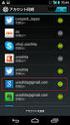 マイキャビ Powered By SmartDocs TM web 版 ユーザーマニュアル 2012/12/12 ニフティ 株 式 会 社 1 / 36 目 次 1. ログイン ログアウト... 4 1.1 ログイン... 4 1.2 ログアウト... 6 1.3 セッション 切 れ... 7 2. マイページ... 8 2.1 マイページの 見 方... 8 2.2 最 近 の 更 新... 9
マイキャビ Powered By SmartDocs TM web 版 ユーザーマニュアル 2012/12/12 ニフティ 株 式 会 社 1 / 36 目 次 1. ログイン ログアウト... 4 1.1 ログイン... 4 1.2 ログアウト... 6 1.3 セッション 切 れ... 7 2. マイページ... 8 2.1 マイページの 見 方... 8 2.2 最 近 の 更 新... 9
名刺作成講習
 名 刺 作 成 講 習 (Word 2007 編 ) OS:Windows Vista Basic 講 習 内 容 Microsoft Word 2007 でオリジナル 名 刺 の 作 成 名 刺 用 紙 の 確 認 印 刷 用 紙 の 詳 細 を 調 べる ラベル 製 品 名 エーワン 製 品 番 号 A-ONE 51002 用 紙 サイズ A4 列 数 2 行 数 5 上 余 白 11 横 余
名 刺 作 成 講 習 (Word 2007 編 ) OS:Windows Vista Basic 講 習 内 容 Microsoft Word 2007 でオリジナル 名 刺 の 作 成 名 刺 用 紙 の 確 認 印 刷 用 紙 の 詳 細 を 調 べる ラベル 製 品 名 エーワン 製 品 番 号 A-ONE 51002 用 紙 サイズ A4 列 数 2 行 数 5 上 余 白 11 横 余
前 書 き 広 域 機 関 システム System for Organization for Cross-regional Coordination of Transmission Operators(OCCTO) rev:2016-01-00 商 標 類 Windows Office Excel
 広 域 機 関 システム 操 作 マニュアル 共 通 2016-01-00 前 書 き 広 域 機 関 システム System for Organization for Cross-regional Coordination of Transmission Operators(OCCTO) rev:2016-01-00 商 標 類 Windows Office Excel Word Internet
広 域 機 関 システム 操 作 マニュアル 共 通 2016-01-00 前 書 き 広 域 機 関 システム System for Organization for Cross-regional Coordination of Transmission Operators(OCCTO) rev:2016-01-00 商 標 類 Windows Office Excel Word Internet
Microsoft Word - AirNetBoard取り扱い説明書.docx
 [ジオメトリシステムズ 株 式 会 社 ] Air Net Board 取 扱 説 明 書 インストール 及 び 操 作 ガイド 目 次 補 足...- 2-1. Air Net Board のインストール...- 3 - (1) Adobe AIR のインストール...- 3 - (2) Air Net Board のインストール...- 6-2. Air Net Board の 起 動...-
[ジオメトリシステムズ 株 式 会 社 ] Air Net Board 取 扱 説 明 書 インストール 及 び 操 作 ガイド 目 次 補 足...- 2-1. Air Net Board のインストール...- 3 - (1) Adobe AIR のインストール...- 3 - (2) Air Net Board のインストール...- 6-2. Air Net Board の 起 動...-
目 次 1. Internet Explorer の 設 定 3 2. NetISMS ナビゲータへのログイン 15 3. ActiveX コントロールのインストール 17 4. Internet Explorer 以 外 の 設 定 18 1
 NetISMS システム 端 末 設 定 ガイド 注 意 事 項 各 社 各 部 門 等 でのセキュリティ 上 の 規 定 と 相 反 する 場 合 があります 必 ずご 自 身 の 使 用 する PC 端 末 のセキュリティ 管 理 者 等 にご 確 認 願 います 第 4.0 版 2016 年 7 月 1 日 目 次 1. Internet Explorer の 設 定 3 2. NetISMS
NetISMS システム 端 末 設 定 ガイド 注 意 事 項 各 社 各 部 門 等 でのセキュリティ 上 の 規 定 と 相 反 する 場 合 があります 必 ずご 自 身 の 使 用 する PC 端 末 のセキュリティ 管 理 者 等 にご 確 認 願 います 第 4.0 版 2016 年 7 月 1 日 目 次 1. Internet Explorer の 設 定 3 2. NetISMS
PC 移 行 は 以 下 の 流 れで 行 います 次 ページ 以 降 に 各 手 順 を 記 載 しますのでご 確 認 ください ( をクリックすると 該 当 の 説 明 にジャンプします ) 移 行 元 のPCでの 作 業 Step1 移 行 するデータをバックアップする (3ページ) [データ
 奉 行 i8/i シリーズ(スタンドアロン 版 ) PC 移 行 の 手 順 書 新 しいPCを 購 入 したので このPCで 奉 行 製 品 を 利 用 したい など 現 在 ご 利 用 のPCから 別 PCで 奉 行 製 品 をご 利 用 になる 場 合 の 移 行 手 順 を 説 明 します 次 ページに 各 作 業 の 流 れを 記 載 しますのでご 確 認 ください 移 行 元 のPC 1
奉 行 i8/i シリーズ(スタンドアロン 版 ) PC 移 行 の 手 順 書 新 しいPCを 購 入 したので このPCで 奉 行 製 品 を 利 用 したい など 現 在 ご 利 用 のPCから 別 PCで 奉 行 製 品 をご 利 用 になる 場 合 の 移 行 手 順 を 説 明 します 次 ページに 各 作 業 の 流 れを 記 載 しますのでご 確 認 ください 移 行 元 のPC 1
「1 所得税及び復興特別所得税の確定申告書データをお持ちの方」からの更正の請求書・修正申告書作成編
 既 に 提 出 した 所 得 税 及 び 復 興 特 別 所 得 税 の 確 定 申 告 の 申 告 額 に 誤 り があった 場 合 で 納 める 税 金 が 多 すぎた 場 合 や 還 付 される 税 金 が 少 なす ぎた 場 合 に 提 出 する 更 正 の 請 求 書 や 申 告 をした 税 額 等 が 実 際 より 少 な すぎた 場 合 や 還 付 される 税 金 が 多 すぎた 場
既 に 提 出 した 所 得 税 及 び 復 興 特 別 所 得 税 の 確 定 申 告 の 申 告 額 に 誤 り があった 場 合 で 納 める 税 金 が 多 すぎた 場 合 や 還 付 される 税 金 が 少 なす ぎた 場 合 に 提 出 する 更 正 の 請 求 書 や 申 告 をした 税 額 等 が 実 際 より 少 な すぎた 場 合 や 還 付 される 税 金 が 多 すぎた 場
<4D6963726F736F667420576F7264202D20819C486F70658F6F93588ED297708AC7979D89E696CA837D836A83858341838B8169342E33566572816A2E646F63>
 商 品 管 理 商 品 管 理 を 行 うためのメニューです 4.1 商 品 管 理 のサイドメニュー 商 品 管 理 には 以 下 のサイドメニューがあります 商 品 一 覧 登 録 済 みの 商 品 の 一 覧 を 表 示 します 既 に 登 録 済 みの 商 品 の 検 索 検 索 した 商 品 を 編 集 する 際 に 使 用 します 新 規 作 成 商 品 を 新 規 登 録 する 画 面
商 品 管 理 商 品 管 理 を 行 うためのメニューです 4.1 商 品 管 理 のサイドメニュー 商 品 管 理 には 以 下 のサイドメニューがあります 商 品 一 覧 登 録 済 みの 商 品 の 一 覧 を 表 示 します 既 に 登 録 済 みの 商 品 の 検 索 検 索 した 商 品 を 編 集 する 際 に 使 用 します 新 規 作 成 商 品 を 新 規 登 録 する 画 面
Microsoft Word - 205MSPowerpoint2010-(rev_b)-小倉更新_END0228_a.docx
 5.1 MS-PowerPoint 2010 の 起 動 終 了 第 5 章 プレゼンテーション 1.MS-PowerPoint 2010 の 起 動 (1)マウスの 左 ボタンでスタートボタンをクリックします (2)[ す べ て の プ ロ グ ラ ム ] [Microsoft Office] [Microsoft PowerPoint 2010] の 順 にマウスをクリックすると MS-PowerPoint
5.1 MS-PowerPoint 2010 の 起 動 終 了 第 5 章 プレゼンテーション 1.MS-PowerPoint 2010 の 起 動 (1)マウスの 左 ボタンでスタートボタンをクリックします (2)[ す べ て の プ ロ グ ラ ム ] [Microsoft Office] [Microsoft PowerPoint 2010] の 順 にマウスをクリックすると MS-PowerPoint
給料らくだ7.5・かるがるできる給料5.5 追加マニュアル
 追 加 マニュアル 給 料 らくだ 7.5 (Rev.5.10) かるがるできる 給 料 5.5 (Rev.5.10) MNL151201N-K マイナンバーモードについて 本 製 品 は マイナンバー 事 務 のうち 保 管 利 用 廃 棄 安 全 管 理 措 置 について 支 援 する 機 能 を 搭 載 しています マイナンバー 事 務 に 関 する 支 援 機 能 を 利 用 できる 状 態
追 加 マニュアル 給 料 らくだ 7.5 (Rev.5.10) かるがるできる 給 料 5.5 (Rev.5.10) MNL151201N-K マイナンバーモードについて 本 製 品 は マイナンバー 事 務 のうち 保 管 利 用 廃 棄 安 全 管 理 措 置 について 支 援 する 機 能 を 搭 載 しています マイナンバー 事 務 に 関 する 支 援 機 能 を 利 用 できる 状 態
Microsoft PowerPoint - 04_H26material_practice_No3-3.pptx
 参 考 : 届 書 作 成 プログラムによる 届 出 データの 作 成 方 法 (1) 事 前 準 備 1 被 保 険 者 データの 入 手 (ターンアラウンドCDを 利 用 する 場 合 ) 当 プログラムでは 提 出 先 の 年 金 事 務 所 が 保 有 している 被 保 険 者 のデータを 利 用 して 電 子 申 請 用 データを 作 成 することができます(これを ターンアラウンドCD
参 考 : 届 書 作 成 プログラムによる 届 出 データの 作 成 方 法 (1) 事 前 準 備 1 被 保 険 者 データの 入 手 (ターンアラウンドCDを 利 用 する 場 合 ) 当 プログラムでは 提 出 先 の 年 金 事 務 所 が 保 有 している 被 保 険 者 のデータを 利 用 して 電 子 申 請 用 データを 作 成 することができます(これを ターンアラウンドCD
MetaMoJi ClassRoom/ゼミナール 授業実施ガイド
 本 書 では 管 理 者 向 けに MetaMoJi ClassRoom/ゼミナールで 年 度 更 新 を 実 施 する 手 順 について 説 明 して います 管 理 者 ガイドと 合 わせてご 覧 ください Excelは 米 国 Microsoft Corporationの 米 国 およびその 他 の 国 における 登 録 商 標 または 商 標 です Apache OpenOffice Apache
本 書 では 管 理 者 向 けに MetaMoJi ClassRoom/ゼミナールで 年 度 更 新 を 実 施 する 手 順 について 説 明 して います 管 理 者 ガイドと 合 わせてご 覧 ください Excelは 米 国 Microsoft Corporationの 米 国 およびその 他 の 国 における 登 録 商 標 または 商 標 です Apache OpenOffice Apache
スライド 1
 ログイン 登 録 確 認 編 集 Copyright(C)2013 Agilecore Co.,Ltd.All right reserved. 1 ログイン Copyright(C)2013 Agilecore Co.,Ltd.All right reserved. 2 1 パソコンのWEBブラウザから 下 記 URLに 接 続 してください https://www.kintai-ebisu.com/koara-series/
ログイン 登 録 確 認 編 集 Copyright(C)2013 Agilecore Co.,Ltd.All right reserved. 1 ログイン Copyright(C)2013 Agilecore Co.,Ltd.All right reserved. 2 1 パソコンのWEBブラウザから 下 記 URLに 接 続 してください https://www.kintai-ebisu.com/koara-series/
あいち電子調達共同システム
 (2) 提 出 依 頼 書 の 確 認 提 出 依 頼 書 が 発 行 されると 利 用 者 登 録 で 指 定 したメールアドレスへお 知 らせが 送 信 されま すので 提 出 依 頼 書 を 確 認 します 調 達 案 件 一 覧 画 面 で 案 件 情 報 を 確 認 し 提 出 依 頼 書 を 表 示 します 操 作 1 調 達 案 件 検 索 画 面 で 検 索 条 件 を 入 力 し
(2) 提 出 依 頼 書 の 確 認 提 出 依 頼 書 が 発 行 されると 利 用 者 登 録 で 指 定 したメールアドレスへお 知 らせが 送 信 されま すので 提 出 依 頼 書 を 確 認 します 調 達 案 件 一 覧 画 面 で 案 件 情 報 を 確 認 し 提 出 依 頼 書 を 表 示 します 操 作 1 調 達 案 件 検 索 画 面 で 検 索 条 件 を 入 力 し
研究者情報データベース
 研 究 者 情 報 管 理 システム 研 究 者 向 けデータ 一 括 登 録 機 能 操 作 マニュアル 2013 年 6 月 4 日 目 次 1. はじめに... 1 1.1 本 マニュアルの 注 意 事 項... 1 2. 操 作 手 順... 2 2.1 データ 登 録 手 順... 2 2.2 データ 読 み 込 みエラー 時 の 対 応 手 順... 13 3. 登 録 データ 一 覧...
研 究 者 情 報 管 理 システム 研 究 者 向 けデータ 一 括 登 録 機 能 操 作 マニュアル 2013 年 6 月 4 日 目 次 1. はじめに... 1 1.1 本 マニュアルの 注 意 事 項... 1 2. 操 作 手 順... 2 2.1 データ 登 録 手 順... 2 2.2 データ 読 み 込 みエラー 時 の 対 応 手 順... 13 3. 登 録 データ 一 覧...
エクセルを 起 動 します [スタート]をクリックします [すべてのプログラム]をポイントします [Microsoft Office]を クリックします [Microsoft Office Excel 2007]をクリックします 1 [Office ボタン]をクリックして [ 開 く]を 選 択 し
![エクセルを 起 動 します [スタート]をクリックします [すべてのプログラム]をポイントします [Microsoft Office]を クリックします [Microsoft Office Excel 2007]をクリックします 1 [Office ボタン]をクリックして [ 開 く]を 選 択 し エクセルを 起 動 します [スタート]をクリックします [すべてのプログラム]をポイントします [Microsoft Office]を クリックします [Microsoft Office Excel 2007]をクリックします 1 [Office ボタン]をクリックして [ 開 く]を 選 択 し](/thumbs/40/20505002.jpg) NPO 法 人 いきいきネットとくしま 第 26 回 定 期 勉 強 会 森 の 日 県 南 平 成 22 年 9 月 9 日 ( 木 ) 担 当 和 泉 雅 子 エクセルで 贈 答 品 リスト 作 成 エクセルの 起 動 ワークシート 名 の 変 更 文 字 の 入 力 と 書 式 設 定 表 の 作 成 タイトル 名 の 入 力 と 書 式 設 定 クリップアートの 挿 入 名 前 をつけて 保
NPO 法 人 いきいきネットとくしま 第 26 回 定 期 勉 強 会 森 の 日 県 南 平 成 22 年 9 月 9 日 ( 木 ) 担 当 和 泉 雅 子 エクセルで 贈 答 品 リスト 作 成 エクセルの 起 動 ワークシート 名 の 変 更 文 字 の 入 力 と 書 式 設 定 表 の 作 成 タイトル 名 の 入 力 と 書 式 設 定 クリップアートの 挿 入 名 前 をつけて 保
目 次 遺 失 物 管 理 プログラム 利 用 者 マニュアル 1. 動 作 条 件... 2 2. 遺 失 物 管 理 プログラムのインストール... 2 3. 運 用 の 流 れ... 3 3.1. 起 動 方 法... 3 4. 操 作 方 法 について... 4 4.1. 基 本 的 な 操
 平 成 19 年 11 月 9 日 目 次 遺 失 物 管 理 プログラム 利 用 者 マニュアル 1. 動 作 条 件... 2 2. 遺 失 物 管 理 プログラムのインストール... 2 3. 運 用 の 流 れ... 3 3.1. 起 動 方 法... 3 4. 操 作 方 法 について... 4 4.1. 基 本 的 な 操 作 方 法... 4 4.2. 項 目 の 入 力 値 制 限
平 成 19 年 11 月 9 日 目 次 遺 失 物 管 理 プログラム 利 用 者 マニュアル 1. 動 作 条 件... 2 2. 遺 失 物 管 理 プログラムのインストール... 2 3. 運 用 の 流 れ... 3 3.1. 起 動 方 法... 3 4. 操 作 方 法 について... 4 4.1. 基 本 的 な 操 作 方 法... 4 4.2. 項 目 の 入 力 値 制 限
<4D F736F F D2090C389AA8CA72D92F18F6F2D D F ED28CFC82AF91808DEC837D836A B E838B A815B816A2E646F6378>
 1. 基 本 事 項 1.1. システムで 行 えること デジタルライブラリー では データベース 上 に 登 録 されている 様 々なカテゴリのデータを 検 索 閲 覧 できます データを 検 索 する キーワード 検 索 全 データをフリーワードで 検 索 できます 簡 易 検 索 データの 共 通 項 目 に 条 件 を 指 定 し 全 データを 横 断 して 検 索 できます 詳 細 検 索
1. 基 本 事 項 1.1. システムで 行 えること デジタルライブラリー では データベース 上 に 登 録 されている 様 々なカテゴリのデータを 検 索 閲 覧 できます データを 検 索 する キーワード 検 索 全 データをフリーワードで 検 索 できます 簡 易 検 索 データの 共 通 項 目 に 条 件 を 指 定 し 全 データを 横 断 して 検 索 できます 詳 細 検 索
<4D6963726F736F667420576F7264202D20574254816995B68F918DEC90AC89898F4B899E977095D2816A2E646F63>
 文 書 作 成 演 習 ( 応 用 編 ) (Word007,Excel007) 文 書 作 成 演 習 ( 応 用 編 ) のテキストを 参 考 にしながら, 次 の 学 級 だよりを 作 成 してみましょう IPA 教 育 用 画 像 素 材 集 より < 演 習 のための 準 備 > 演 習 用 素 材 のフォルダをデスクトップ 上 に 作 成 します IPA 教 育 用 画 像 素 材 集
文 書 作 成 演 習 ( 応 用 編 ) (Word007,Excel007) 文 書 作 成 演 習 ( 応 用 編 ) のテキストを 参 考 にしながら, 次 の 学 級 だよりを 作 成 してみましょう IPA 教 育 用 画 像 素 材 集 より < 演 習 のための 準 備 > 演 習 用 素 材 のフォルダをデスクトップ 上 に 作 成 します IPA 教 育 用 画 像 素 材 集
ことばを覚える
 業 務 部 門 の 担 当 者 による 担 当 者 のための 業 務 アプリケーションの 作 り 方 (その1) 設 定 ウィザードを 用 いた 受 注 伝 票 管 理 ツールの 構 築 コンテキサー 操 作 演 習 コンテキサー チュートリアル(バージョン2.2 用 ) 20121113 コンテキサーのバージョンは 2.2.09 以 降 で 行 ってください 目 次 ステップ1 受 注 伝 票 パネルの
業 務 部 門 の 担 当 者 による 担 当 者 のための 業 務 アプリケーションの 作 り 方 (その1) 設 定 ウィザードを 用 いた 受 注 伝 票 管 理 ツールの 構 築 コンテキサー 操 作 演 習 コンテキサー チュートリアル(バージョン2.2 用 ) 20121113 コンテキサーのバージョンは 2.2.09 以 降 で 行 ってください 目 次 ステップ1 受 注 伝 票 パネルの
Microsoft Word - 操作マニュアル(石油コンビナート_オフラインソフト編)_v0.2.doc
 総 務 省 消 防 庁 統 計 調 査 系 システム 操 作 マニュアル 石 油 コンビナート 等 実 態 調 査 業 務 (オフライン オフラインソフト 編 ) 第 0.2 版 平 成 25 年 3 月 総 務 省 消 防 庁 改 訂 履 歴 版 改 訂 日 改 訂 内 容 第 0.1 版 平 成 24 年 1 月 24 日 新 規 作 成 第 0.2 版 平 成 24 年 3 月 2 日 第 4
総 務 省 消 防 庁 統 計 調 査 系 システム 操 作 マニュアル 石 油 コンビナート 等 実 態 調 査 業 務 (オフライン オフラインソフト 編 ) 第 0.2 版 平 成 25 年 3 月 総 務 省 消 防 庁 改 訂 履 歴 版 改 訂 日 改 訂 内 容 第 0.1 版 平 成 24 年 1 月 24 日 新 規 作 成 第 0.2 版 平 成 24 年 3 月 2 日 第 4
MapDK3のインストール
 ExifEditor Version 4.6 サポートアドレス:kaneda_supp@yahoo.co.jp 目 次 1. メイン 画 面... 3 1.1. 画 像 表 示... 6 2. Exif 情 報 編 集... 8 2.1. 付 帯 情 報 の 編 集... 10 2.2. 日 付 データの 一 括 編 集... 10 2.3. タイムスタンプ... 11 2.3.1. タイムスタンプ
ExifEditor Version 4.6 サポートアドレス:kaneda_supp@yahoo.co.jp 目 次 1. メイン 画 面... 3 1.1. 画 像 表 示... 6 2. Exif 情 報 編 集... 8 2.1. 付 帯 情 報 の 編 集... 10 2.2. 日 付 データの 一 括 編 集... 10 2.3. タイムスタンプ... 11 2.3.1. タイムスタンプ
目 次 1.はじめに 1 1.クライアント 環 境 1 2. 初 期 設 定 1 1.システムログイン 1 3.プロジェクト データの 管 理 4 1.プロジェクトの 新 規 作 成 4 2.ファイルのアップロード 5 3.ファイルのダウンロード 6 4.タスク 8 1.タスクの 設 定 8 2.オ
 InSite Creative Workflow Version 4.1 操 作 ガイド 目 次 1.はじめに 1 1.クライアント 環 境 1 2. 初 期 設 定 1 1.システムログイン 1 3.プロジェクト データの 管 理 4 1.プロジェクトの 新 規 作 成 4 2.ファイルのアップロード 5 3.ファイルのダウンロード 6 4.タスク 8 1.タスクの 設 定 8 2.オートタスクの
InSite Creative Workflow Version 4.1 操 作 ガイド 目 次 1.はじめに 1 1.クライアント 環 境 1 2. 初 期 設 定 1 1.システムログイン 1 3.プロジェクト データの 管 理 4 1.プロジェクトの 新 規 作 成 4 2.ファイルのアップロード 5 3.ファイルのダウンロード 6 4.タスク 8 1.タスクの 設 定 8 2.オートタスクの
目 次 1.ユーザー 登 録 2.グループページへの 参 加 申 請 3.グループページの 作 成 4.パーツの 追 加 移 動 削 除 5. 各 パーツについての 概 要 6. ブログ パーツ 6-1 ブログ 記 事 の 新 規 投 稿 6-2 ブログ 記 事 の 編 集 6-3 記 事 へのイメ
 e コミュニティ プラットフォーム 利 用 マニュアル ( 初 級 編 ) 2012 年 1 月 独 立 行 政 法 人 防 災 科 学 技 術 研 究 所 1 目 次 1.ユーザー 登 録 2.グループページへの 参 加 申 請 3.グループページの 作 成 4.パーツの 追 加 移 動 削 除 5. 各 パーツについての 概 要 6. ブログ パーツ 6-1 ブログ 記 事 の 新 規 投 稿
e コミュニティ プラットフォーム 利 用 マニュアル ( 初 級 編 ) 2012 年 1 月 独 立 行 政 法 人 防 災 科 学 技 術 研 究 所 1 目 次 1.ユーザー 登 録 2.グループページへの 参 加 申 請 3.グループページの 作 成 4.パーツの 追 加 移 動 削 除 5. 各 パーツについての 概 要 6. ブログ パーツ 6-1 ブログ 記 事 の 新 規 投 稿
<4D6963726F736F667420576F7264202D2090BF8B818AC7979D8B40945C91808DEC837D836A83858341838B2E646F63>
 電 子 申 請 支 援 システム 建 設 業 統 合 版 請 求 管 理 機 能 操 作 マニュアル ワイズ 公 共 データシステム 株 式 会 社 記 載 内 容 は 開 発 途 中 のものも 含 まれており 一 部 動 作 画 面 が 異 なることがあります < 目 次 > 1. 請 求 管 理 機 能 について... 1 システムの 特 徴... 1 導 入 方 法... 4 2. 請 求 管
電 子 申 請 支 援 システム 建 設 業 統 合 版 請 求 管 理 機 能 操 作 マニュアル ワイズ 公 共 データシステム 株 式 会 社 記 載 内 容 は 開 発 途 中 のものも 含 まれており 一 部 動 作 画 面 が 異 なることがあります < 目 次 > 1. 請 求 管 理 機 能 について... 1 システムの 特 徴... 1 導 入 方 法... 4 2. 請 求 管
ozzio drive とは インターネット 上 (クラウド)に 大 切 なデータを 保 存 することが 出 来 る 便 利 なアプリケ ーション(オンラインストレージ)です 本 資 料 について ozzio drive サービスは マイナーバージョンアップ 等 もあるため 実 際 のクライアン ト
 ozzio drive (Web ブラウザ 版 ) ユーザガイド Lastupdate 2013.8.12 1 ozzio drive とは インターネット 上 (クラウド)に 大 切 なデータを 保 存 することが 出 来 る 便 利 なアプリケ ーション(オンラインストレージ)です 本 資 料 について ozzio drive サービスは マイナーバージョンアップ 等 もあるため 実 際 のクライアン
ozzio drive (Web ブラウザ 版 ) ユーザガイド Lastupdate 2013.8.12 1 ozzio drive とは インターネット 上 (クラウド)に 大 切 なデータを 保 存 することが 出 来 る 便 利 なアプリケ ーション(オンラインストレージ)です 本 資 料 について ozzio drive サービスは マイナーバージョンアップ 等 もあるため 実 際 のクライアン
産 前 産 後 休 業 終 了 時 報 酬 月 額 変 更 届. 事 前 準 備. 作 成 画 面 の 起 動 方 法 4. 基 本 データの 登 録 5 4. 届 出 書 の 作 成 7 5. 電 子 申 請 8 6. 申 請 後 のデータ 確 認 方 法 9
 産 前 産 後 休 業 終 了 時 報 酬 月 額 変 更 届 Cells 485-004 愛 知 県 小 牧 市 安 田 町 90 サポートセンターお 問 合 せ E-mail info@cells.co.jp FAX 0568-76-74 産 前 産 後 休 業 終 了 時 報 酬 月 額 変 更 届. 事 前 準 備. 作 成 画 面 の 起 動 方 法 4. 基 本 データの 登 録 5 4.
産 前 産 後 休 業 終 了 時 報 酬 月 額 変 更 届 Cells 485-004 愛 知 県 小 牧 市 安 田 町 90 サポートセンターお 問 合 せ E-mail info@cells.co.jp FAX 0568-76-74 産 前 産 後 休 業 終 了 時 報 酬 月 額 変 更 届. 事 前 準 備. 作 成 画 面 の 起 動 方 法 4. 基 本 データの 登 録 5 4.
Copyright 2008 Hewlett-Packard Development Company, L.P. Windows および Windows Vista は 米 国 Microsoft Corporation の 米 国 およびその 他 の 国 における 商 標 または 登 録 商 標
 バックアップおよび 復 元 ユーザ ガイド Copyright 2008 Hewlett-Packard Development Company, L.P. Windows および Windows Vista は 米 国 Microsoft Corporation の 米 国 およびその 他 の 国 における 商 標 または 登 録 商 標 です 製 品 についての 注 意 事 項 このユーザ ガイドでは
バックアップおよび 復 元 ユーザ ガイド Copyright 2008 Hewlett-Packard Development Company, L.P. Windows および Windows Vista は 米 国 Microsoft Corporation の 米 国 およびその 他 の 国 における 商 標 または 登 録 商 標 です 製 品 についての 注 意 事 項 このユーザ ガイドでは
目 次 はじめに.... 比 較 表 示 の 手 順...2. 画 像 を 表 示 リストに 登 録 比 較 表 示 画 面 の 使 い 方 枚 の 画 像 を 比 較 する 比 較 表 示 画 面 内 拡 大 表 示 機 能 の 使 い 方 マー
 オペレーションマニュアル 画 像 表 示 編 目 次 はじめに.... 比 較 表 示 の 手 順...2. 画 像 を 表 示 リストに 登 録...2.2 比 較 表 示 画 面 の 使 い 方...3.3 2 枚 の 画 像 を 比 較 する...6.4 比 較 表 示 画 面 内 拡 大 表 示 機 能 の 使 い 方...8.5 マーカーツールで 編 集 した 画 像 を 保 存 する....6
オペレーションマニュアル 画 像 表 示 編 目 次 はじめに.... 比 較 表 示 の 手 順...2. 画 像 を 表 示 リストに 登 録...2.2 比 較 表 示 画 面 の 使 い 方...3.3 2 枚 の 画 像 を 比 較 する...6.4 比 較 表 示 画 面 内 拡 大 表 示 機 能 の 使 い 方...8.5 マーカーツールで 編 集 した 画 像 を 保 存 する....6
Gmail 利用者ガイド
 Gmail 利 用 者 ガイド 目 次 1. はじめに... 1 2. Gmail を 利 用 する 前 に... 2 3. 初 めてのログイン... 4 3.1. ログイン... 4 3.2. CAPTCHA の 入 力... 5 4. メールボックスの 説 明... 8 5. メールの 受 信... 9 6. メールの 送 信 返 信... 10 6.1. メールの 新 規 作 成... 10
Gmail 利 用 者 ガイド 目 次 1. はじめに... 1 2. Gmail を 利 用 する 前 に... 2 3. 初 めてのログイン... 4 3.1. ログイン... 4 3.2. CAPTCHA の 入 力... 5 4. メールボックスの 説 明... 8 5. メールの 受 信... 9 6. メールの 送 信 返 信... 10 6.1. メールの 新 規 作 成... 10
やさしく名刺ファイリング v.3.0 操作マニュアル
 操 作 マニュアル やさしく 名 刺 ファイリング 基 本 操 作 目 次 1. はじめに 2. やさしく 名 刺 ファイリングの 起 動 2-1.データベースの 作 成 2-2.スキャナの 設 定 3. 名 刺 の 読 み 込 み 3-1. 専 用 スキャナでの 読 み 込 み 3-2. 市 販 スキャナでの 読 み 込 み 4. 名 刺 の 認 識 修 正 登 録 4-1. 名 刺 の 認 識
操 作 マニュアル やさしく 名 刺 ファイリング 基 本 操 作 目 次 1. はじめに 2. やさしく 名 刺 ファイリングの 起 動 2-1.データベースの 作 成 2-2.スキャナの 設 定 3. 名 刺 の 読 み 込 み 3-1. 専 用 スキャナでの 読 み 込 み 3-2. 市 販 スキャナでの 読 み 込 み 4. 名 刺 の 認 識 修 正 登 録 4-1. 名 刺 の 認 識
1.3. アドインボタンの 場 所 2007 / 2010 / 2013 / 2016 の 各 バージョンのアプリケーションにおいては アドインボタン はリボン 名 アンテナハウス に 登 録 されます アドインボタンの 表 示 状 態 (Word 2010 の 例 ) アドインボタンの 表 示 状
 1. Antenna House PDF Driver の Office アドイン 機 能 について 本 機 能 は PDF Driver のバンドル 製 品 の 仕 様 やライセンスの 種 類 などにより 実 装 さ れていない 場 合 があります 1.1. アドイン 機 能 の 概 要 PDF Driver は Microsoft Word Excel PowerPoint のアドイン 機 能
1. Antenna House PDF Driver の Office アドイン 機 能 について 本 機 能 は PDF Driver のバンドル 製 品 の 仕 様 やライセンスの 種 類 などにより 実 装 さ れていない 場 合 があります 1.1. アドイン 機 能 の 概 要 PDF Driver は Microsoft Word Excel PowerPoint のアドイン 機 能
Copyright 2009 Hewlett-Packard Development Company, L.P. Windows は 米 国 Microsoft Corporation の 米 国 およびその 他 の 国 における 登 録 商 標 です HP 製 品 およびサービスに 関 する 保
 バックアップおよび 復 元 ユーザー ガイド Copyright 2009 Hewlett-Packard Development Company, L.P. Windows は 米 国 Microsoft Corporation の 米 国 およびその 他 の 国 における 登 録 商 標 です HP 製 品 およびサービスに 関 する 保 証 は 当 該 製 品 およびサービスに 付 属 の 保
バックアップおよび 復 元 ユーザー ガイド Copyright 2009 Hewlett-Packard Development Company, L.P. Windows は 米 国 Microsoft Corporation の 米 国 およびその 他 の 国 における 登 録 商 標 です HP 製 品 およびサービスに 関 する 保 証 は 当 該 製 品 およびサービスに 付 属 の 保
管理者ガイド
 用 紙 とお 気 に 入 り バージョン 5.1 管 理 者 ガイド 2016 年 7 月 www.lexmark.com 内 容 2 内 容 変 更 履 歴... 3 概 要... 4 アプリケーションの 設 定... 5 内 蔵 Web サーバーにアクセスする... 5 ブックマークの 設 定... 5 アプリケーションアイコンをカスタマイズする... 5 設 定 ファイルをインポートまたはエクスポートする...
用 紙 とお 気 に 入 り バージョン 5.1 管 理 者 ガイド 2016 年 7 月 www.lexmark.com 内 容 2 内 容 変 更 履 歴... 3 概 要... 4 アプリケーションの 設 定... 5 内 蔵 Web サーバーにアクセスする... 5 ブックマークの 設 定... 5 アプリケーションアイコンをカスタマイズする... 5 設 定 ファイルをインポートまたはエクスポートする...
クイック スタート ガイド PowerPoint 2013 を 開 くと 最 初 にいくつかのオプションが 表 示 され テンプレート テーマ 最 近 使 ったファイル 白 紙 のプレゼンテーションのどれを 使 って 作 業 を 始 めるかを 選 択 できます オンラインのテンプレートやテーマを 探
 クイック スタート ガイド Microsoft PowerPoint 2013 は レイアウトがこれまでのバージョンから 変 わりました このガイドは 少 しでも 早 く 慣 れることができるようにそれらの 違 いをまとめたものです 必 要 な 機 能 を 見 つける リボンのタブをクリックすると そのタブのボタンと コマンドが 表 示 されます コンテキスト タブを 使 う リボンのタブには 必
クイック スタート ガイド Microsoft PowerPoint 2013 は レイアウトがこれまでのバージョンから 変 わりました このガイドは 少 しでも 早 く 慣 れることができるようにそれらの 違 いをまとめたものです 必 要 な 機 能 を 見 つける リボンのタブをクリックすると そのタブのボタンと コマンドが 表 示 されます コンテキスト タブを 使 う リボンのタブには 必
Microsoft PowerPoint - c3_op-manual.pdf
 研 究 者 学 術 情 報 データベース 操 作 説 明 -- - 研 究 者 DBのログイン 画 面 へのアクセス 手 順 () 立 命 館 大 学 トップページ http://www.ritsumei.jp/index_j.html 研 究 産 学 官 連 携 ページ http://www.ritsumei.ac.jp/research/ 研 究 産 学 官 連 携 をクリック 研 究 産 学
研 究 者 学 術 情 報 データベース 操 作 説 明 -- - 研 究 者 DBのログイン 画 面 へのアクセス 手 順 () 立 命 館 大 学 トップページ http://www.ritsumei.jp/index_j.html 研 究 産 学 官 連 携 ページ http://www.ritsumei.ac.jp/research/ 研 究 産 学 官 連 携 をクリック 研 究 産 学
(Microsoft Word - Word\211\236\227p5\217\315.docx)
 この 章 では 他 のアプリケーションのデータを Word 文 書 に 挿 入 する 機 能 と Excel と 連 携 してグ ラフを 作 成 する 機 能 について 学 習 します 1 OLE 機 能 アプリケーション 間 でデータの 情 報 をやり 取 りできる 機 能 のことを OLE(Object Linking and Embedding) 機 能 といいます Word では Excel
この 章 では 他 のアプリケーションのデータを Word 文 書 に 挿 入 する 機 能 と Excel と 連 携 してグ ラフを 作 成 する 機 能 について 学 習 します 1 OLE 機 能 アプリケーション 間 でデータの 情 報 をやり 取 りできる 機 能 のことを OLE(Object Linking and Embedding) 機 能 といいます Word では Excel
<4D6963726F736F667420576F7264202D20457863656C97F195CF8AB72091808DEC90E096BE8F912091E6312E313294C52E646F63>
 Excel 列 変 換 Ver.1.0.3 操 作 説 明 書 第 1.1 版 Copyright (C) 2008 株 式 会 社 恒 河 沙 変 更 履 歴 版 作 成 日 作 成 者 主 な 変 更 点 第 1.0 版 2008/10/29 ( 株 ) 恒 河 沙 東 野 貴 行 新 規 作 成 第 1.1 版 2008/11/04 ( 株 ) 恒 河 沙 東 野 貴 行 - 2 - 目 次
Excel 列 変 換 Ver.1.0.3 操 作 説 明 書 第 1.1 版 Copyright (C) 2008 株 式 会 社 恒 河 沙 変 更 履 歴 版 作 成 日 作 成 者 主 な 変 更 点 第 1.0 版 2008/10/29 ( 株 ) 恒 河 沙 東 野 貴 行 新 規 作 成 第 1.1 版 2008/11/04 ( 株 ) 恒 河 沙 東 野 貴 行 - 2 - 目 次
スライド 1
 アリババ ワールドパスポート 製 品 詳 細 ご 利 用 ガイド 2010/03/11 Ver1.00 2012/10/09 Ver1.50 お 問 い 合 わせ 先 アリババ 株 式 会 社 メール:infoggs@alibaba-inc.jp 103-0007 東 京 都 中 央 区 日 本 橋 浜 町 2-12-4 エスエス 製 薬 本 社 ビル4F 目 次 文 字 装 飾 の 追 加 変 更
アリババ ワールドパスポート 製 品 詳 細 ご 利 用 ガイド 2010/03/11 Ver1.00 2012/10/09 Ver1.50 お 問 い 合 わせ 先 アリババ 株 式 会 社 メール:infoggs@alibaba-inc.jp 103-0007 東 京 都 中 央 区 日 本 橋 浜 町 2-12-4 エスエス 製 薬 本 社 ビル4F 目 次 文 字 装 飾 の 追 加 変 更
<4D F736F F D F B B838082F090DD927582B782E995FB96405F E646F6378>
 アンケートフォームを 設 置 する 方 法 < 目 次 > 1 アンケートフォームを 利 用 するための 設 定 をする 2 1-1 アンケートフォームの 詳 細 設 定 をする 1-2 アンケートフォームの 入 力 画 面 を 作 成 する 1-3 お 客 さんが 入 力 内 容 を 確 認 するためのページを 作 成 する 1-4 アンケート 完 了 後 に 表 示 するお 礼 画 面 を 作
アンケートフォームを 設 置 する 方 法 < 目 次 > 1 アンケートフォームを 利 用 するための 設 定 をする 2 1-1 アンケートフォームの 詳 細 設 定 をする 1-2 アンケートフォームの 入 力 画 面 を 作 成 する 1-3 お 客 さんが 入 力 内 容 を 確 認 するためのページを 作 成 する 1-4 アンケート 完 了 後 に 表 示 するお 礼 画 面 を 作
スライド 1
 2014.10 版 Ver.5.04 遠 藤 照 明 設 計 支 援 ツール:Jobサポート 2 次 元 照 度 計 算 ソフト Luxsheet マニュアル ルクスシート 1 P 3 型 番 入 力 による 検 索 P 4 P 5 P 7 P 9 P10 P11 P12 P13 P14 P16 P17 P18 P19 P21 2 平 均 照 度 計 算 を 一 覧 表 で 簡 単 に 作 成 できます
2014.10 版 Ver.5.04 遠 藤 照 明 設 計 支 援 ツール:Jobサポート 2 次 元 照 度 計 算 ソフト Luxsheet マニュアル ルクスシート 1 P 3 型 番 入 力 による 検 索 P 4 P 5 P 7 P 9 P10 P11 P12 P13 P14 P16 P17 P18 P19 P21 2 平 均 照 度 計 算 を 一 覧 表 で 簡 単 に 作 成 できます
■新聞記事
 PowerPoint2013 基 本 操 作 P.1 PowerPoint2013 基 本 操 作 1.PowerPoint2013 の 起 動... 2 2.スライドのサンプル... 3 3.スライドの 作 成... 4 4. 文 字 の 入 力 とテキストボックス... 5 5. 図 の 作 成 と 書 式 設 定... 5 6.グラフの 作 成... 6 7. 背 景 デザインと 配 色...
PowerPoint2013 基 本 操 作 P.1 PowerPoint2013 基 本 操 作 1.PowerPoint2013 の 起 動... 2 2.スライドのサンプル... 3 3.スライドの 作 成... 4 4. 文 字 の 入 力 とテキストボックス... 5 5. 図 の 作 成 と 書 式 設 定... 5 6.グラフの 作 成... 6 7. 背 景 デザインと 配 色...
目 次 1. はじめに 3 2. システム 要 件 4 3. HDD Password Tool のインストール 5 Windows の 場 合 5 Mac の 場 合 8 4. HDD Password Tool の 使 い 方 10 4-1 HDD Password Tool を 起 動 する
 HDD Password Tool USB3.0/2.0 東 芝 製 外 付 けハードディスク CANVIO 用 パスワードツールソフトウェア 取 扱 説 明 書 1.10 版 - 1 - 目 次 1. はじめに 3 2. システム 要 件 4 3. HDD Password Tool のインストール 5 Windows の 場 合 5 Mac の 場 合 8 4. HDD Password Tool
HDD Password Tool USB3.0/2.0 東 芝 製 外 付 けハードディスク CANVIO 用 パスワードツールソフトウェア 取 扱 説 明 書 1.10 版 - 1 - 目 次 1. はじめに 3 2. システム 要 件 4 3. HDD Password Tool のインストール 5 Windows の 場 合 5 Mac の 場 合 8 4. HDD Password Tool
Microsoft Word - hagakiwriter3free-atenagaki-hou.doc
 IT-ふたば 会 ミニ 講 習 手 順 書 ( 取 説 /はがき 宛 名 書 き: はがき 作 家 3 Free による 宛 名 書 き 方 法 :H25.11.26) 1. はがき 作 家 を 自 分 のパソコンに 取 り 込 む (1) 自 宅 のパソコンで 実 施 する 場 合 1 自 分 のパソコンに はがき 作 家 の 最 新 版 はがき 作 家 6Free をダウンロードする Yahoo
IT-ふたば 会 ミニ 講 習 手 順 書 ( 取 説 /はがき 宛 名 書 き: はがき 作 家 3 Free による 宛 名 書 き 方 法 :H25.11.26) 1. はがき 作 家 を 自 分 のパソコンに 取 り 込 む (1) 自 宅 のパソコンで 実 施 する 場 合 1 自 分 のパソコンに はがき 作 家 の 最 新 版 はがき 作 家 6Free をダウンロードする Yahoo
事前チェック提出用現況報告書作成ツール入力マニュアル(法人用)
 事 前 チェック 提 出 用 現 況 報 告 書 作 成 ツール 入 力 マニュアル ( 法 人 用 ) 平 成 26 年 7 月 一 般 社 団 法 人 日 本 補 償 コンサルタント 協 会 目 次 1. ツールの 概 要 1 2. 動 作 環 境 1 3. マクロの 設 定 (1) Excel のバージョンの 確 認 2 (2) マクロの 設 定 3 4. 現 況 報 告 書 の 作 成 (1)
事 前 チェック 提 出 用 現 況 報 告 書 作 成 ツール 入 力 マニュアル ( 法 人 用 ) 平 成 26 年 7 月 一 般 社 団 法 人 日 本 補 償 コンサルタント 協 会 目 次 1. ツールの 概 要 1 2. 動 作 環 境 1 3. マクロの 設 定 (1) Excel のバージョンの 確 認 2 (2) マクロの 設 定 3 4. 現 況 報 告 書 の 作 成 (1)
R4財務対応障害一覧
 1 仕 訳 入 力 仕 訳 入 力 時 摘 要 欄 で. + Enter を 押 すと アプリケーションでエラーが 発 生 しまインデックスが 配 列 の 境 界 外 です が 出 る 場 合 がある 問 題 に 対 応 しま 2 仕 訳 入 力 仕 訳 入 力 主 科 目 と 補 助 科 目 を 固 定 にすると2 行 目 以 降 の 補 助 科 目 コピーが 動 作 しない 問 題 に 対 応
1 仕 訳 入 力 仕 訳 入 力 時 摘 要 欄 で. + Enter を 押 すと アプリケーションでエラーが 発 生 しまインデックスが 配 列 の 境 界 外 です が 出 る 場 合 がある 問 題 に 対 応 しま 2 仕 訳 入 力 仕 訳 入 力 主 科 目 と 補 助 科 目 を 固 定 にすると2 行 目 以 降 の 補 助 科 目 コピーが 動 作 しない 問 題 に 対 応
 本 マニュアルでは 今 回 のリニューアルにより 従 来 のブログ 管 理 画 面 から 変 更 になった 動 作 および 操 作 についてご 案 内 いたします 全 体 的 な 操 作 説 明 については 別 冊 の 必 読 マニュアルその1~ブログの 基 礎 知 識 ~ 必 読 マニュアルその2~ 初 めての 更 新 ガイド~ 必 読 マニュアルその3~よく 使 う 操 作 ガイド~ をご 覧
本 マニュアルでは 今 回 のリニューアルにより 従 来 のブログ 管 理 画 面 から 変 更 になった 動 作 および 操 作 についてご 案 内 いたします 全 体 的 な 操 作 説 明 については 別 冊 の 必 読 マニュアルその1~ブログの 基 礎 知 識 ~ 必 読 マニュアルその2~ 初 めての 更 新 ガイド~ 必 読 マニュアルその3~よく 使 う 操 作 ガイド~ をご 覧
 確 定 申 告 書 作 成 システム 操 作 手 順 書 ~ 個 人 利 用 者 向 け 操 作 説 明 書 ~ 平 成 27 年 1 月 JA 長 野 県 営 農 センター ( 株 ) 長 野 県 協 同 電 算 目 次 1.システムの 起 動... 1 ... 1 ... 2 2.ログインとログアウト... 2 ... 3 ...
確 定 申 告 書 作 成 システム 操 作 手 順 書 ~ 個 人 利 用 者 向 け 操 作 説 明 書 ~ 平 成 27 年 1 月 JA 長 野 県 営 農 センター ( 株 ) 長 野 県 協 同 電 算 目 次 1.システムの 起 動... 1 ... 1 ... 2 2.ログインとログアウト... 2 ... 3 ...
「給与・年金の方」からの確定申告書作成編
 所 得 が 給 与 のみ 公 的 年 金 のみ 給 与 と 公 的 年 金 のみ の 方 で 入 力 方 法 選 択 画 面 で 給 与 年 金 の 方 を 選 択 された 場 合 の 確 定 申 告 書 作 成 の 操 作 手 順 を 説 明 します ~ この 操 作 の 手 引 きをご 利 用 になる 前 に ~ この 操 作 の 手 引 きでは 確 定 申 告 書 の 作 成 方 法 をご 説
所 得 が 給 与 のみ 公 的 年 金 のみ 給 与 と 公 的 年 金 のみ の 方 で 入 力 方 法 選 択 画 面 で 給 与 年 金 の 方 を 選 択 された 場 合 の 確 定 申 告 書 作 成 の 操 作 手 順 を 説 明 します ~ この 操 作 の 手 引 きをご 利 用 になる 前 に ~ この 操 作 の 手 引 きでは 確 定 申 告 書 の 作 成 方 法 をご 説
■コンテンツ
 Joruri CMS 2.0.0 基 本 マニュアル (2013.7.23) 2012.2.14 データ データでは 複 数 の 場 所 で 共 通 して 利 用 できる 情 報 (テキスト 形 式 ファイル 形 式 )を 作 成 登 録 管 理 できます テキスト データ>テキスト 作 成 されたテキストが 一 覧 表 示 されます 複 数 の 場 所 で 利 用 するテキスト( 住 所 TEL
Joruri CMS 2.0.0 基 本 マニュアル (2013.7.23) 2012.2.14 データ データでは 複 数 の 場 所 で 共 通 して 利 用 できる 情 報 (テキスト 形 式 ファイル 形 式 )を 作 成 登 録 管 理 できます テキスト データ>テキスト 作 成 されたテキストが 一 覧 表 示 されます 複 数 の 場 所 で 利 用 するテキスト( 住 所 TEL
Microsoft Word - CiCAM Metal_操作マニュアル.doc
 CiCAM Metal 操 作 マニュアル 目 次 CiCAM アイコンについて... 3 ガーバーデータの 読 込... 5 CiCAM 原 点 移 動... 14 異 種 面 付 け... 15 穴 記 号 図 の 作 成... 17 寸 法 線 の 作 図... 18 移 動 コピー 削 除... 19 印 刷... 20 CAM 出 力... 21 2 CiCAM アイコンについて CiCAM
CiCAM Metal 操 作 マニュアル 目 次 CiCAM アイコンについて... 3 ガーバーデータの 読 込... 5 CiCAM 原 点 移 動... 14 異 種 面 付 け... 15 穴 記 号 図 の 作 成... 17 寸 法 線 の 作 図... 18 移 動 コピー 削 除... 19 印 刷... 20 CAM 出 力... 21 2 CiCAM アイコンについて CiCAM
SchITコモンズ【活用編】
 2016 SchIT コモンズ 活 用 編 株 式 会 社 スキット 1. 画 像 のサイズ 変 更 (リサイズ) 1. 画 像 の 大 き さ( 幅 )を 変 更 (ア) 画 像 を 挿 入 する 場 合 は[ 画 像 の 挿 入 ]のマークをクリックします [ 参 照 ]をクリックし 任 意 の 場 所 から 挿 入 したい 画 像 を 選 択 し [ 画 像 の 挿 入 ]をクリックします (イ)
2016 SchIT コモンズ 活 用 編 株 式 会 社 スキット 1. 画 像 のサイズ 変 更 (リサイズ) 1. 画 像 の 大 き さ( 幅 )を 変 更 (ア) 画 像 を 挿 入 する 場 合 は[ 画 像 の 挿 入 ]のマークをクリックします [ 参 照 ]をクリックし 任 意 の 場 所 から 挿 入 したい 画 像 を 選 択 し [ 画 像 の 挿 入 ]をクリックします (イ)
Acrobat Reader DCのインストール・操作方法―Windows 10/8.1/7
 PDF 閲 覧 ソ フトの 定 番 ソフトです ダウンロード インストールと 基 本 的 な 操 作 方 法 を 図 解 します Windows 10, 8.1 及 び 7 での 操 作 の 図 解 です Windows 10 でインストールし 操 作 する 方 法 図 解 Windows 8.1 でのインストールの 方 法 図 解 Windows 7 でのインストールの 方 法 図 解 古 いバージョンを
PDF 閲 覧 ソ フトの 定 番 ソフトです ダウンロード インストールと 基 本 的 な 操 作 方 法 を 図 解 します Windows 10, 8.1 及 び 7 での 操 作 の 図 解 です Windows 10 でインストールし 操 作 する 方 法 図 解 Windows 8.1 でのインストールの 方 法 図 解 Windows 7 でのインストールの 方 法 図 解 古 いバージョンを
対 応 OS1 1-1 対 応 OS 本 バージョンの 対 応 OS 一 覧 を 以 下 にまとめます OS 名 称 操 作 保 証 備 考 Windows 3.1 サポート 対 象 外 OS Windows 95 サポート 対 象 外 OS Windows 98 サポート 対 象 外 OS Win
 CADCity Ver.10.50 機 能 アップマニュアル TANAK SYSTEM CO.,LTD. 対 応 OS1 1-1 対 応 OS 本 バージョンの 対 応 OS 一 覧 を 以 下 にまとめます OS 名 称 操 作 保 証 備 考 Windows 3.1 サポート 対 象 外 OS Windows 95 サポート 対 象 外 OS Windows 98 サポート 対 象 外 OS Windows
CADCity Ver.10.50 機 能 アップマニュアル TANAK SYSTEM CO.,LTD. 対 応 OS1 1-1 対 応 OS 本 バージョンの 対 応 OS 一 覧 を 以 下 にまとめます OS 名 称 操 作 保 証 備 考 Windows 3.1 サポート 対 象 外 OS Windows 95 サポート 対 象 外 OS Windows 98 サポート 対 象 外 OS Windows
MapDK3のインストール
 デジカメ 整 理 専 科 Version 3.6 サポートアドレス:kaneda_supp@yahoo.co.jp 目 次 1. メイン 画 面... 3 2. フルオート 整 理... 4 2.1. 検 索 場 所 の 指 定... 4 2.2. 保 存 場 所 の 指 定... 5 2.3. 検 索 開 始... 5 2.4. カメラ 名 称 確 認... 6 2.5. 結 果 表 示... 7
デジカメ 整 理 専 科 Version 3.6 サポートアドレス:kaneda_supp@yahoo.co.jp 目 次 1. メイン 画 面... 3 2. フルオート 整 理... 4 2.1. 検 索 場 所 の 指 定... 4 2.2. 保 存 場 所 の 指 定... 5 2.3. 検 索 開 始... 5 2.4. カメラ 名 称 確 認... 6 2.5. 結 果 表 示... 7
ProcessDiagramQRG.book
 igrafx プロセス 図 表 クイック リファレンス ガイド 標 準 ツールバー A. 新 規 作 成 B. 開 く C. 保 存 D. 印 刷 A B C D E F G H I J K E. 印 刷 プ レ ビ ュー F. スペルチェ ッ ク G. 元 に 戻 す / やり 直 し H. 図 形 パレ ッ ト を 開 く I. 描 画 J. 戻 る / 進 む K. ズーム コントロール エクスプローラ
igrafx プロセス 図 表 クイック リファレンス ガイド 標 準 ツールバー A. 新 規 作 成 B. 開 く C. 保 存 D. 印 刷 A B C D E F G H I J K E. 印 刷 プ レ ビ ュー F. スペルチェ ッ ク G. 元 に 戻 す / やり 直 し H. 図 形 パレ ッ ト を 開 く I. 描 画 J. 戻 る / 進 む K. ズーム コントロール エクスプローラ
目 次 章 ポータル 画 面.... ポータル 画 面 のレイアウト....2 地 図 を 選 択 する...2 2 章 基 本 操 作...3 2. 画 面 構 成...3 2.2 ヘルプを 表 示 する...4 2.3 地 図 を 移 動 する...4 2.4 地 図 を 拡 大 / 縮 小 す
 地 図 情 報 とよなか 操 作 手 順 書 Copyright (C) Toyonaka City, All rights reserved. 目 次 章 ポータル 画 面.... ポータル 画 面 のレイアウト....2 地 図 を 選 択 する...2 2 章 基 本 操 作...3 2. 画 面 構 成...3 2.2 ヘルプを 表 示 する...4 2.3 地 図 を 移 動 する...4
地 図 情 報 とよなか 操 作 手 順 書 Copyright (C) Toyonaka City, All rights reserved. 目 次 章 ポータル 画 面.... ポータル 画 面 のレイアウト....2 地 図 を 選 択 する...2 2 章 基 本 操 作...3 2. 画 面 構 成...3 2.2 ヘルプを 表 示 する...4 2.3 地 図 を 移 動 する...4
Microsoft Word - 2.doc
 政 治 資 金 業 務 システム 訂 正 補 正 用 収 支 報 告 書 作 成 ソフト 操 作 説 明 書 目 次 第 1 章 概 要... 3 1. 目 的... 3 2. 機 能 概 要... 4 3. 動 作 前 提... 5 4. 報 告 書 様 式 一 覧... 5 5. 操 作 の 流 れ... 6 第 2 章 詳 細... 8 第 1 節 初 期 設 定 処 理... 8 1.マクロの
政 治 資 金 業 務 システム 訂 正 補 正 用 収 支 報 告 書 作 成 ソフト 操 作 説 明 書 目 次 第 1 章 概 要... 3 1. 目 的... 3 2. 機 能 概 要... 4 3. 動 作 前 提... 5 4. 報 告 書 様 式 一 覧... 5 5. 操 作 の 流 れ... 6 第 2 章 詳 細... 8 第 1 節 初 期 設 定 処 理... 8 1.マクロの
PowerPoint プレゼンテーション
 1 履 修 履 歴 データベースの 仕 組 み 学 生 が 履 修 履 歴 を 登 録 して 企 業 へデータを 送 信 すると 企 業 担 当 者 が 履 修 履 歴 データを 見 られるようになります 不 特 定 の 企 業 に 履 修 履 歴 データが 閲 覧 されるわけではありません < 基 本 的 な 流 れ> A 社 データ ベース 応 募 企 業 へ データを 送 信 学 生 A 専
1 履 修 履 歴 データベースの 仕 組 み 学 生 が 履 修 履 歴 を 登 録 して 企 業 へデータを 送 信 すると 企 業 担 当 者 が 履 修 履 歴 データを 見 られるようになります 不 特 定 の 企 業 に 履 修 履 歴 データが 閲 覧 されるわけではありません < 基 本 的 な 流 れ> A 社 データ ベース 応 募 企 業 へ データを 送 信 学 生 A 専
目 次 1 インストール 手 順... 3 1-1 プログラム データファイルのインストール... 3 1-2 Microsoft Access2013Runtime SP1(32bit) 版 のインストール... 5 2 基 本 操 作... 7 2-1 ログイン... 7 2-2 メニュー...
 顧 客 営 業 管 理 システム マニュアル 目 次 1 インストール 手 順... 3 1-1 プログラム データファイルのインストール... 3 1-2 Microsoft Access2013Runtime SP1(32bit) 版 のインストール... 5 2 基 本 操 作... 7 2-1 ログイン... 7 2-2 メニュー... 7 2-3 パスワード 変 更... 8 2-4 画
顧 客 営 業 管 理 システム マニュアル 目 次 1 インストール 手 順... 3 1-1 プログラム データファイルのインストール... 3 1-2 Microsoft Access2013Runtime SP1(32bit) 版 のインストール... 5 2 基 本 操 作... 7 2-1 ログイン... 7 2-2 メニュー... 7 2-3 パスワード 変 更... 8 2-4 画
<4D6963726F736F667420576F7264202D20817982B382F182AC82F18A4F88D75765628354815B83728358817A82B297989770837D836A83858341838B5F8F898AFA90DD92E85F2057696E646F7773389770566572312E302E646F6378>
 さんぎん 外 為 Web サービス ご 利 用 マニュアル 初 期 設 定 編 Ver.1.0 ( ) 2015 年 5 月 21 日 - 1 - 目 次 1.1 本 マニュアルで 記 載 する 内 容... 4 1.2 システム 要 件... 4 1.2.1 対 応 OS(オペレーティングシステム) 要 件... 4 1.2.2 対 応 Web ブラウザ 要 件... 6 1.2.3 ディスプレイ
さんぎん 外 為 Web サービス ご 利 用 マニュアル 初 期 設 定 編 Ver.1.0 ( ) 2015 年 5 月 21 日 - 1 - 目 次 1.1 本 マニュアルで 記 載 する 内 容... 4 1.2 システム 要 件... 4 1.2.1 対 応 OS(オペレーティングシステム) 要 件... 4 1.2.2 対 応 Web ブラウザ 要 件... 6 1.2.3 ディスプレイ
Microsoft Word - i_navi.txt
 Internet Explorer 7 留 意 事 項 ======================================================================= Internet Navigware 製 品 を Internet Explorer 7.0 で 使 用 する 場 合 の 留 意 事 項 を 以 下 現 象 ごとに 記 述 しますので ご 利 用 の
Internet Explorer 7 留 意 事 項 ======================================================================= Internet Navigware 製 品 を Internet Explorer 7.0 で 使 用 する 場 合 の 留 意 事 項 を 以 下 現 象 ごとに 記 述 しますので ご 利 用 の
目 次 第 1 章 は じ め に... 3 第 2 章 基 本 的 な キ ー 操 作... 4 第 3 章 メ ニ ュ ー 画 面... 6 第 4 章 入 荷 業 務... 7 第 5 章 出 荷 業 務... 9 第 6 章 商 品 照 会...11 第 7 章 棚 卸 業 務...12 第
 入 出 荷 棚 卸 収 集 Biz スタートパック 操 作 説 明 書 目 次 第 1 章 は じ め に... 3 第 2 章 基 本 的 な キ ー 操 作... 4 第 3 章 メ ニ ュ ー 画 面... 6 第 4 章 入 荷 業 務... 7 第 5 章 出 荷 業 務... 9 第 6 章 商 品 照 会...11 第 7 章 棚 卸 業 務...12 第 8 章 パ ソ コ ン の
入 出 荷 棚 卸 収 集 Biz スタートパック 操 作 説 明 書 目 次 第 1 章 は じ め に... 3 第 2 章 基 本 的 な キ ー 操 作... 4 第 3 章 メ ニ ュ ー 画 面... 6 第 4 章 入 荷 業 務... 7 第 5 章 出 荷 業 務... 9 第 6 章 商 品 照 会...11 第 7 章 棚 卸 業 務...12 第 8 章 パ ソ コ ン の
